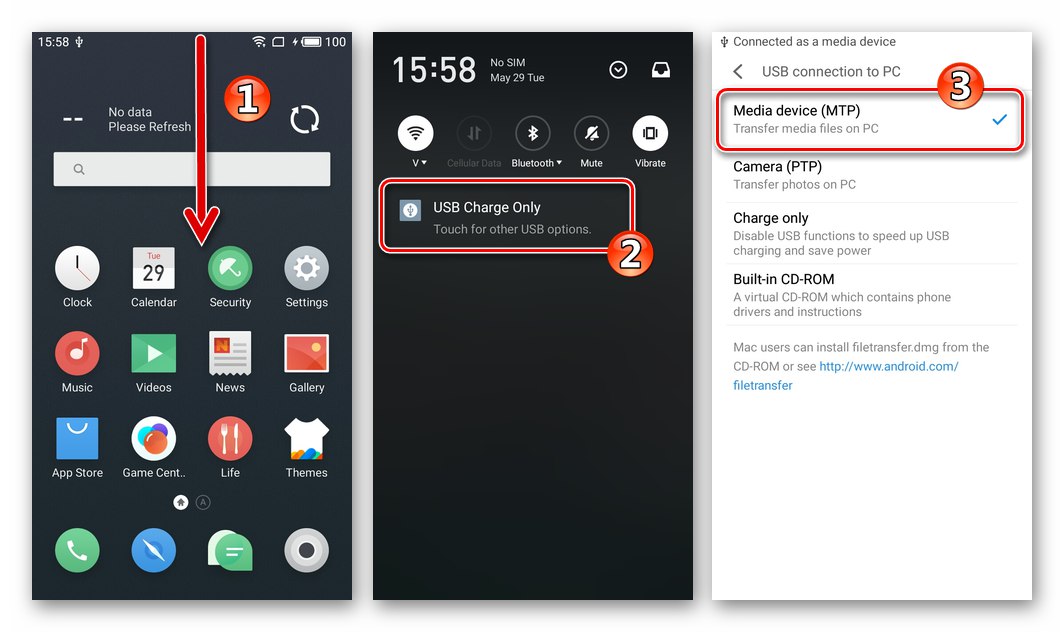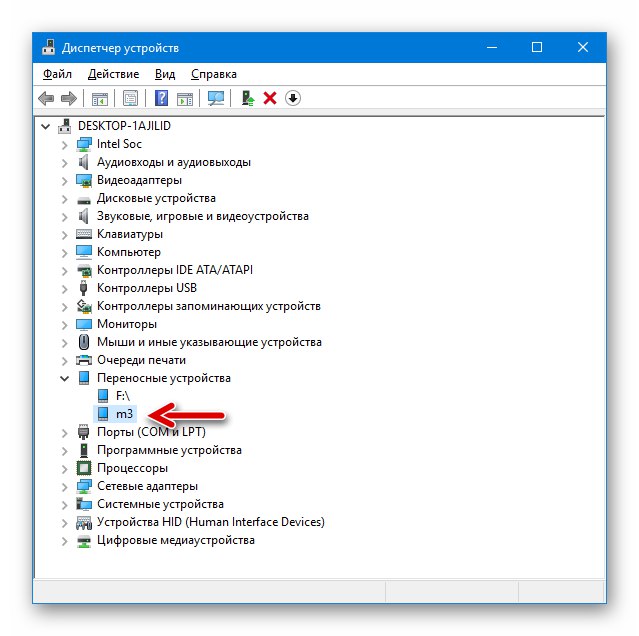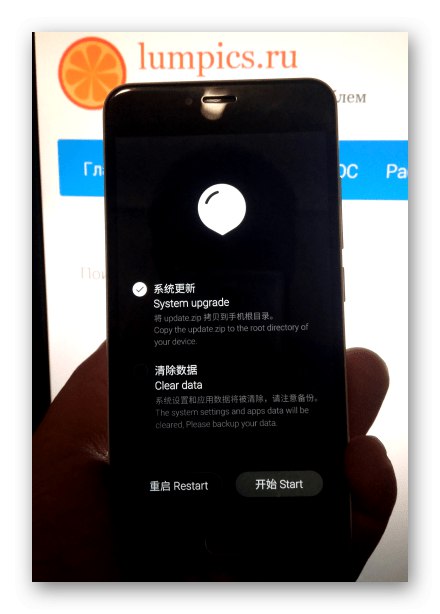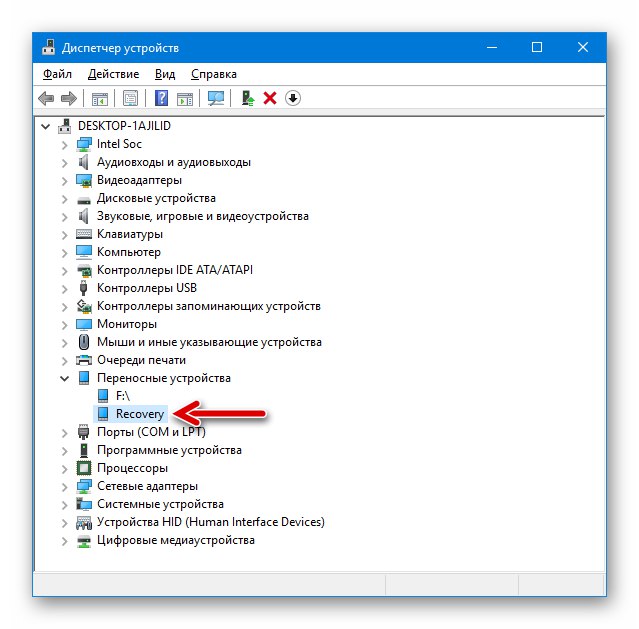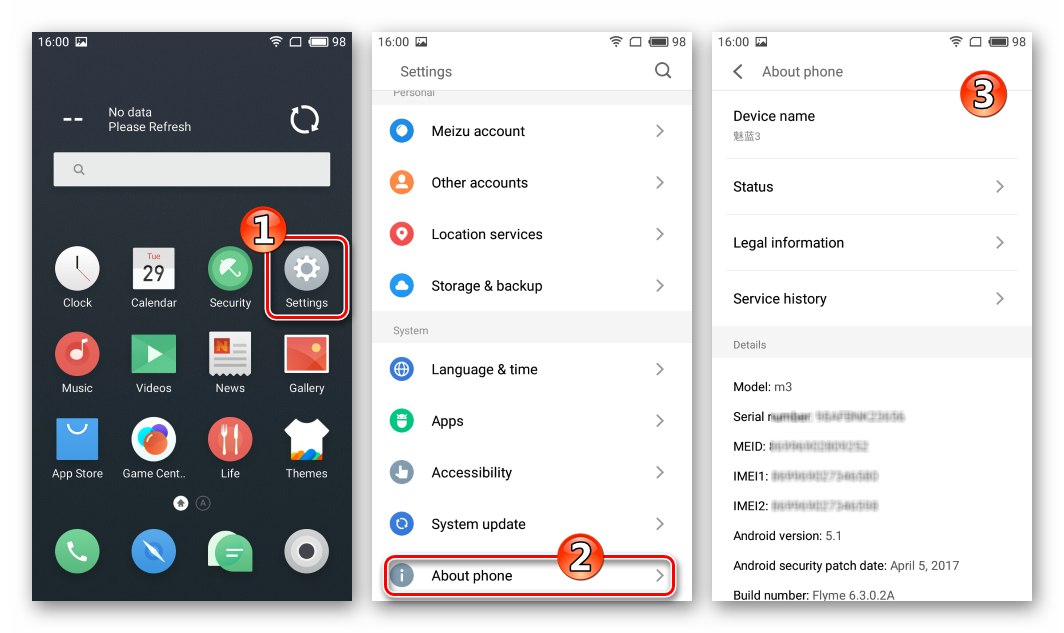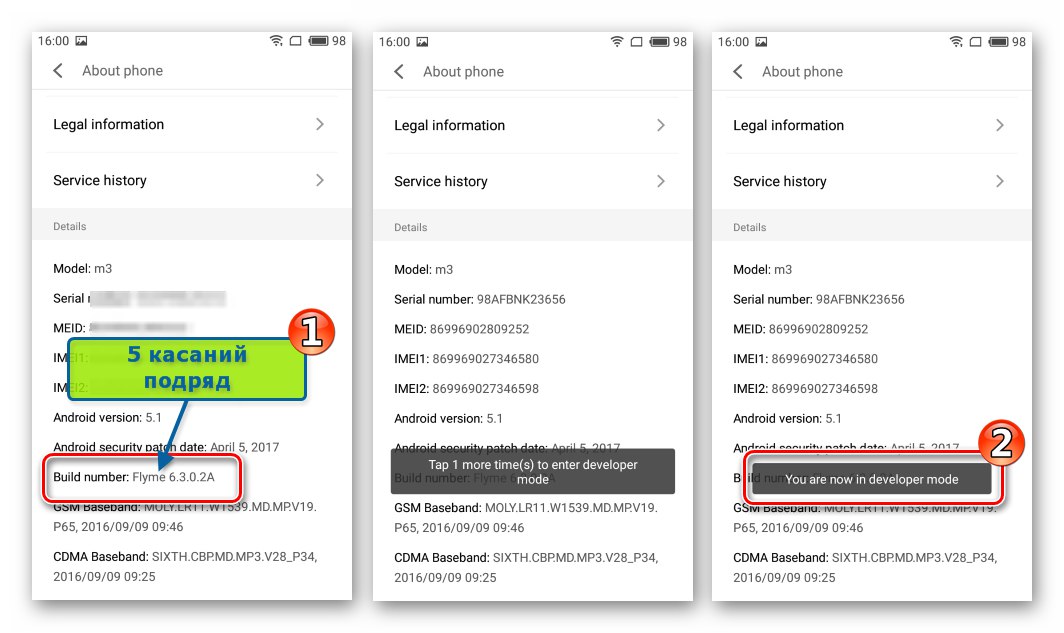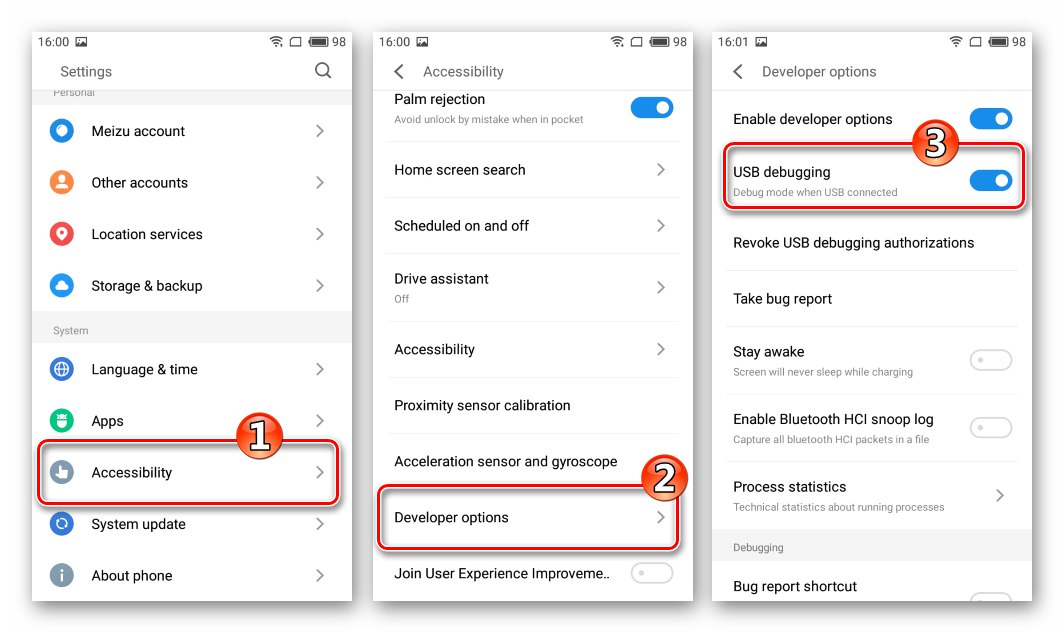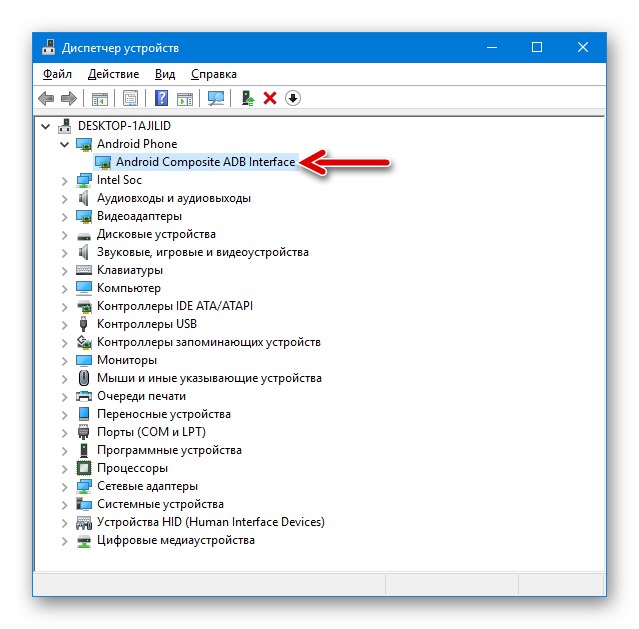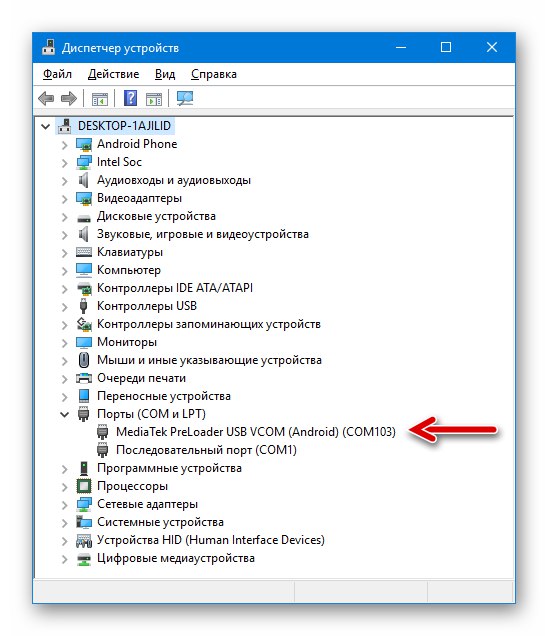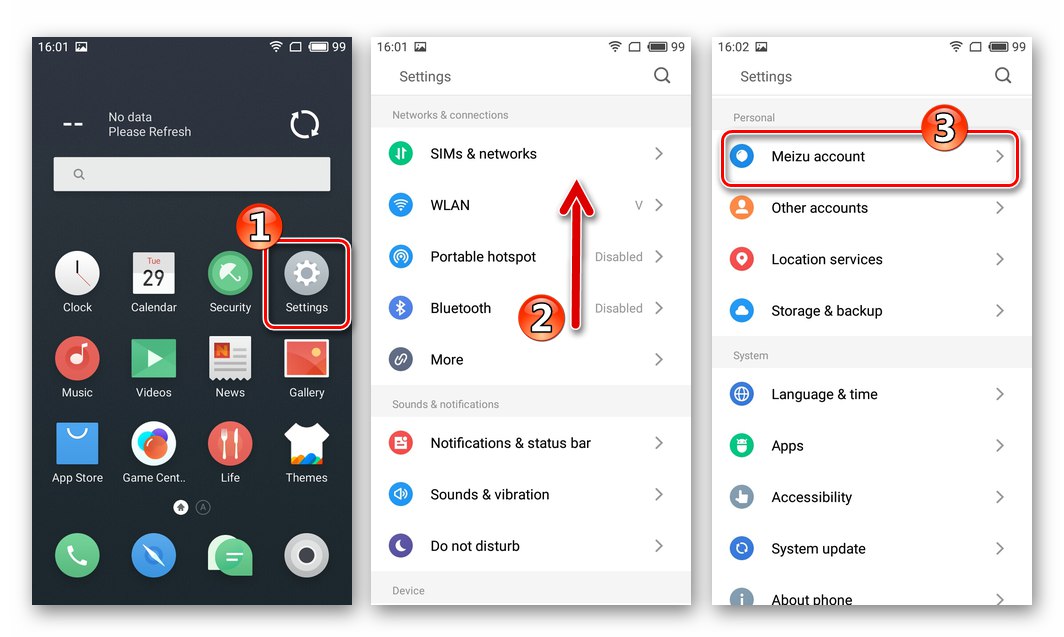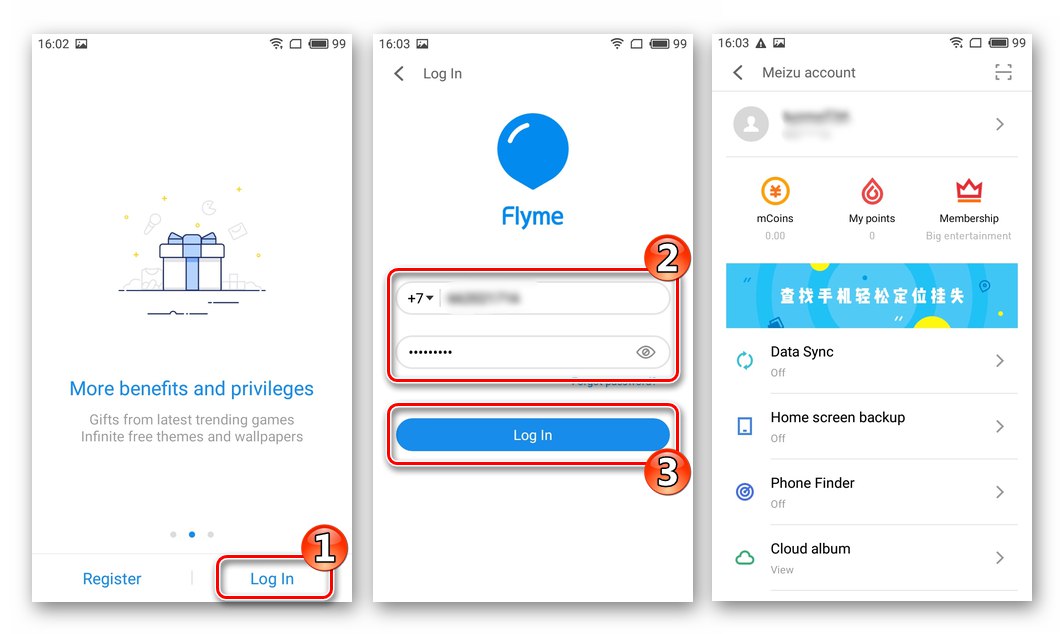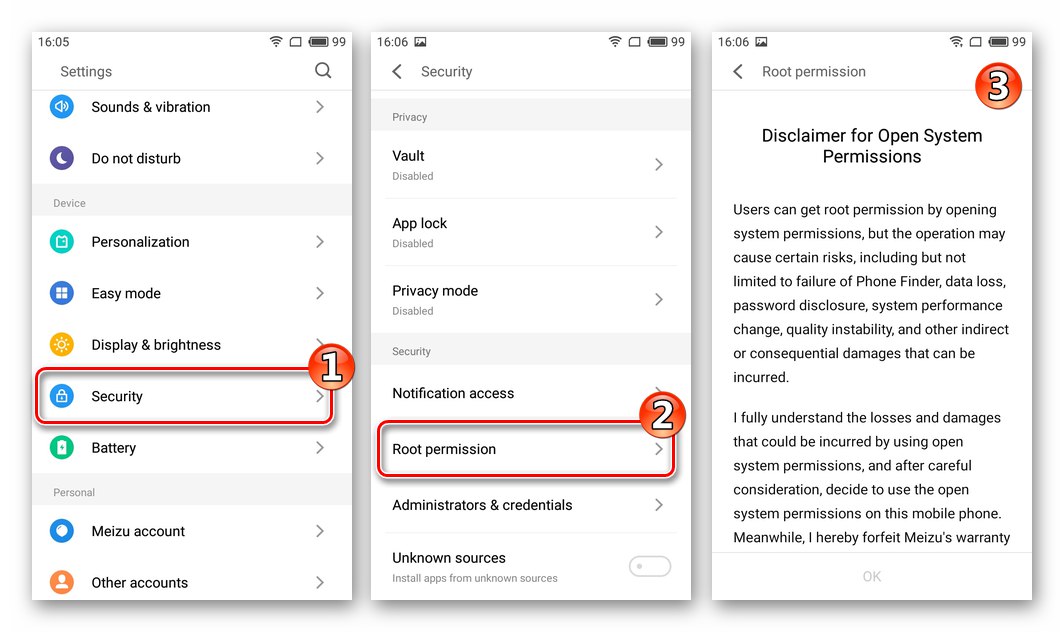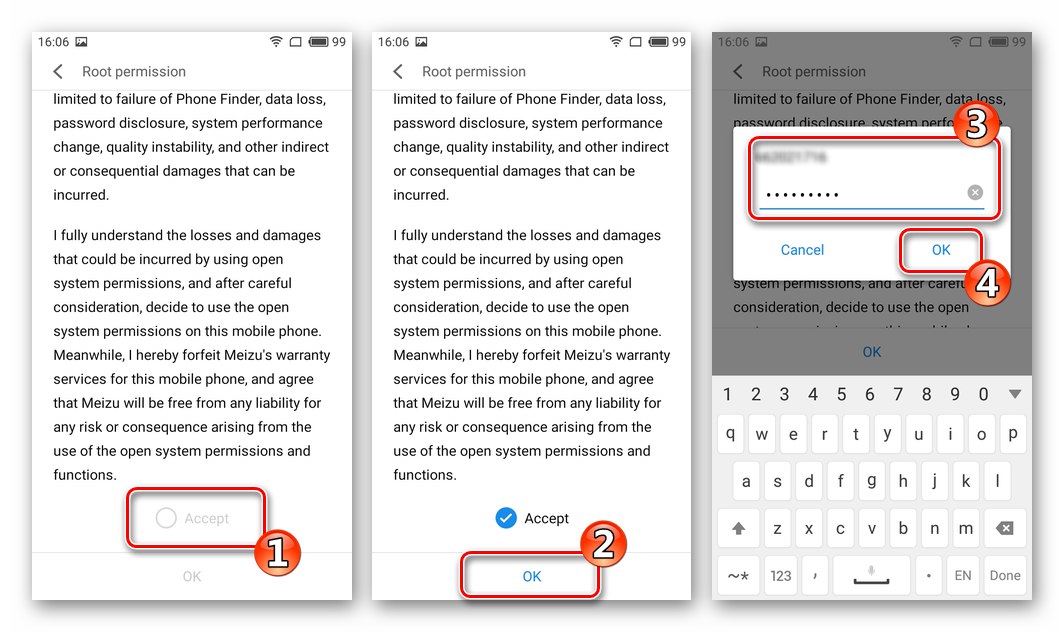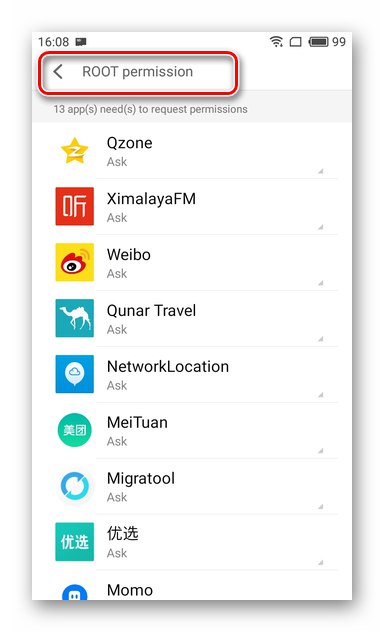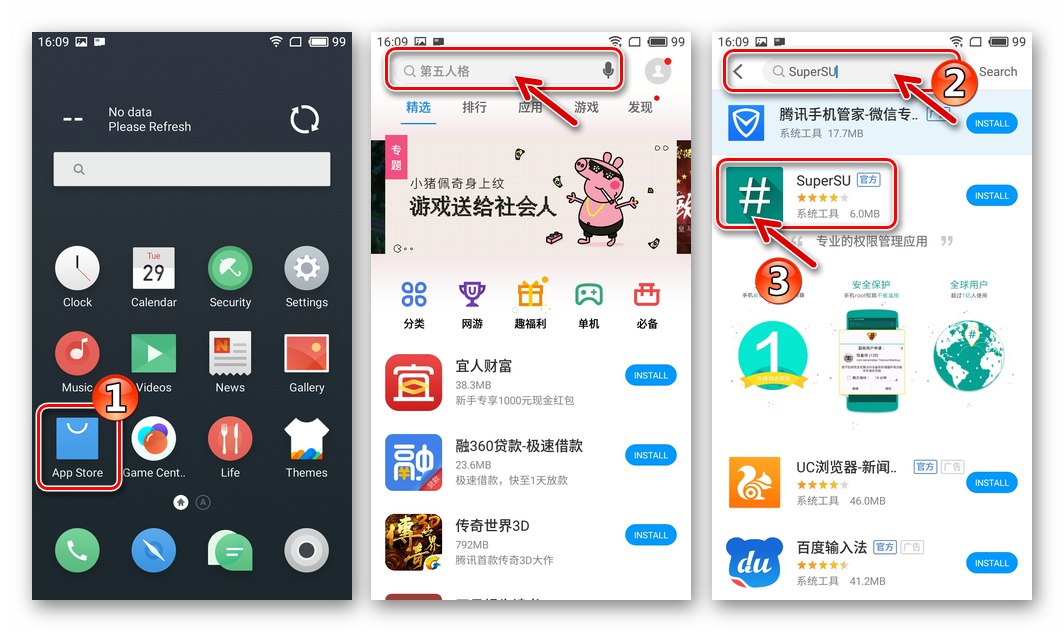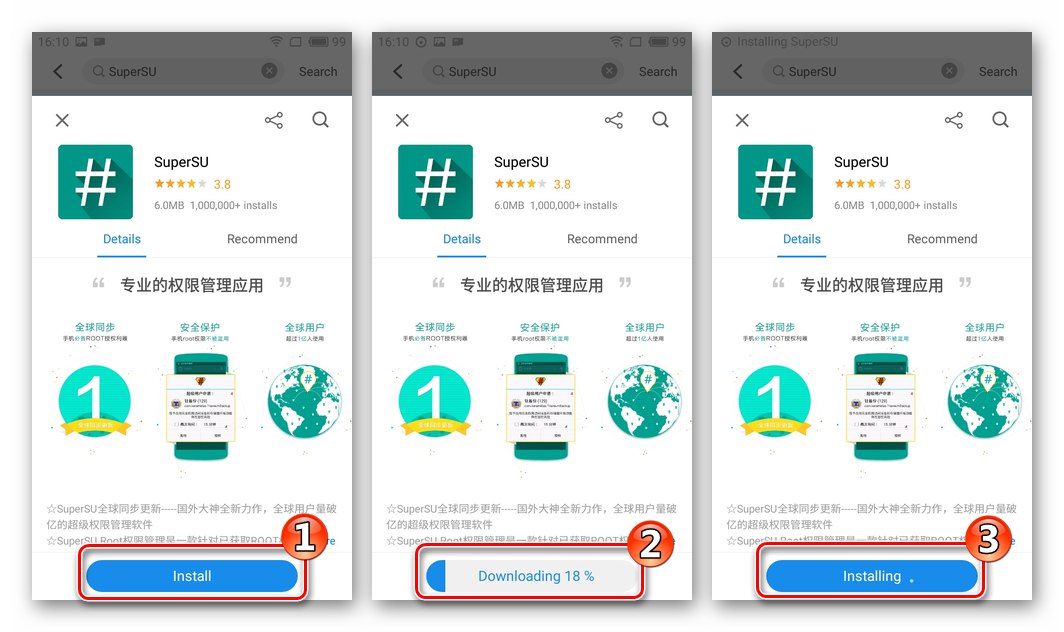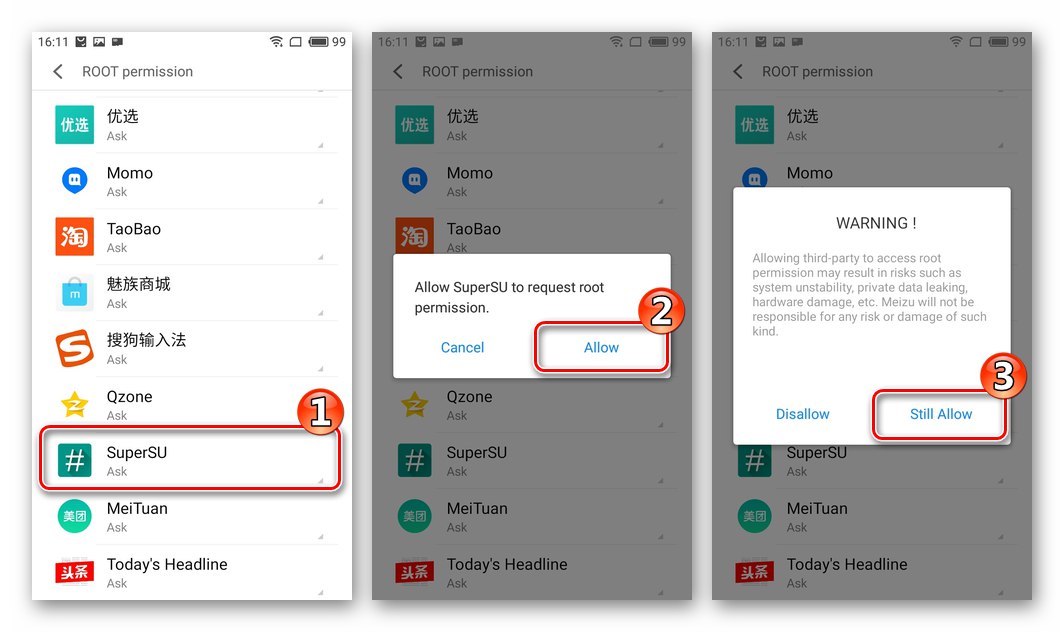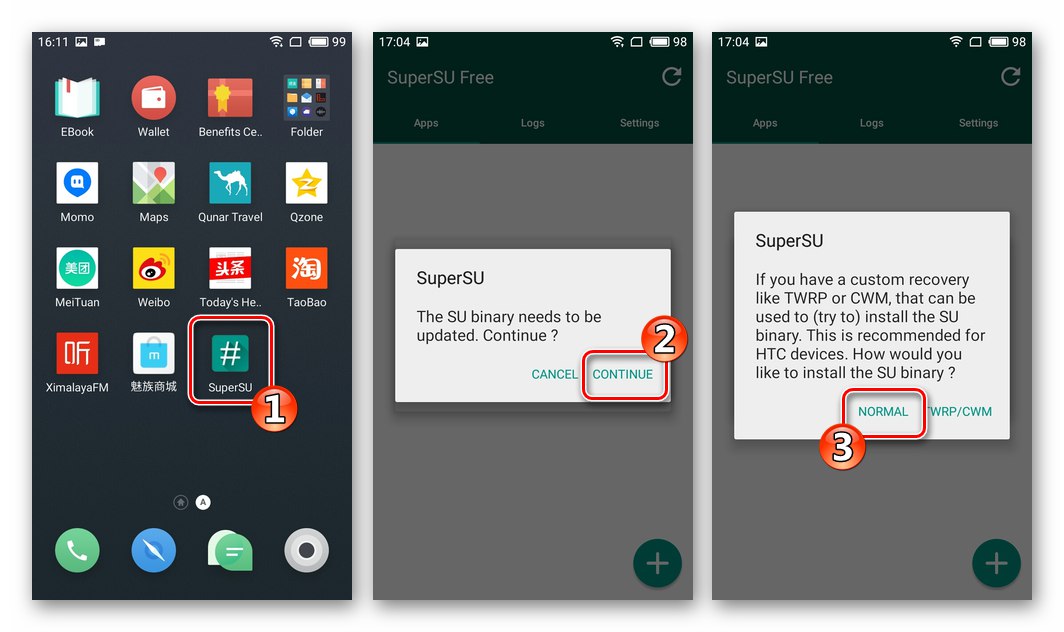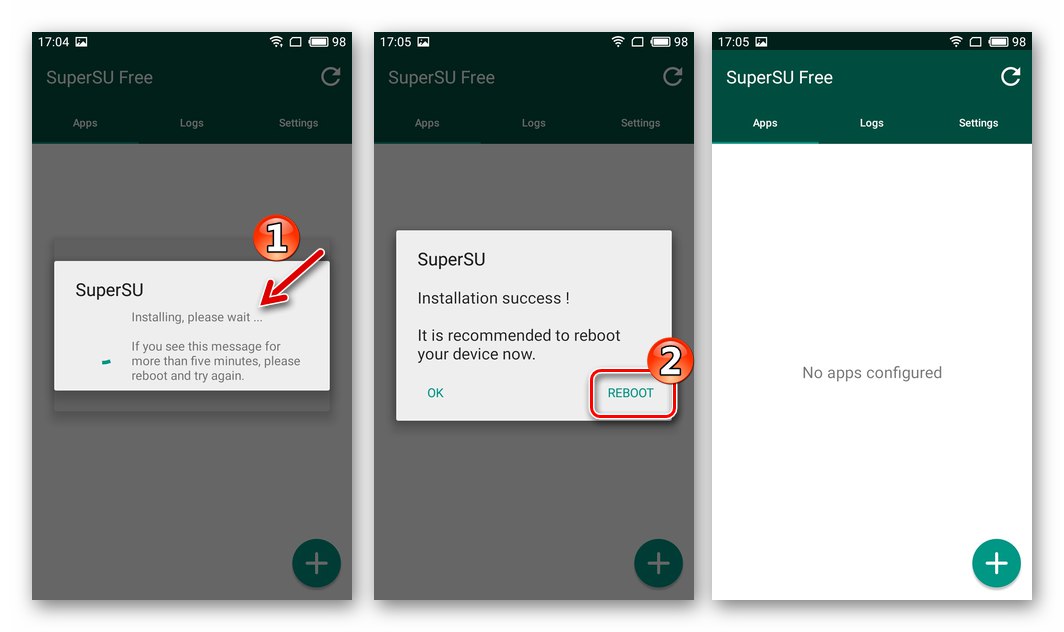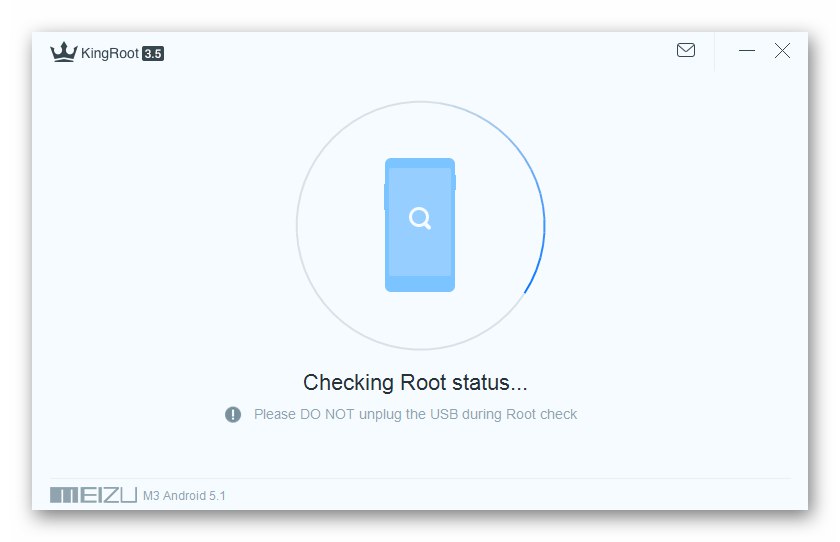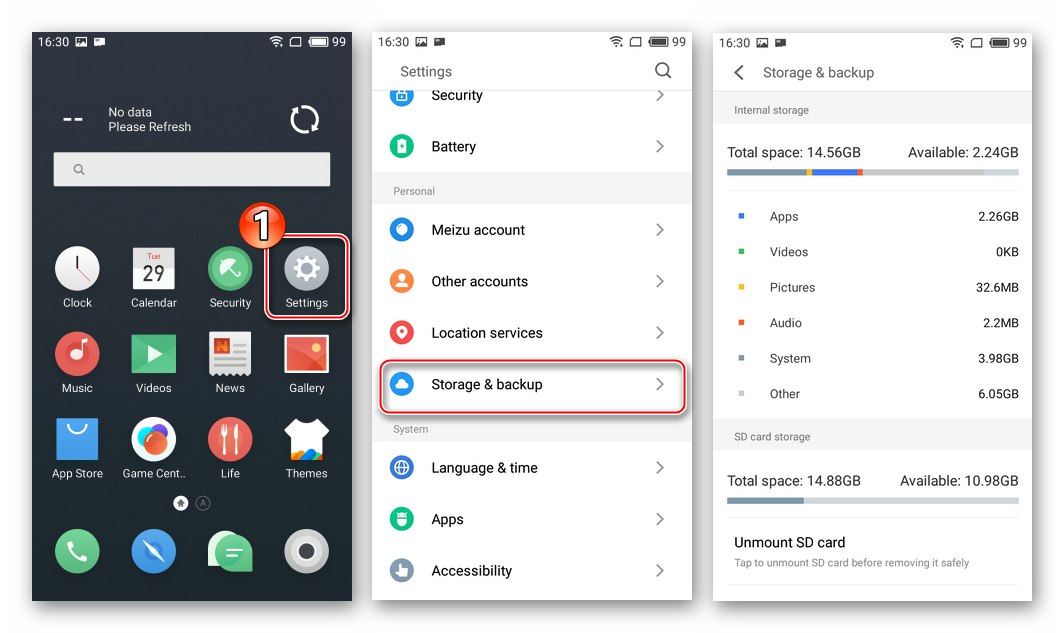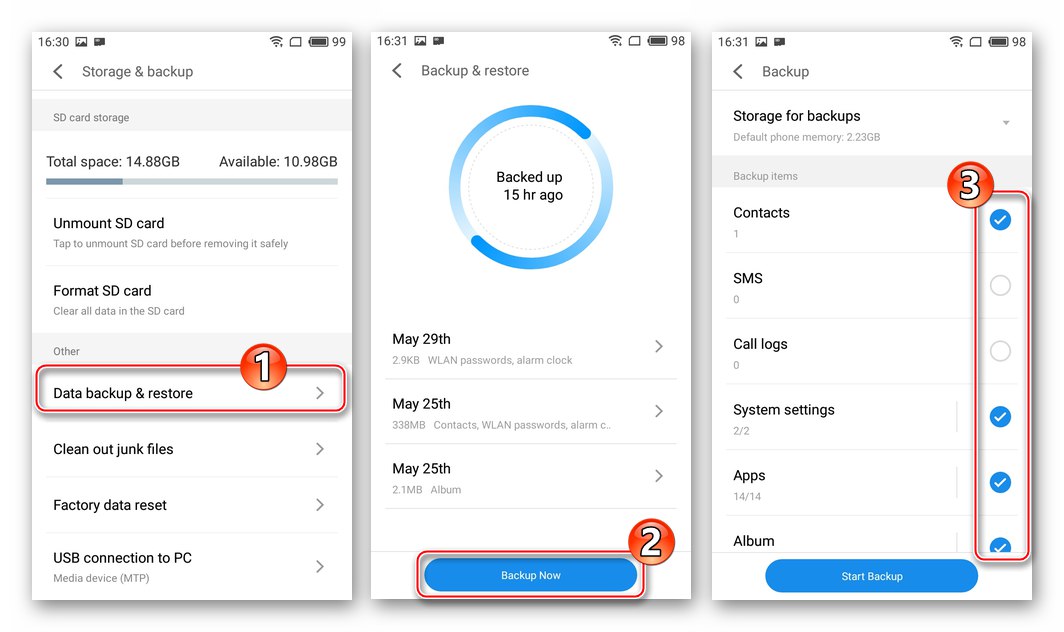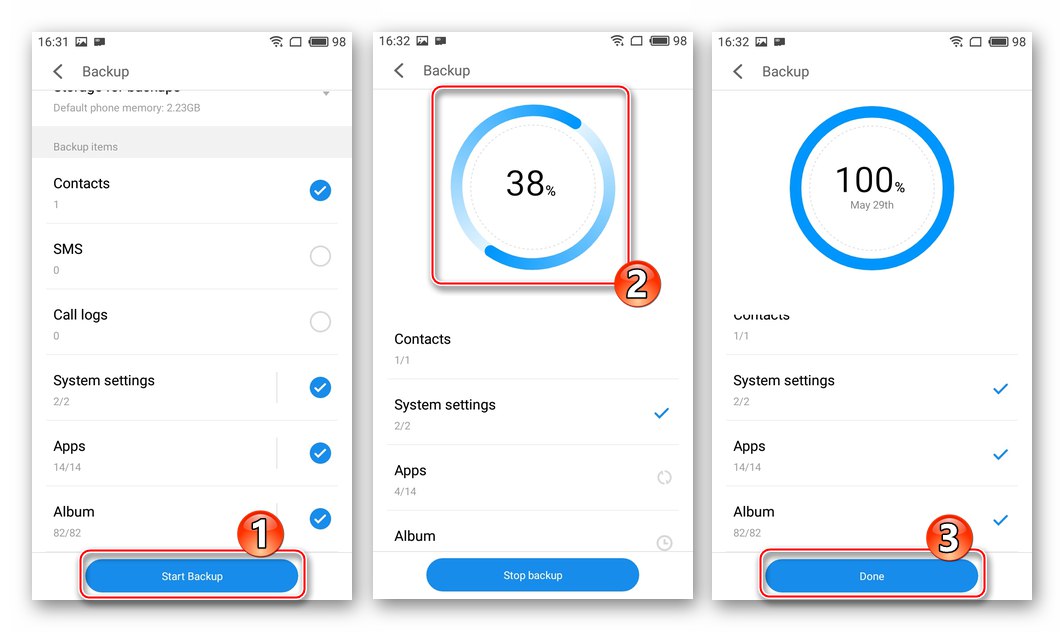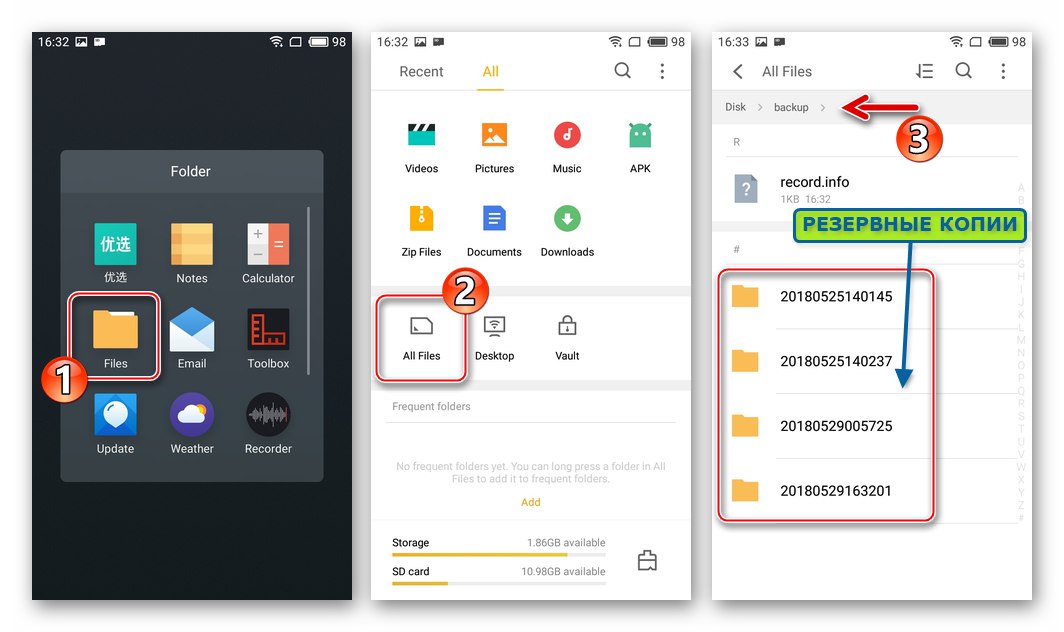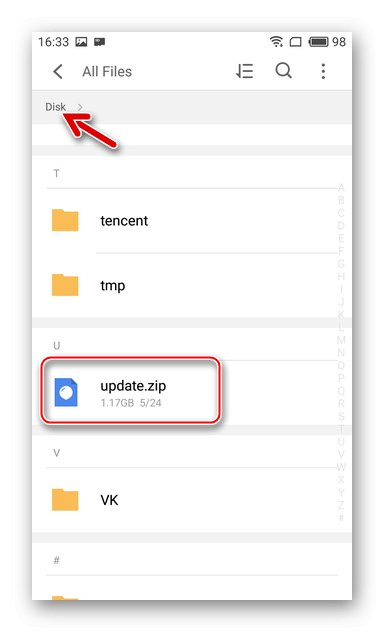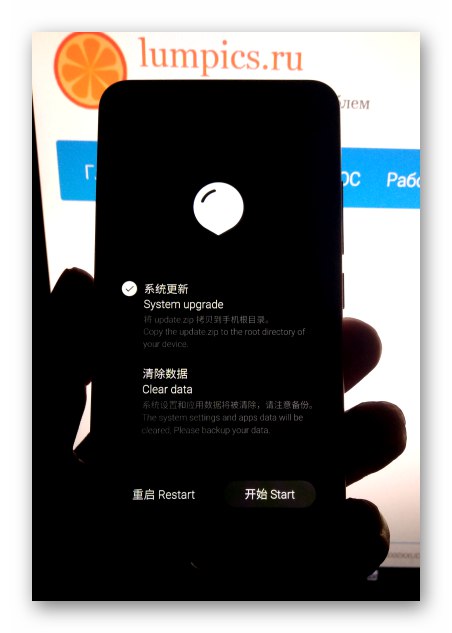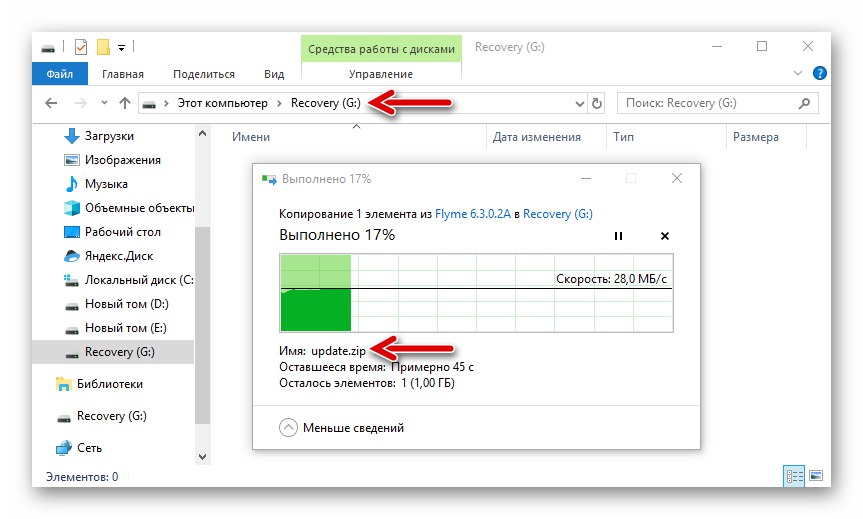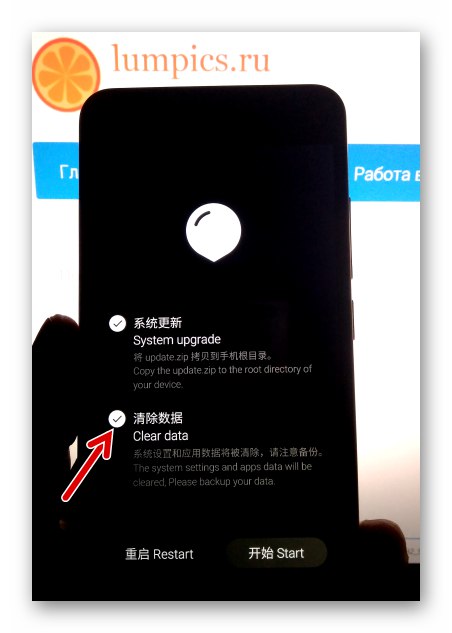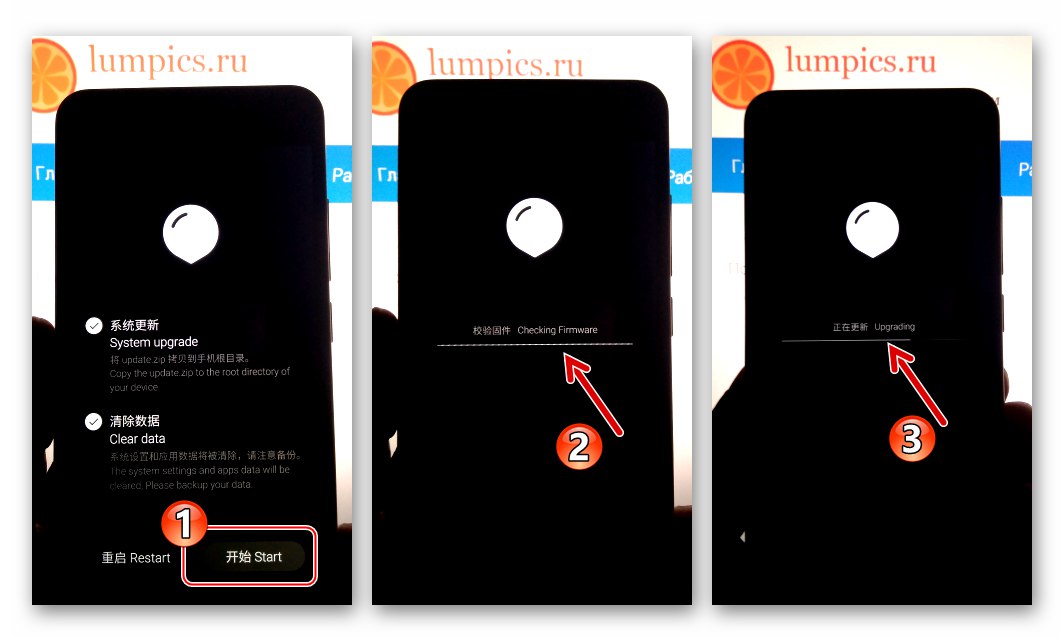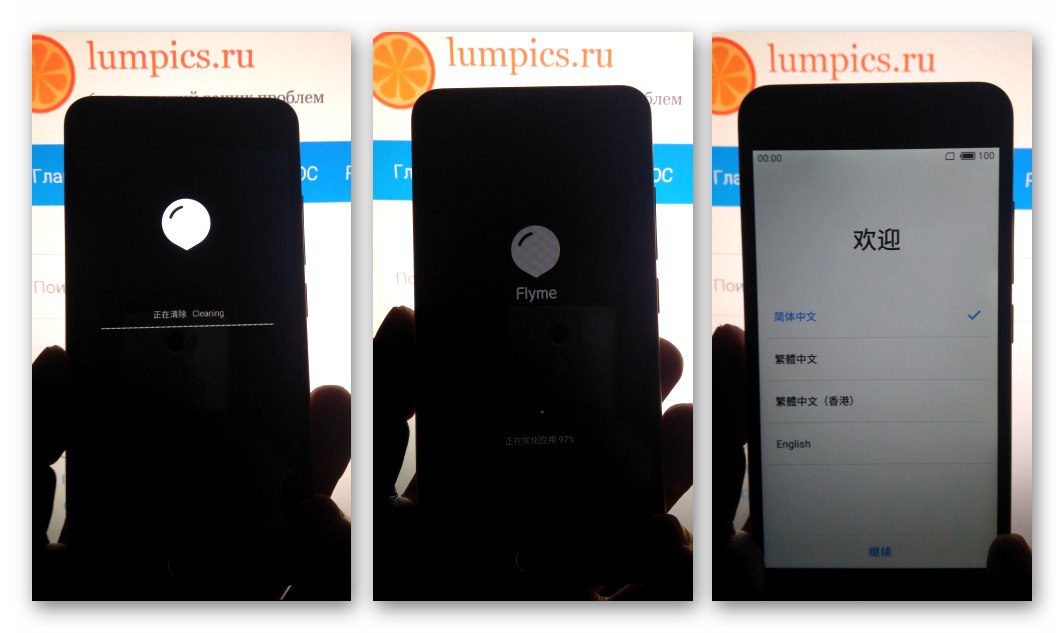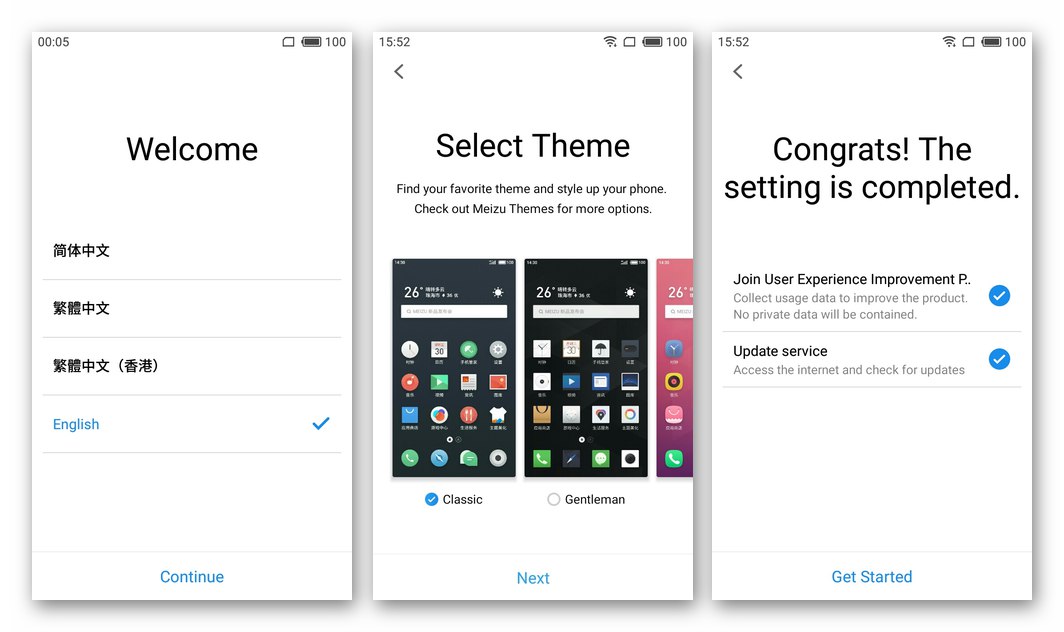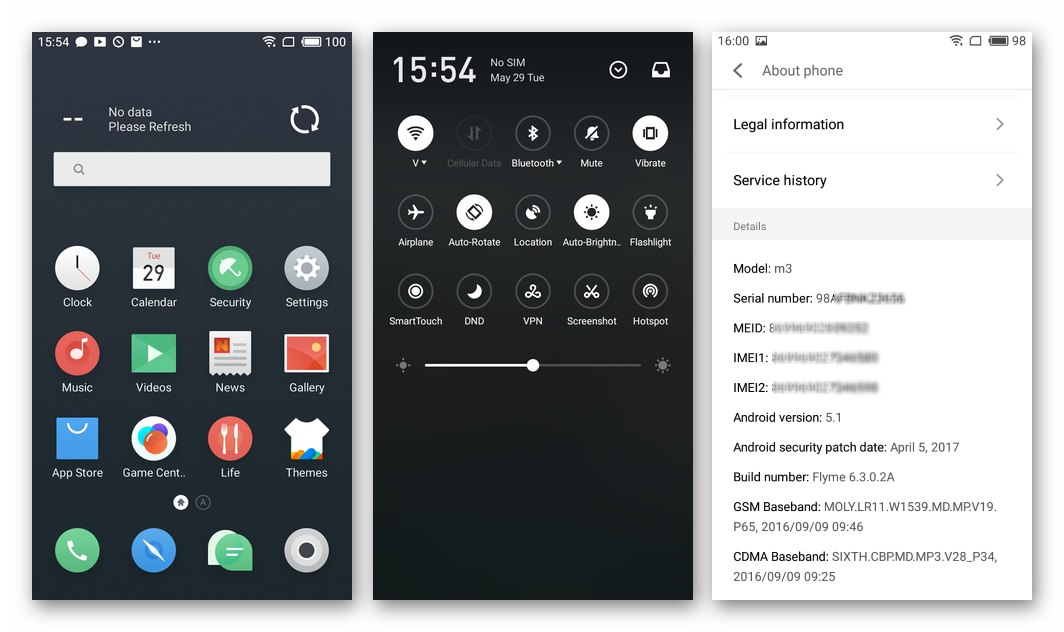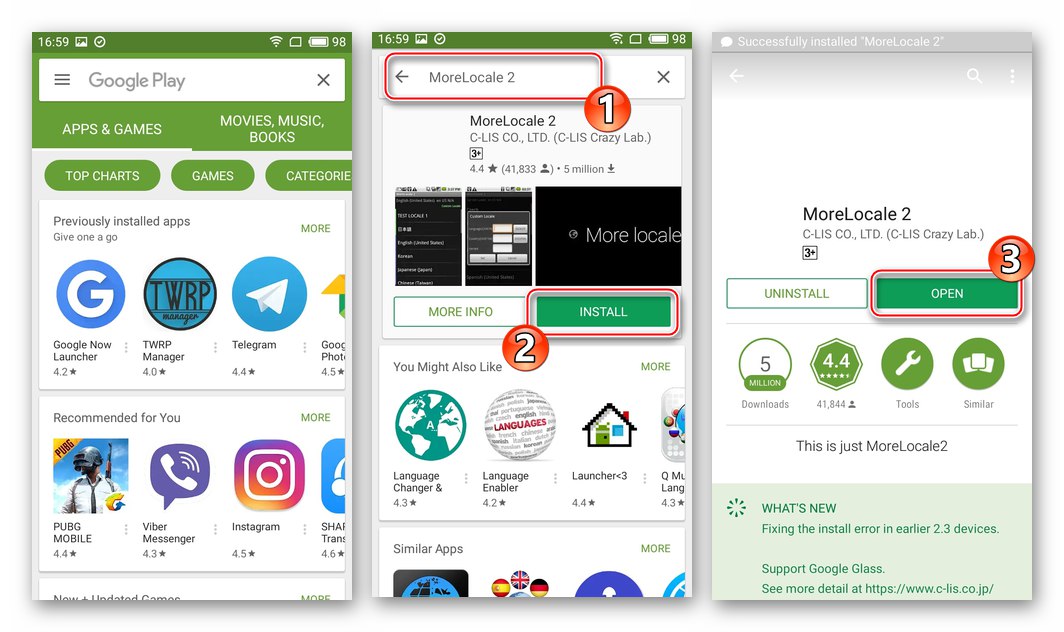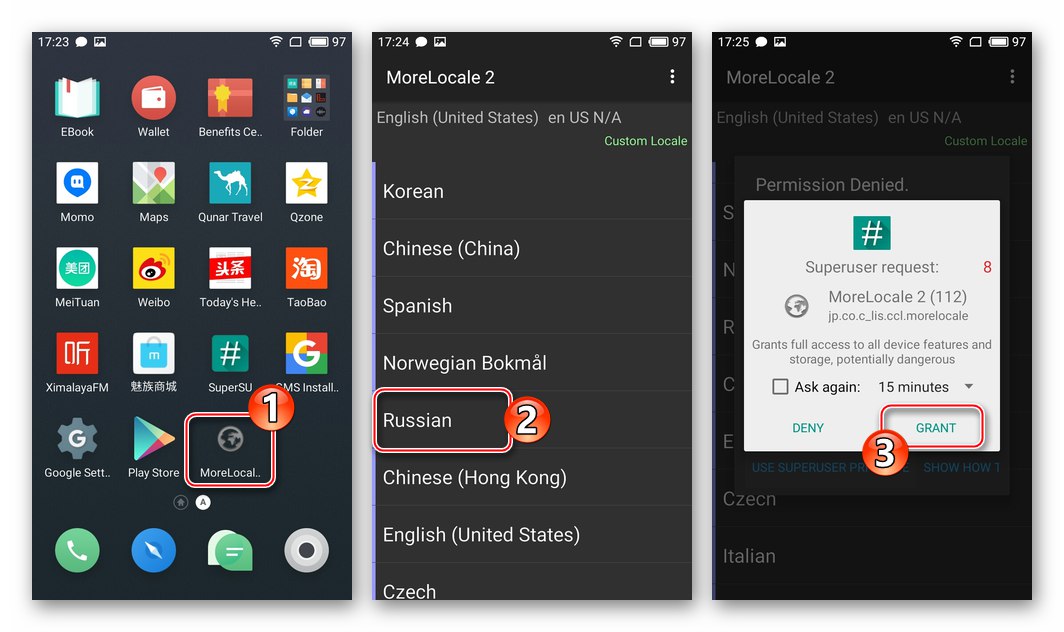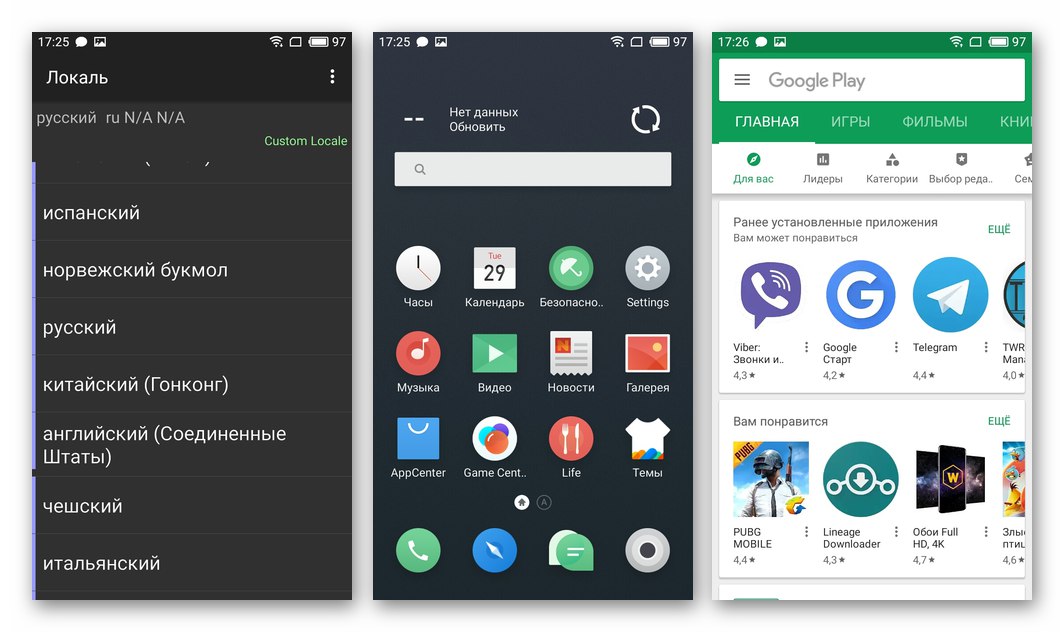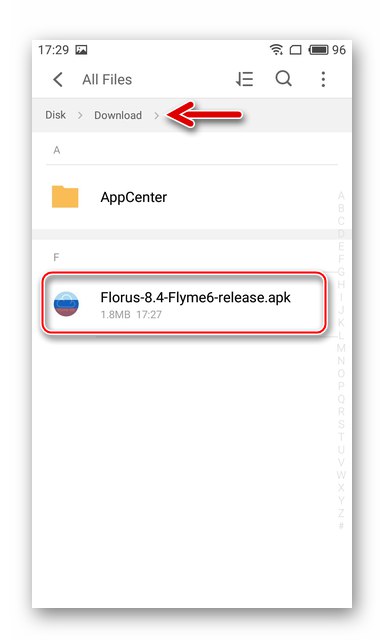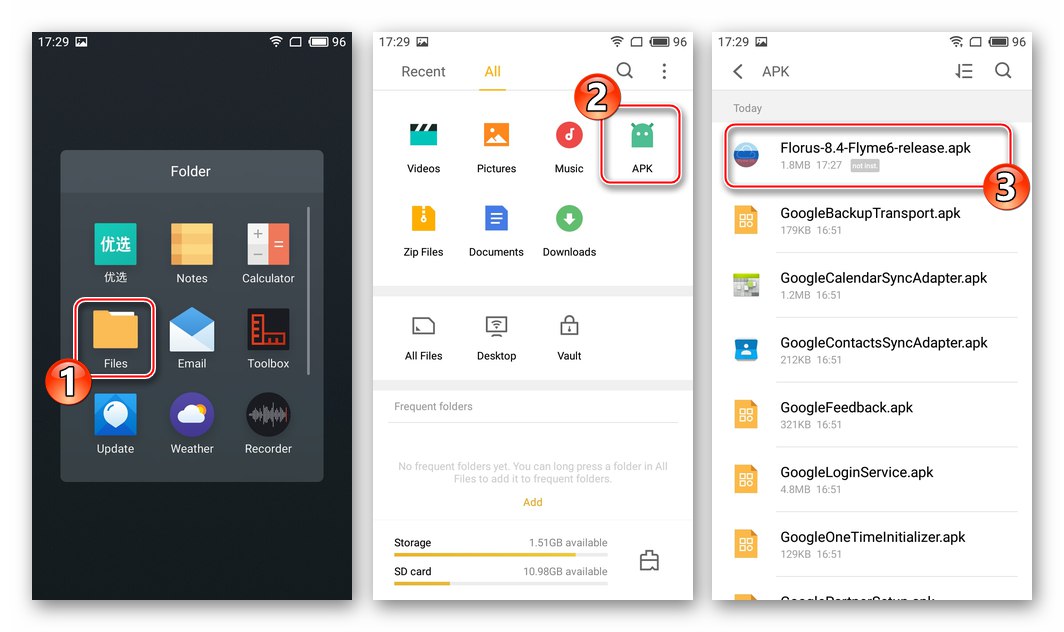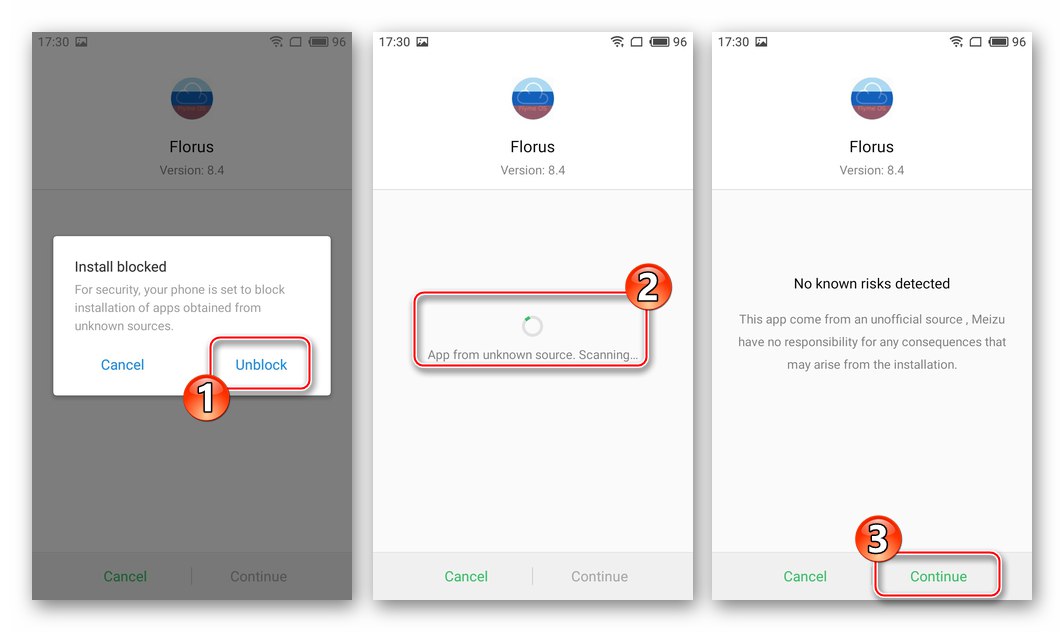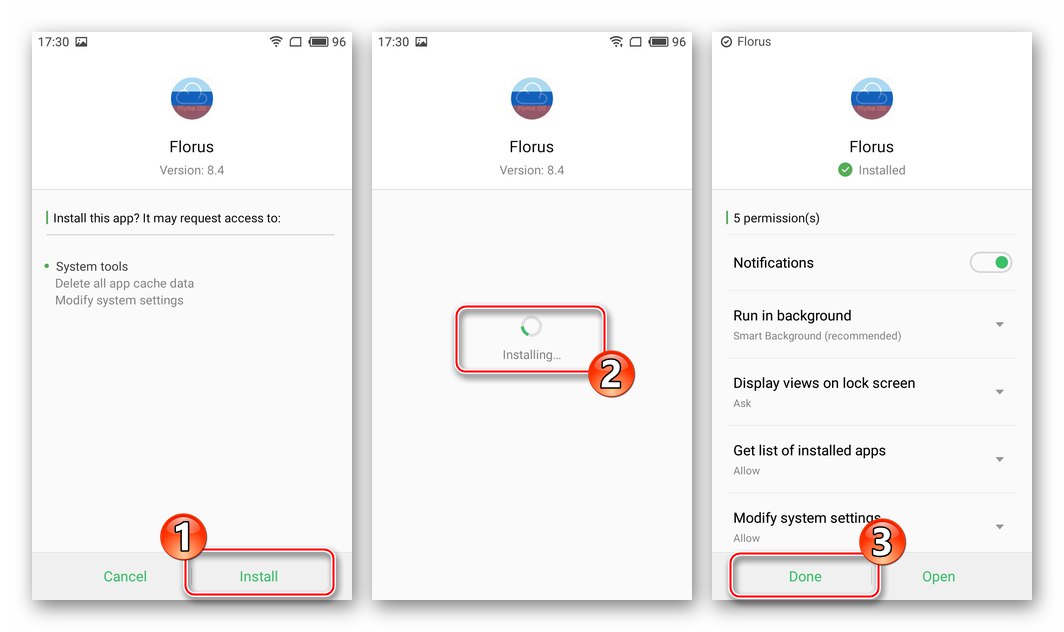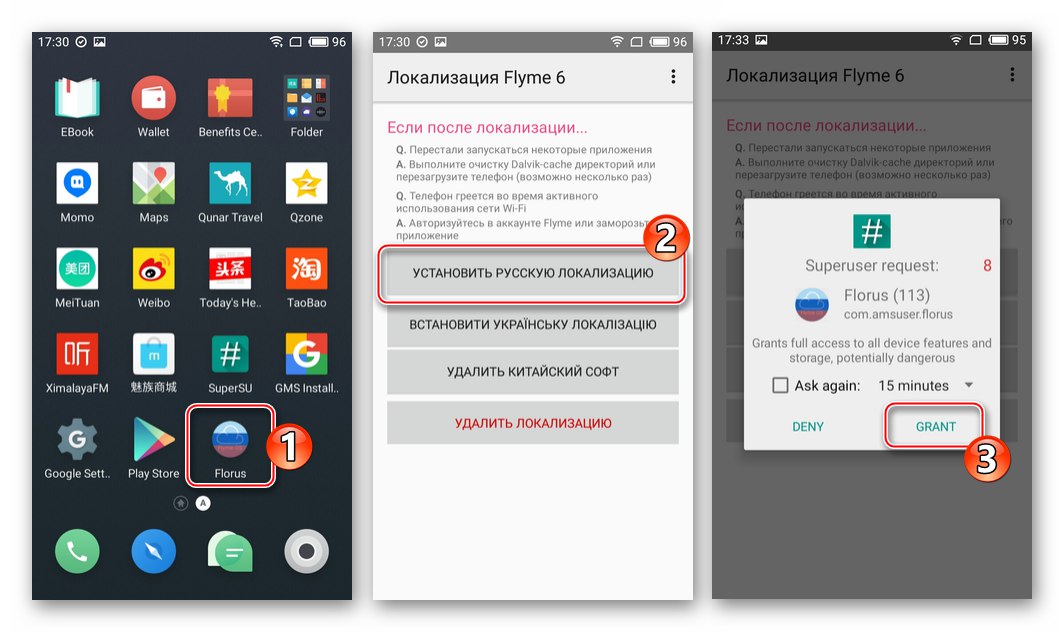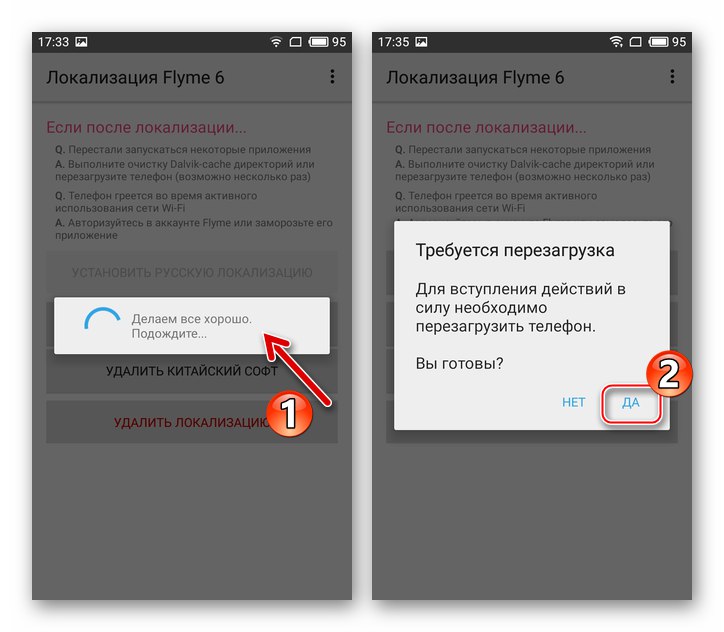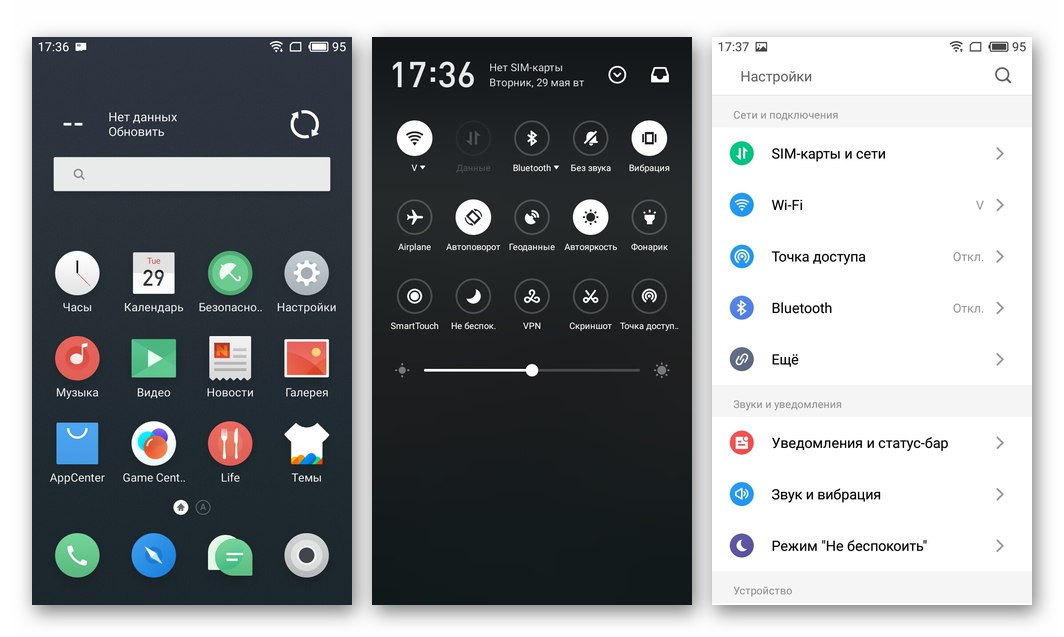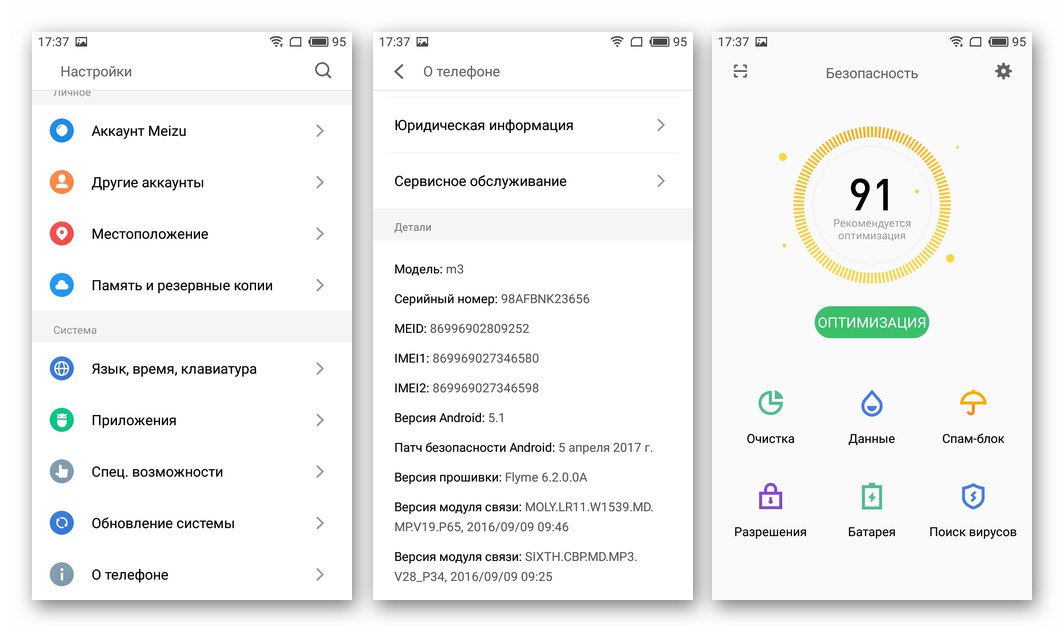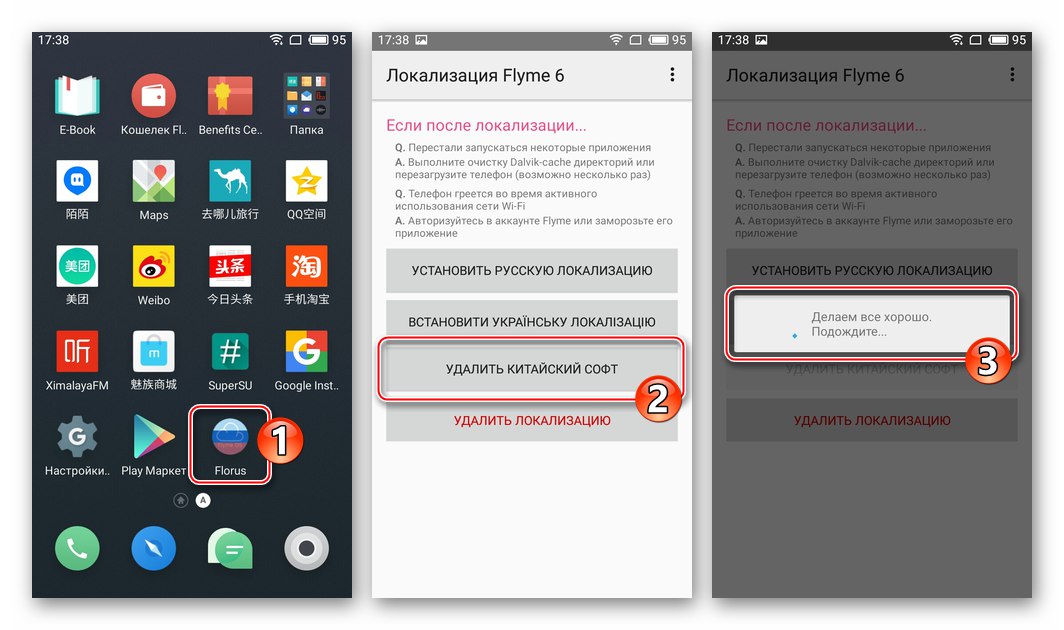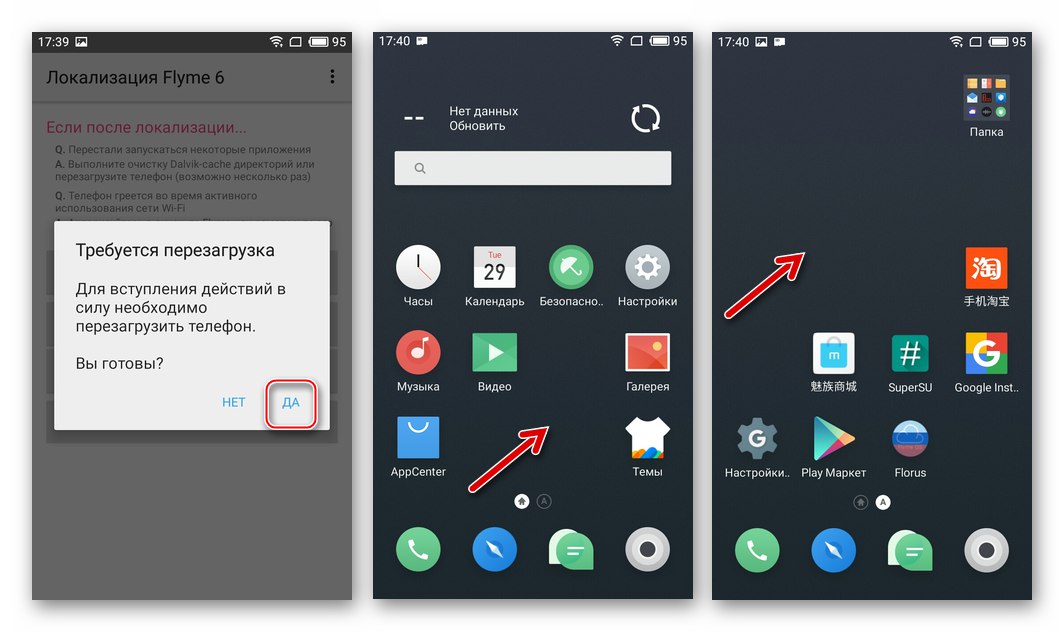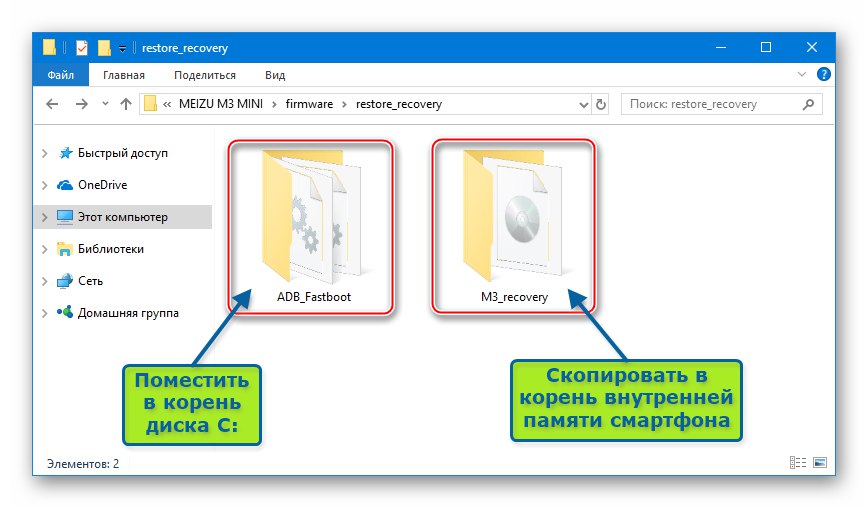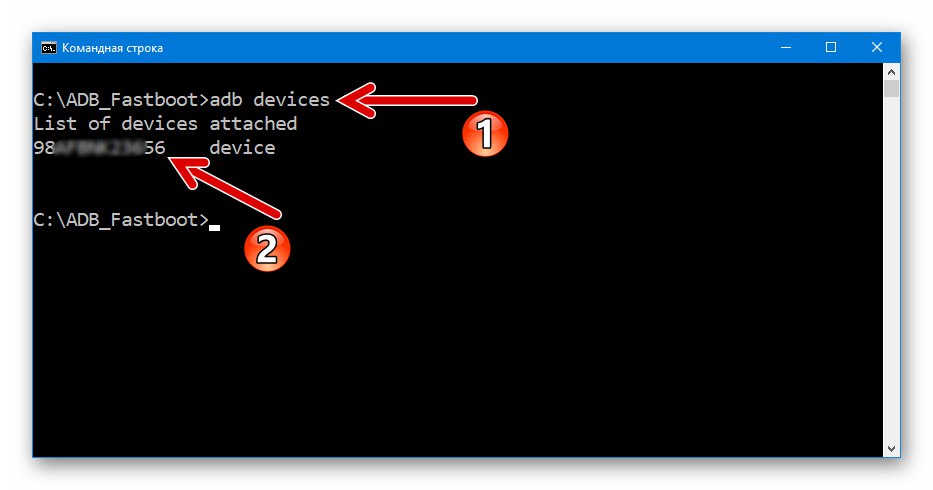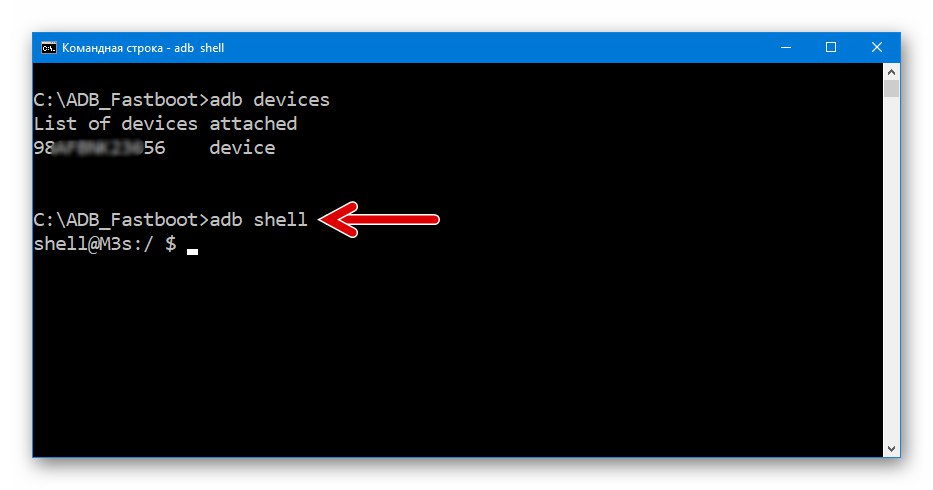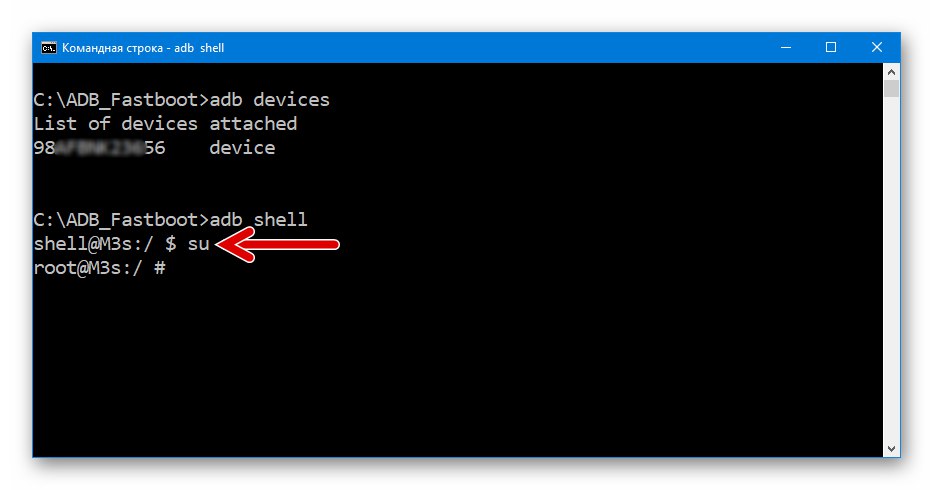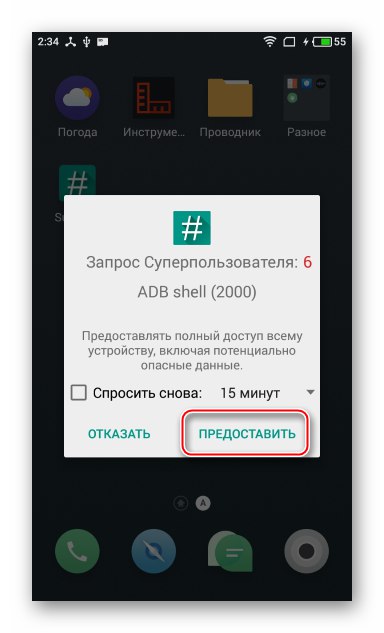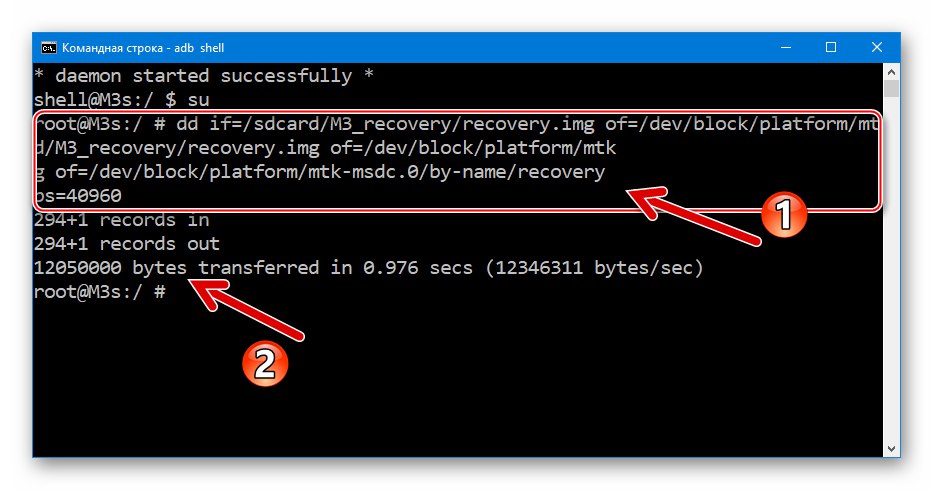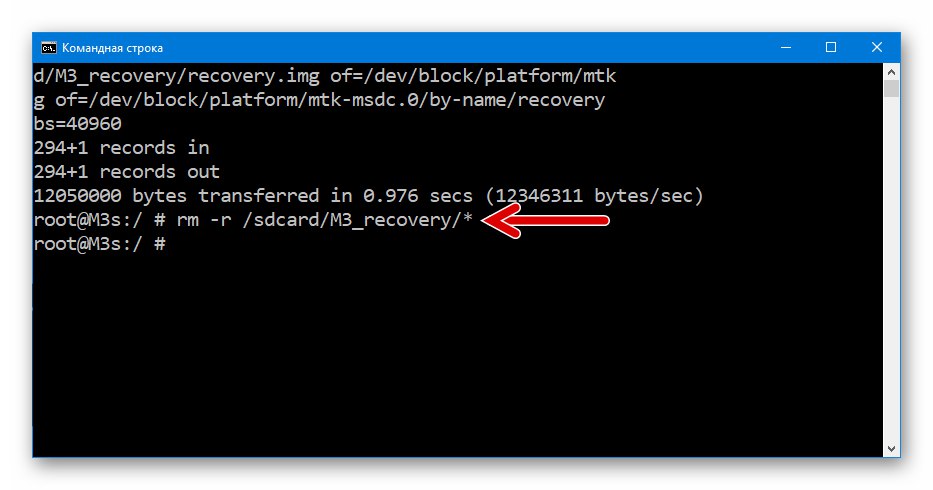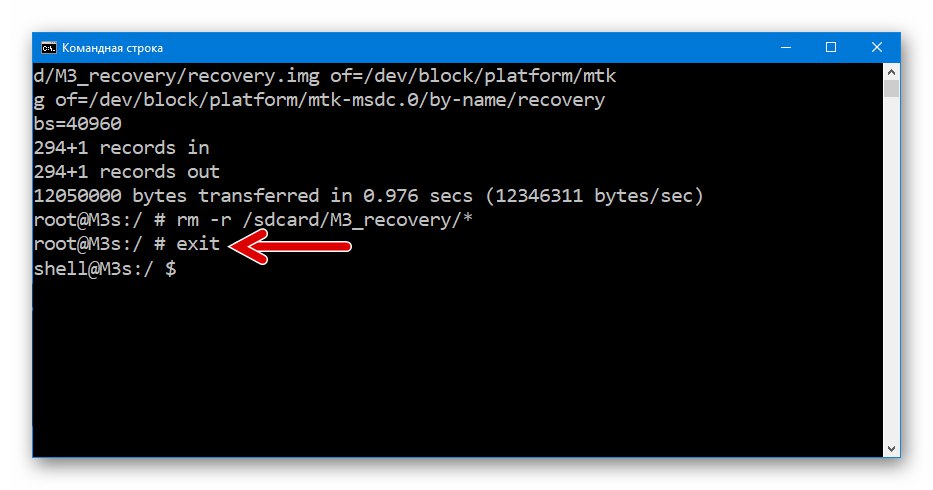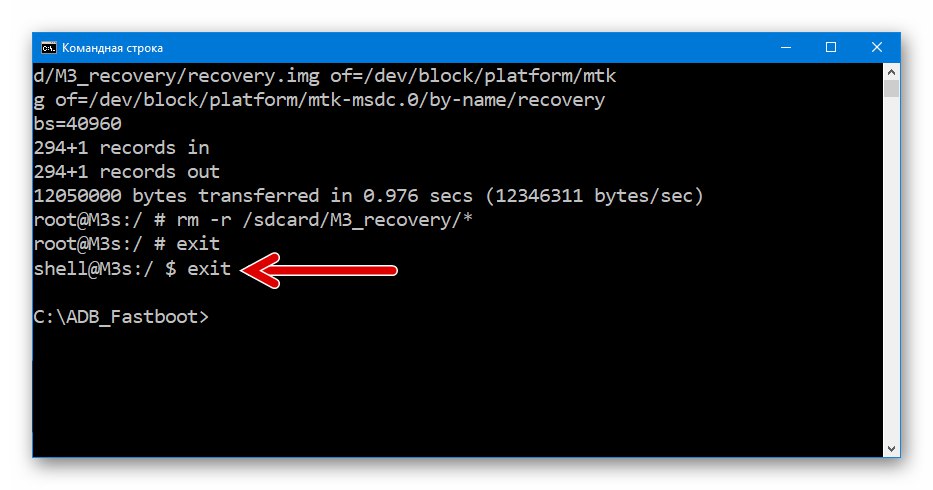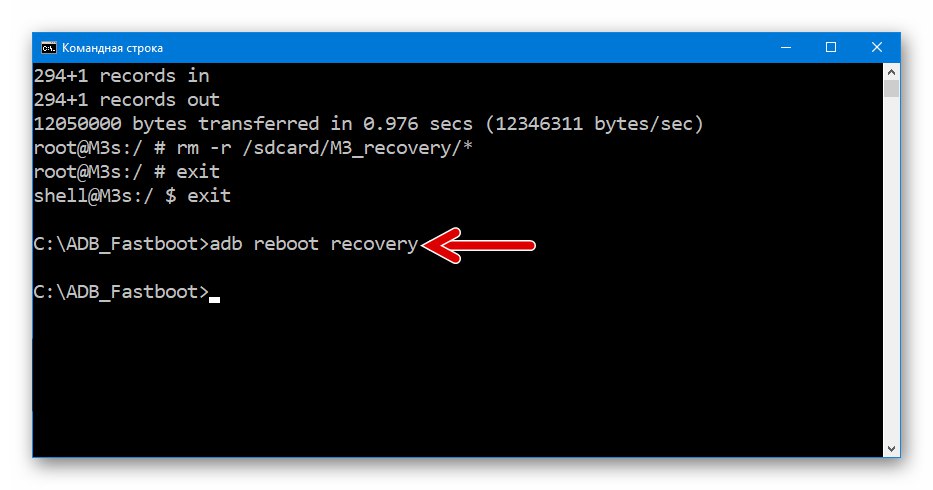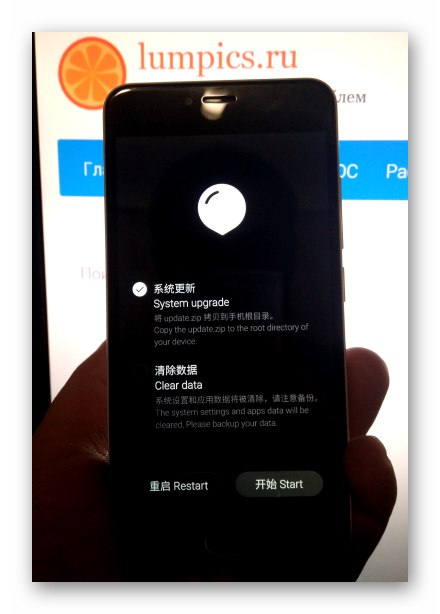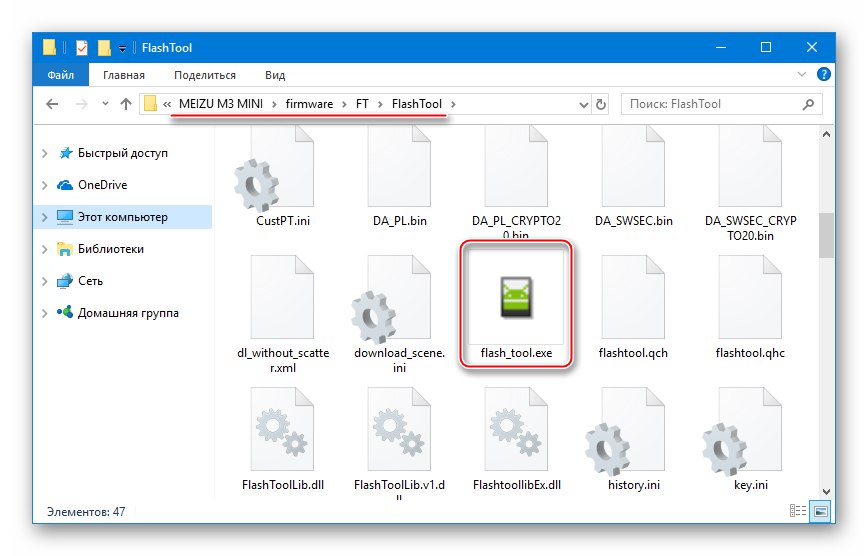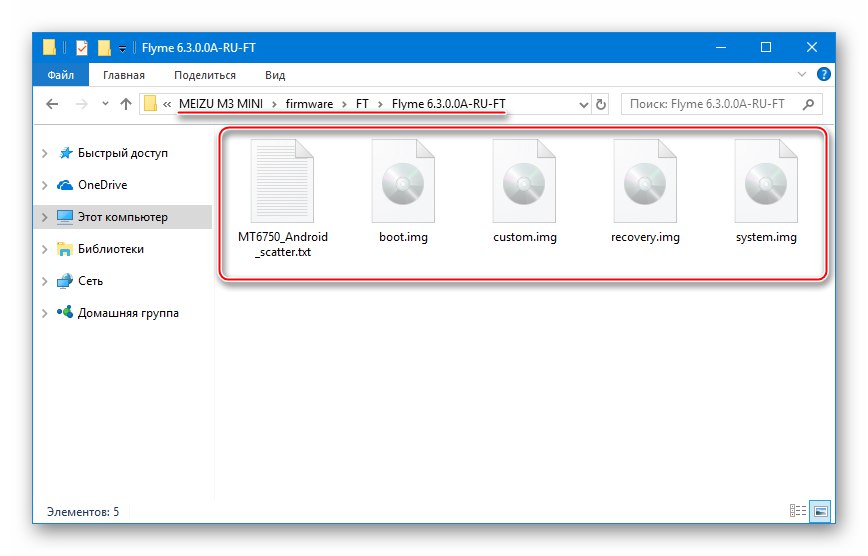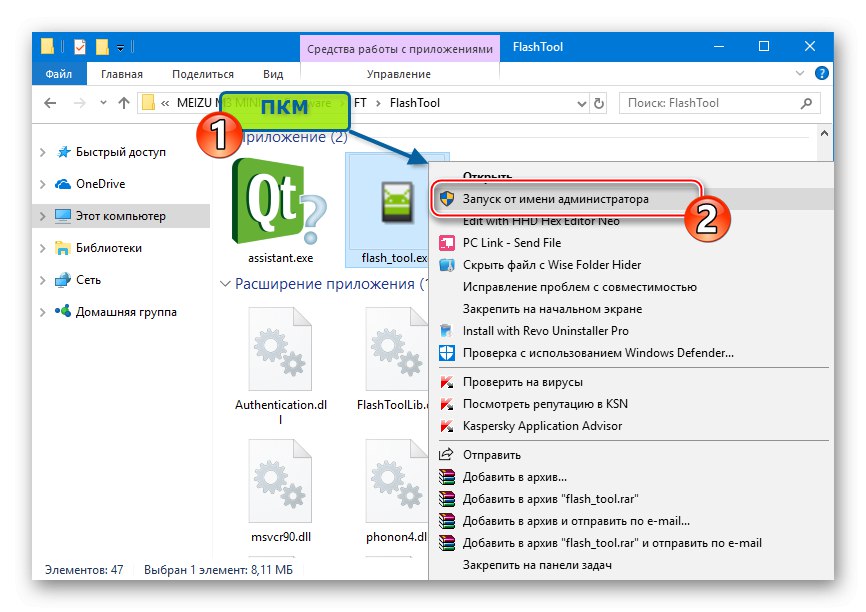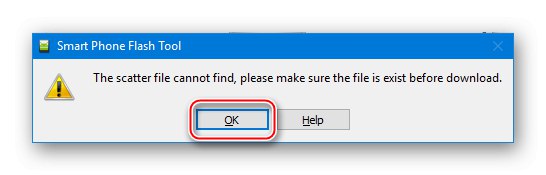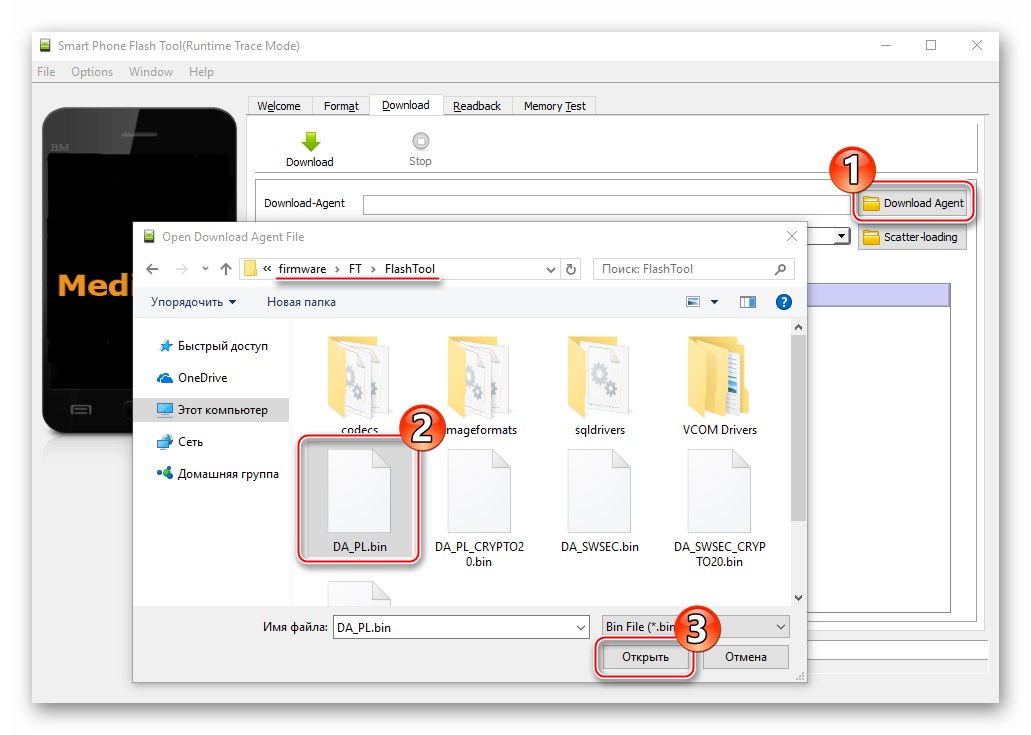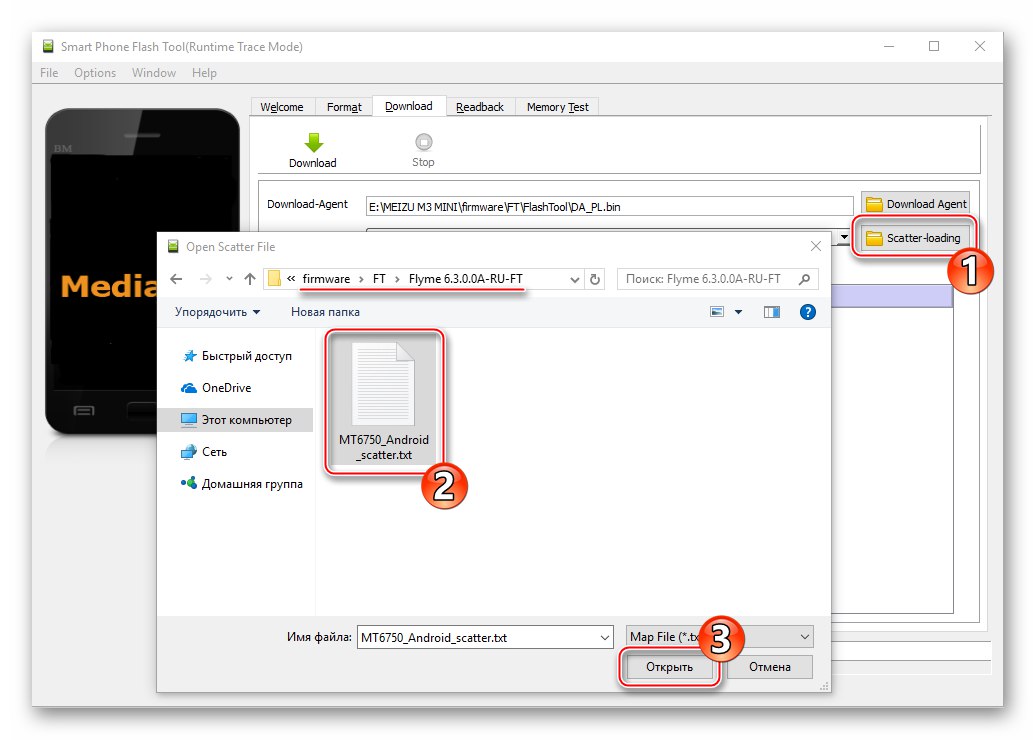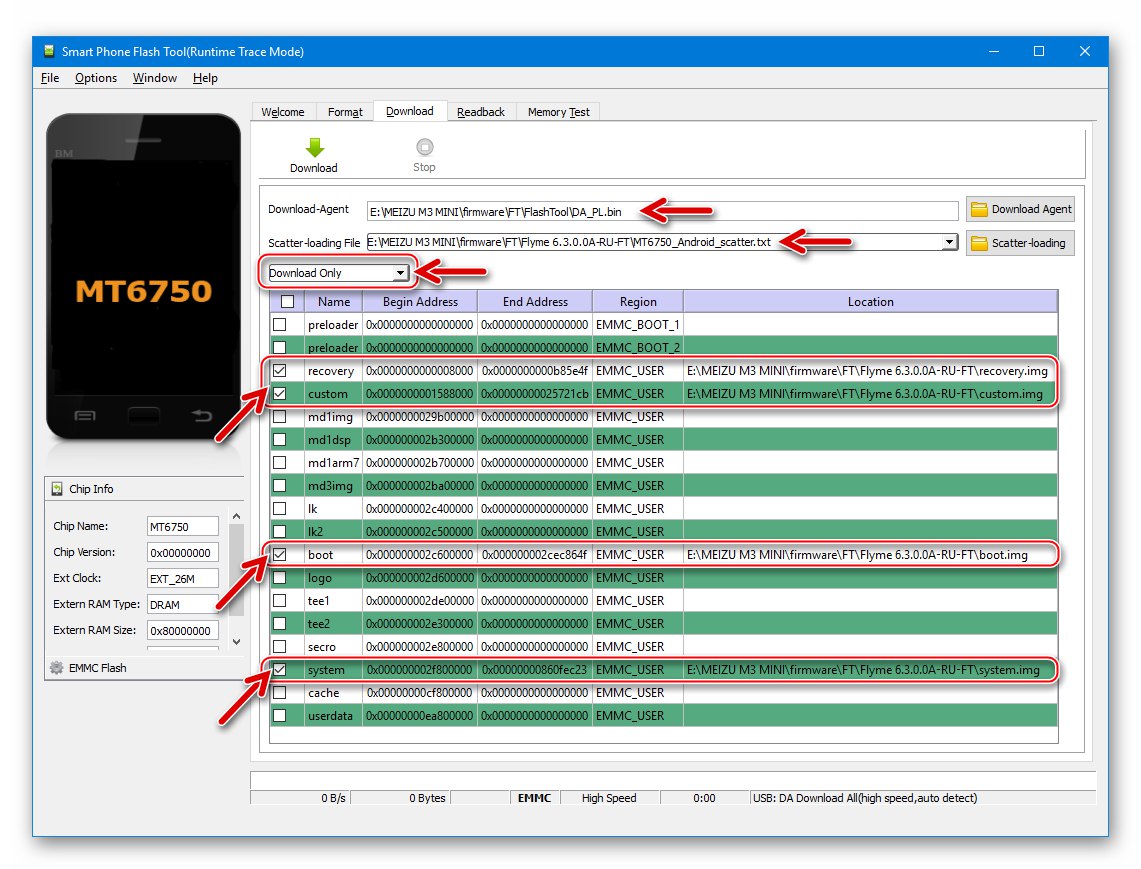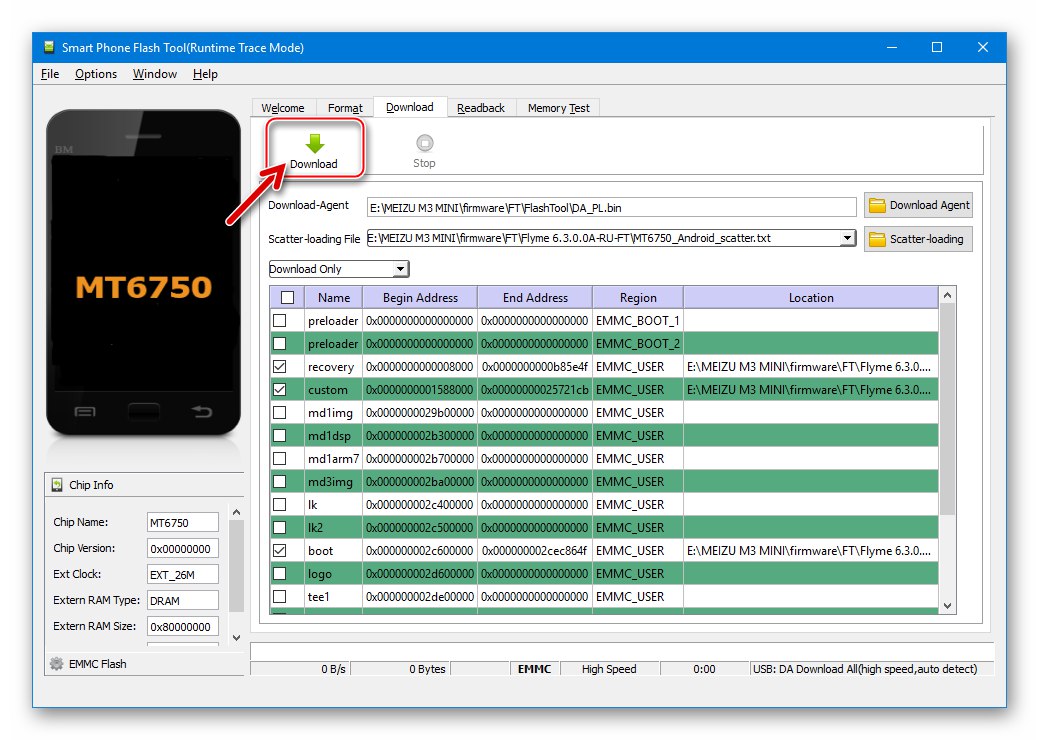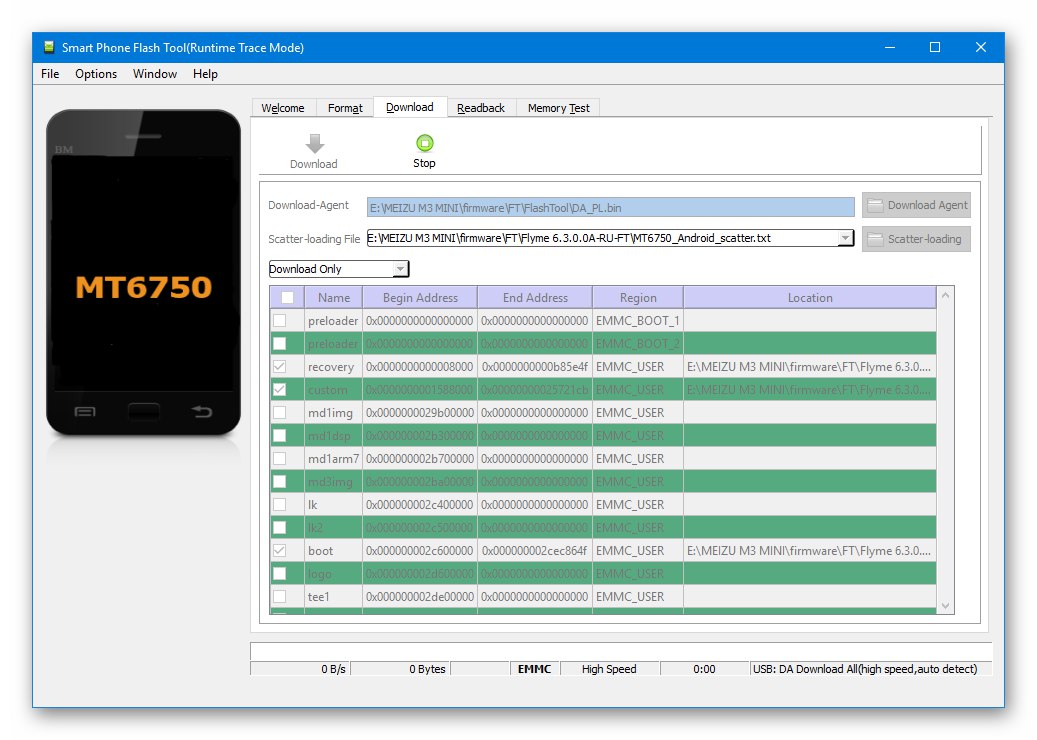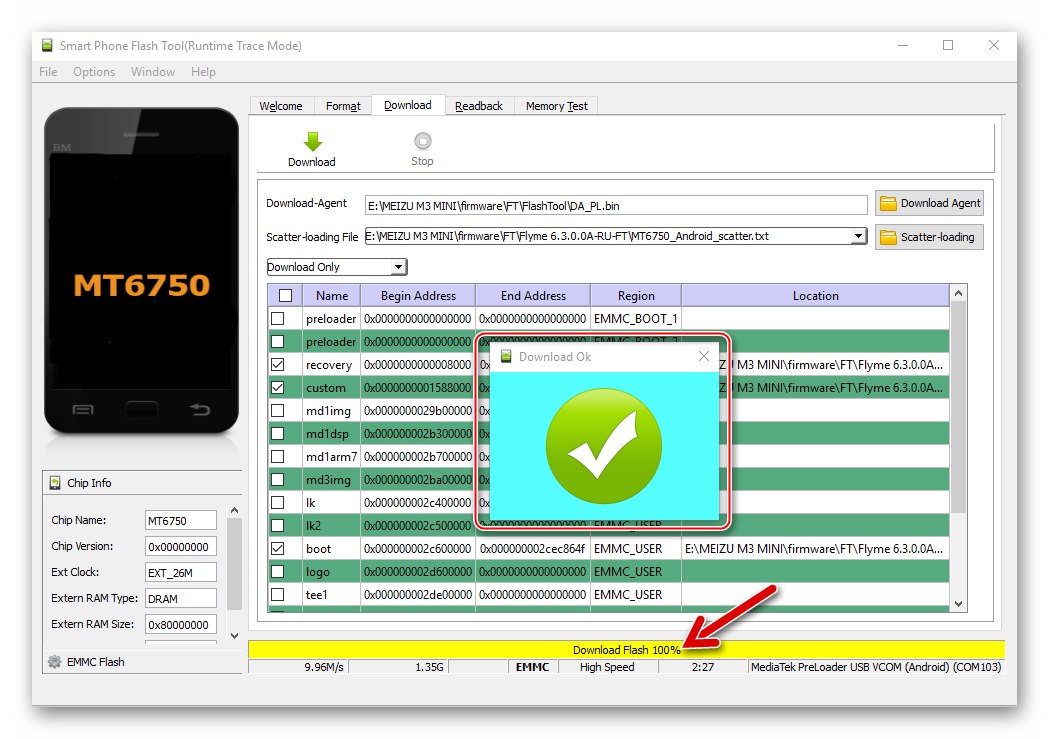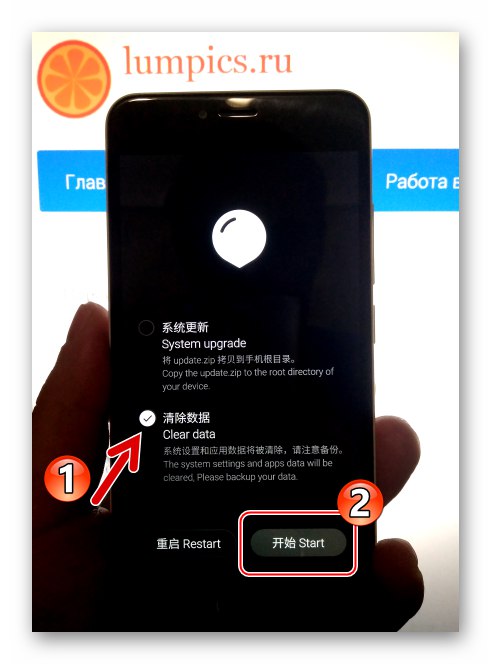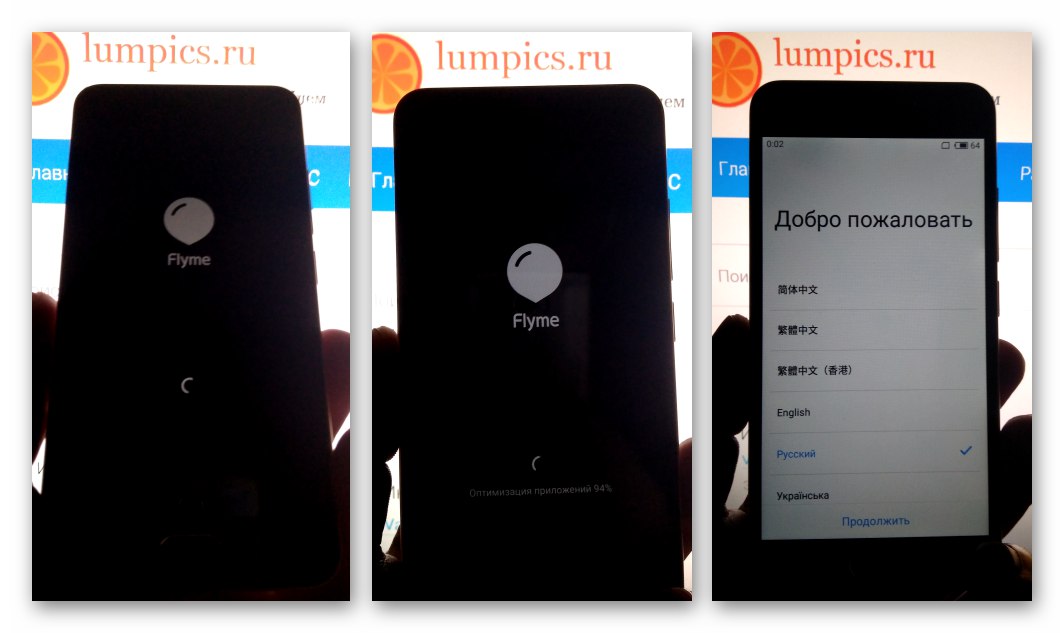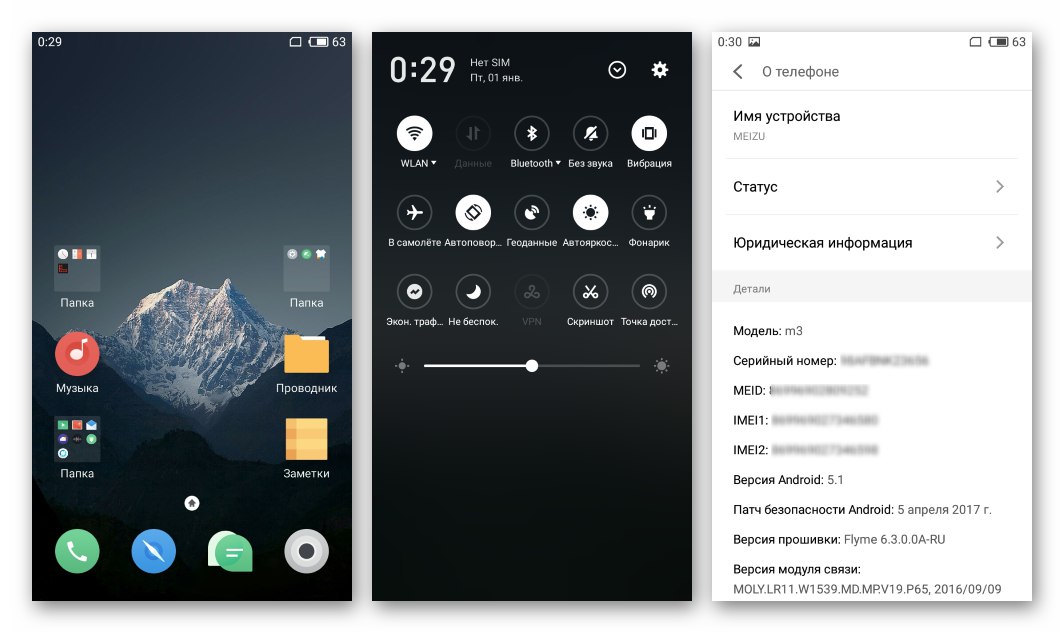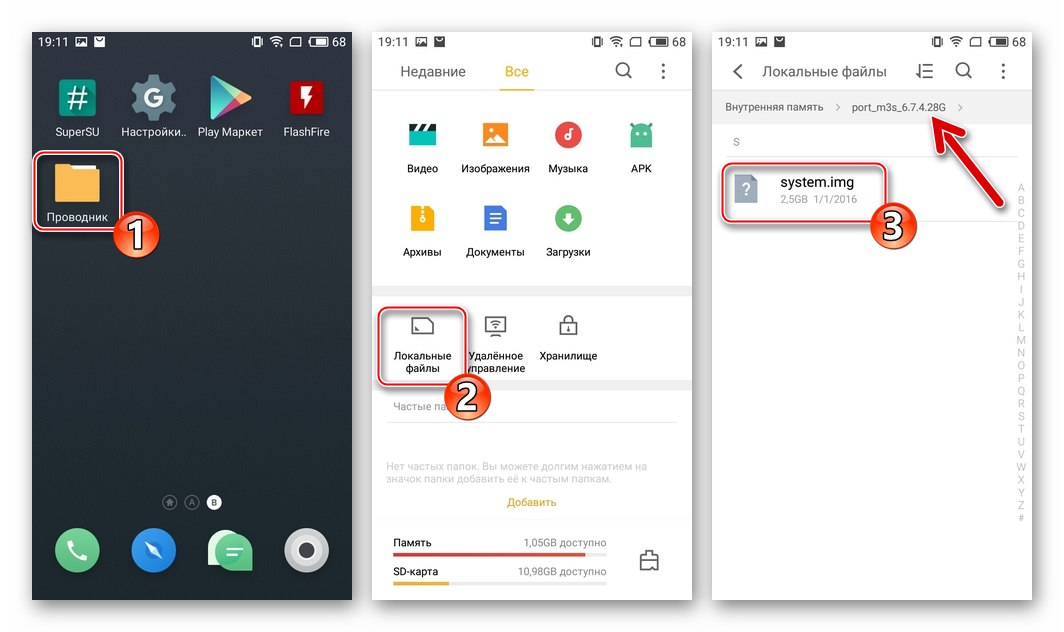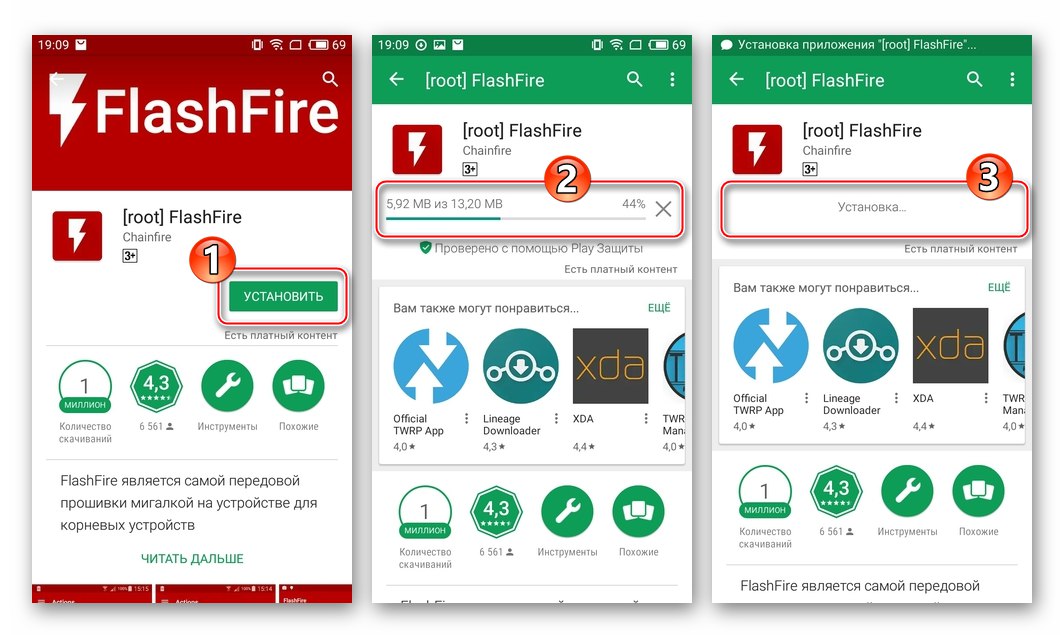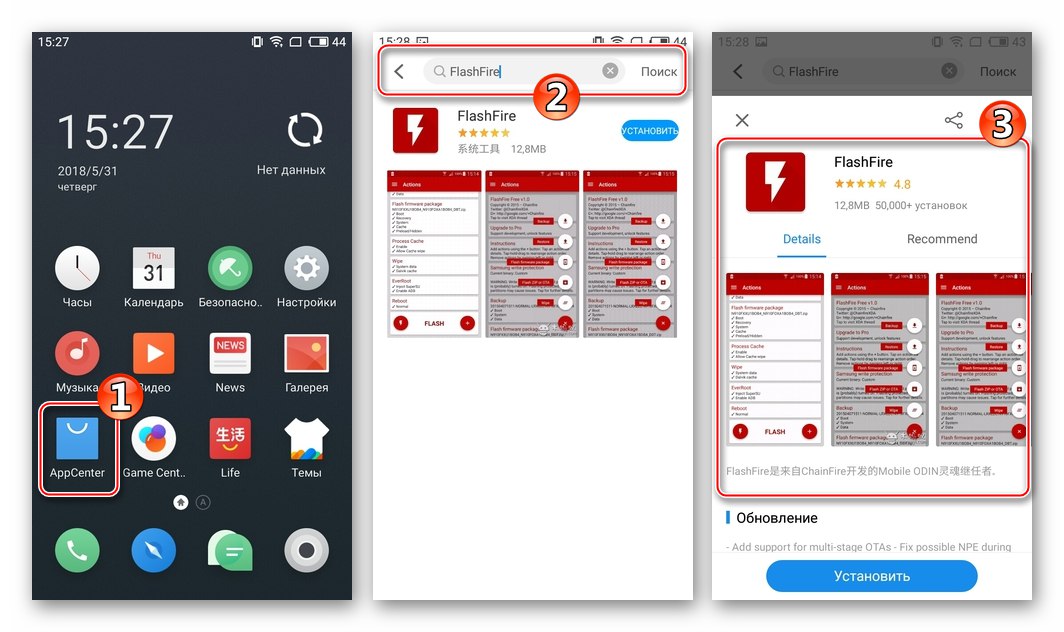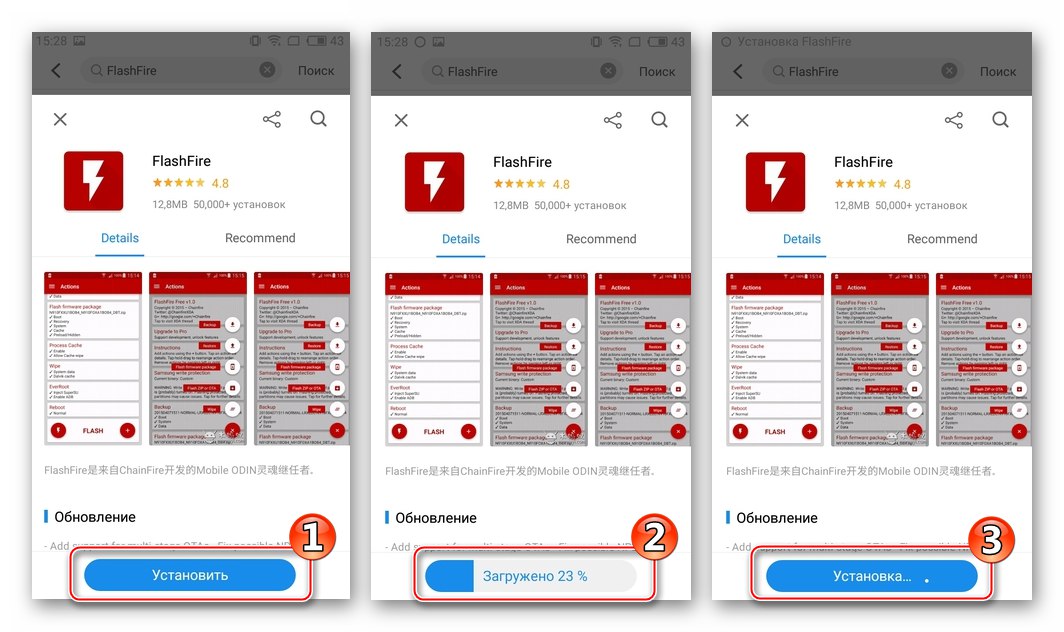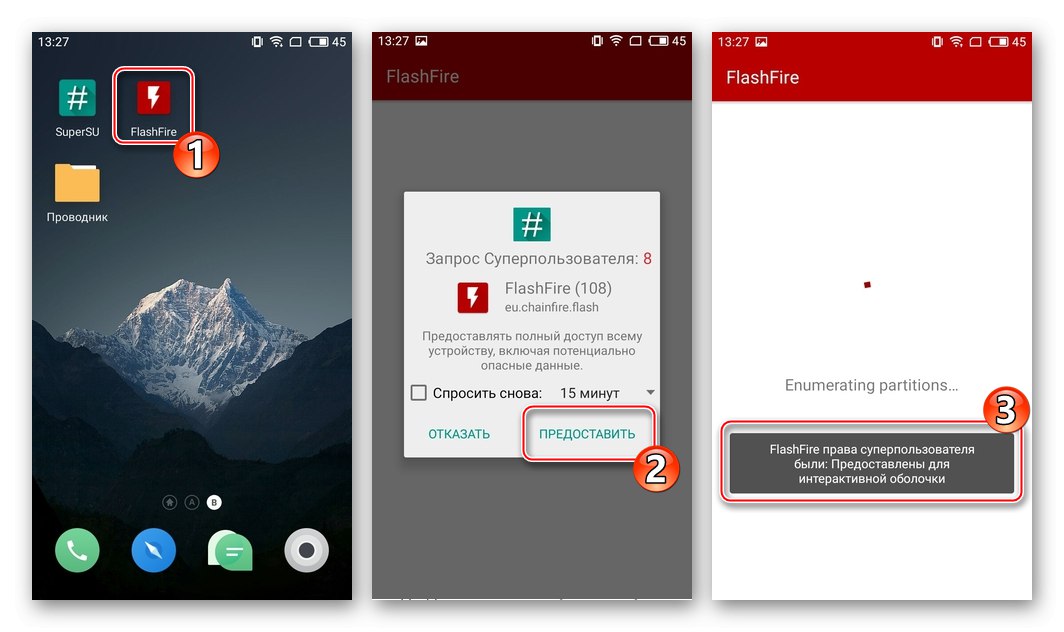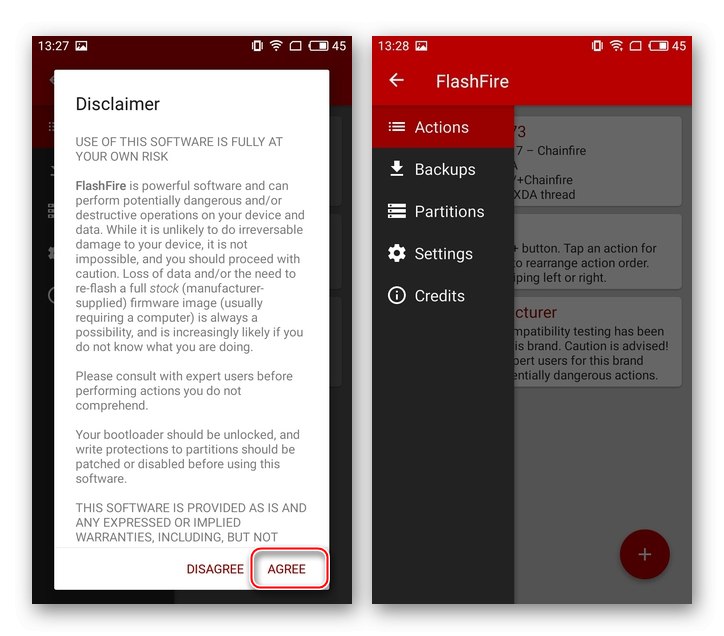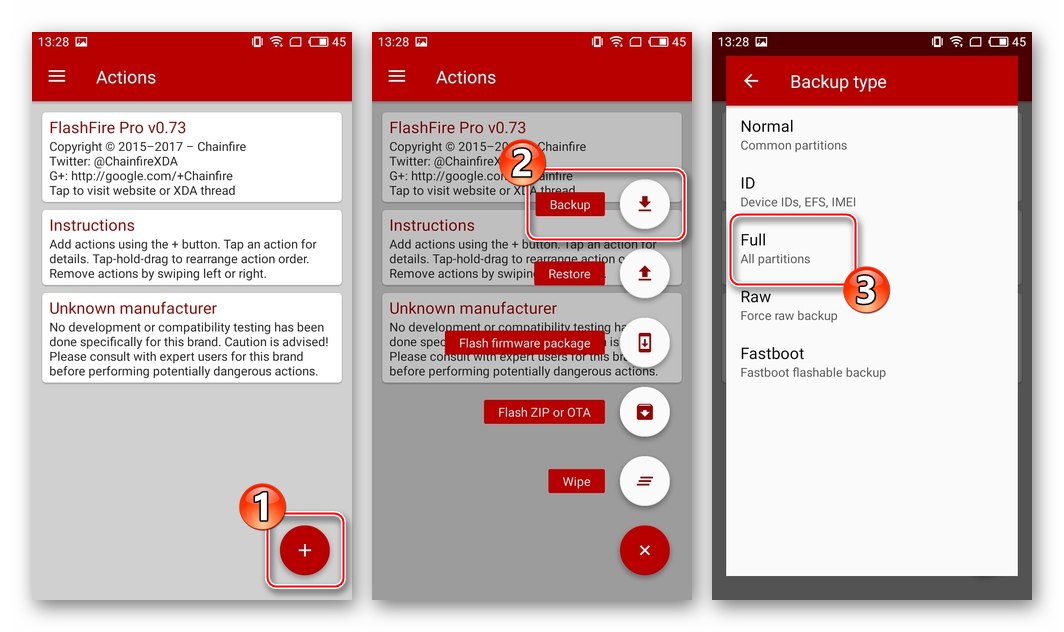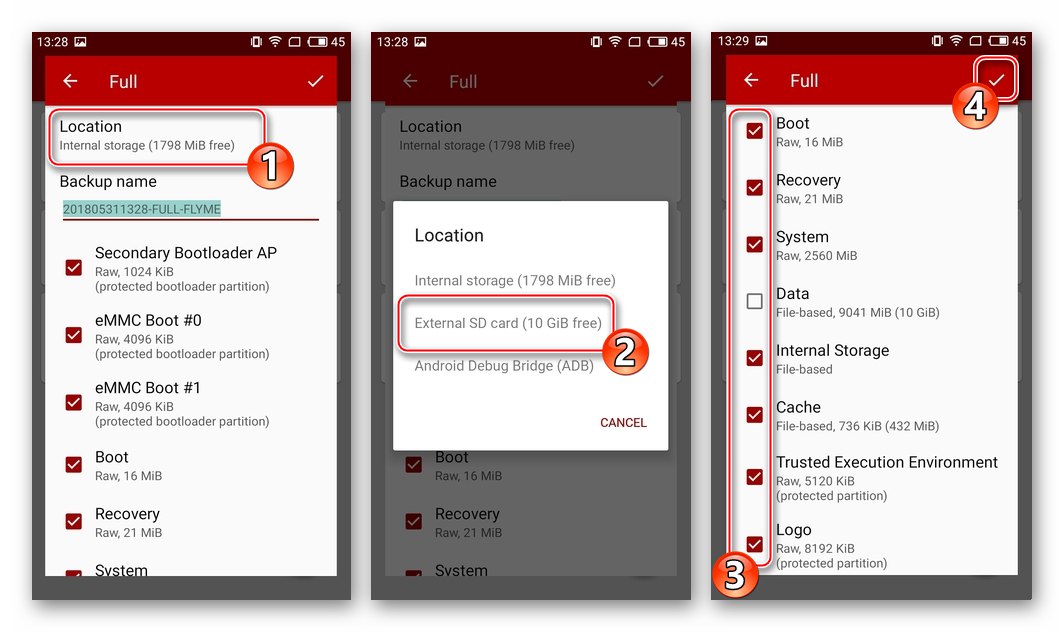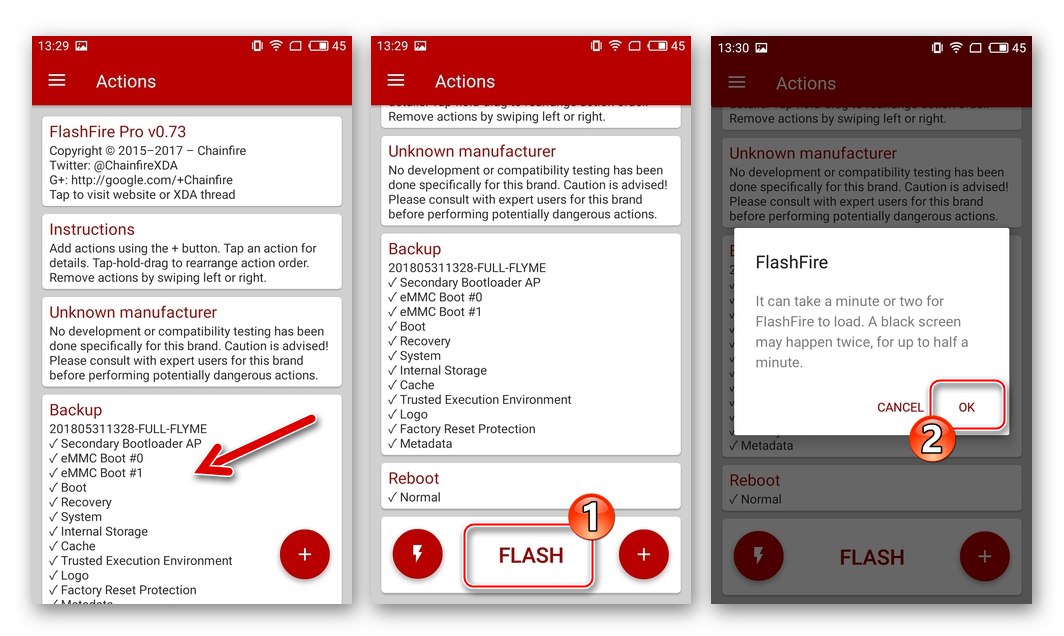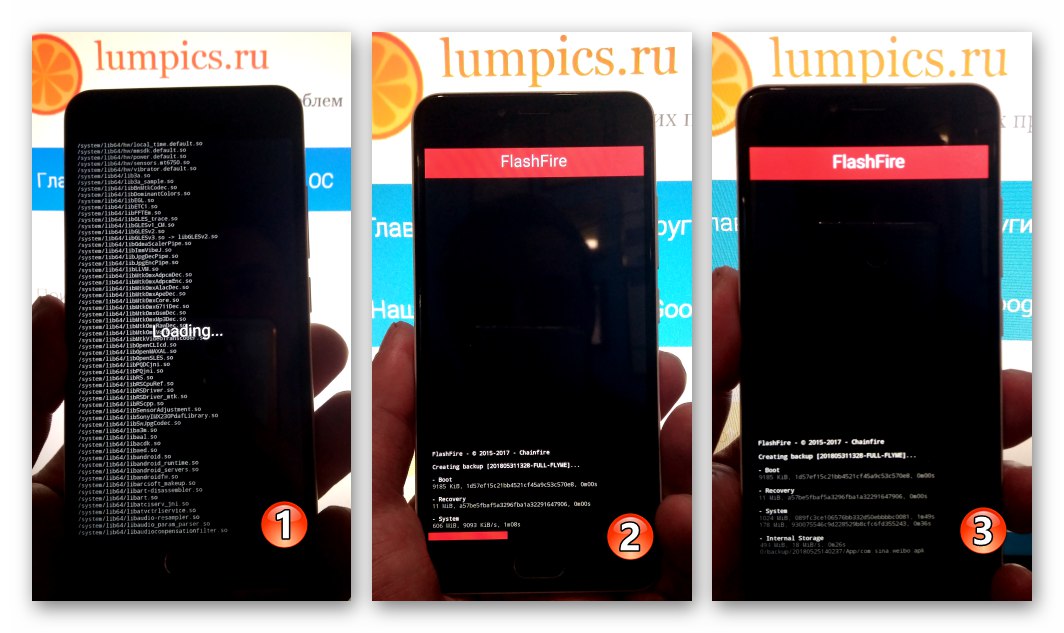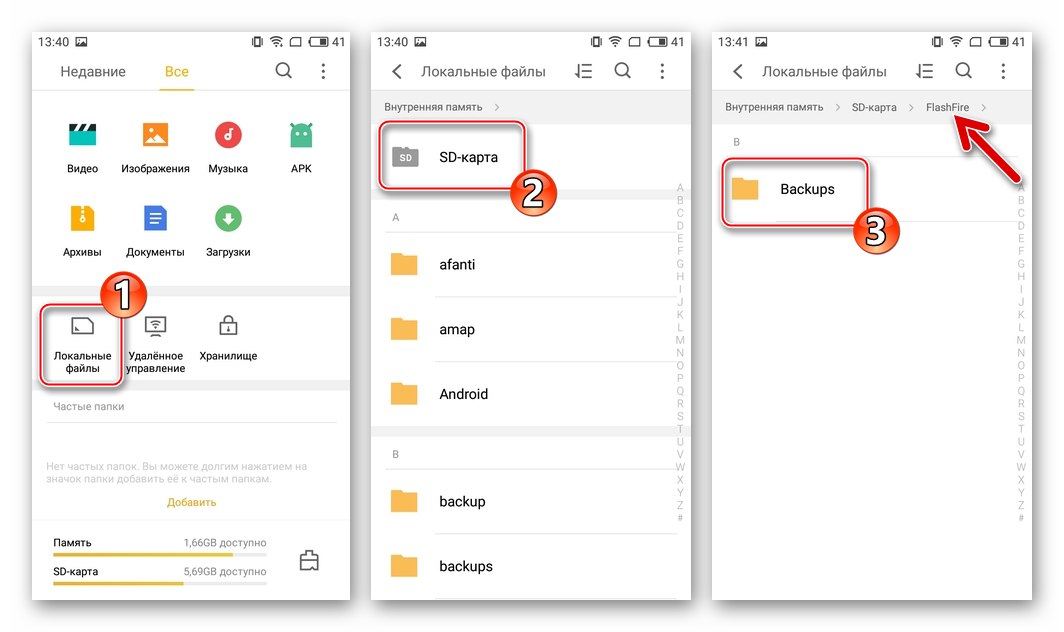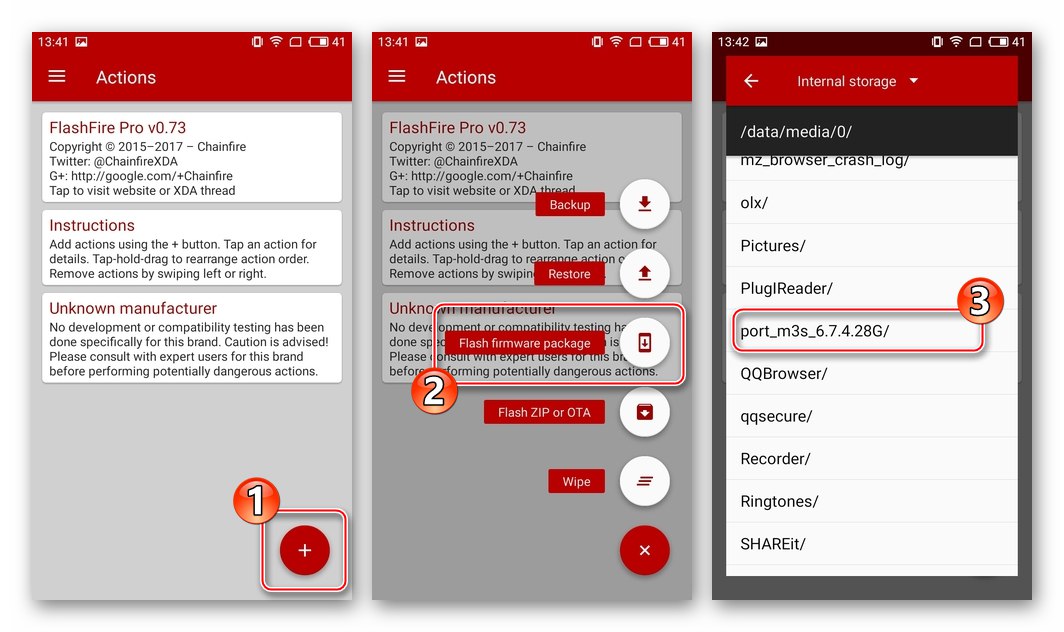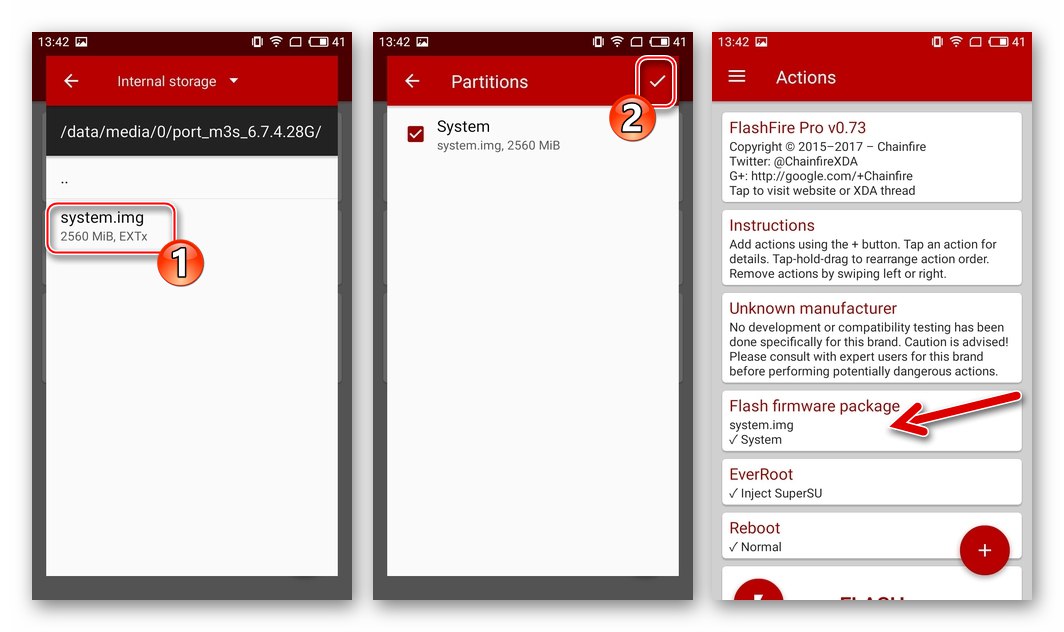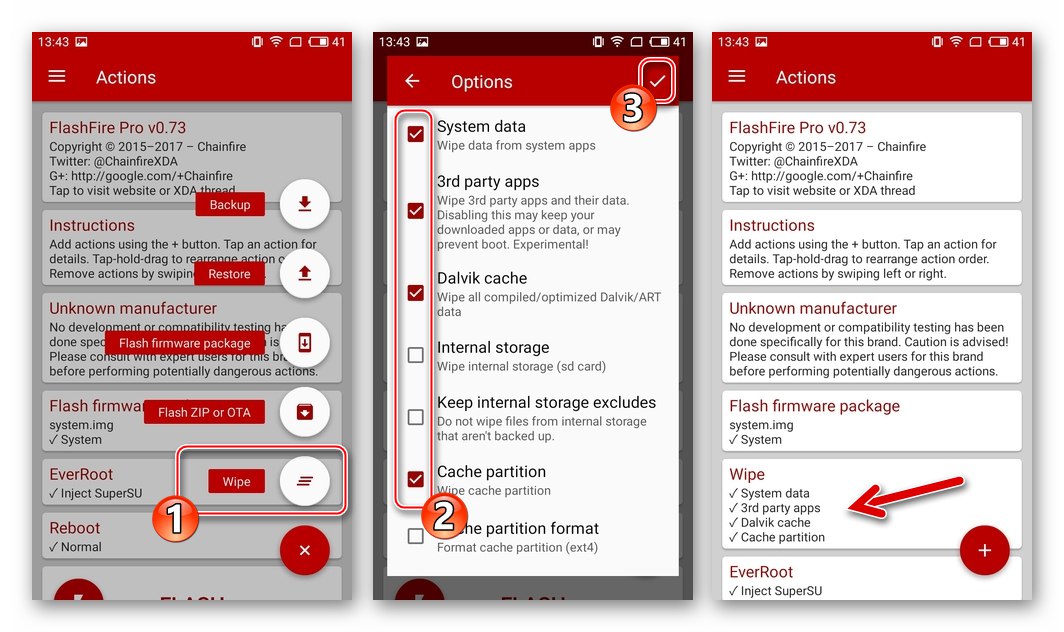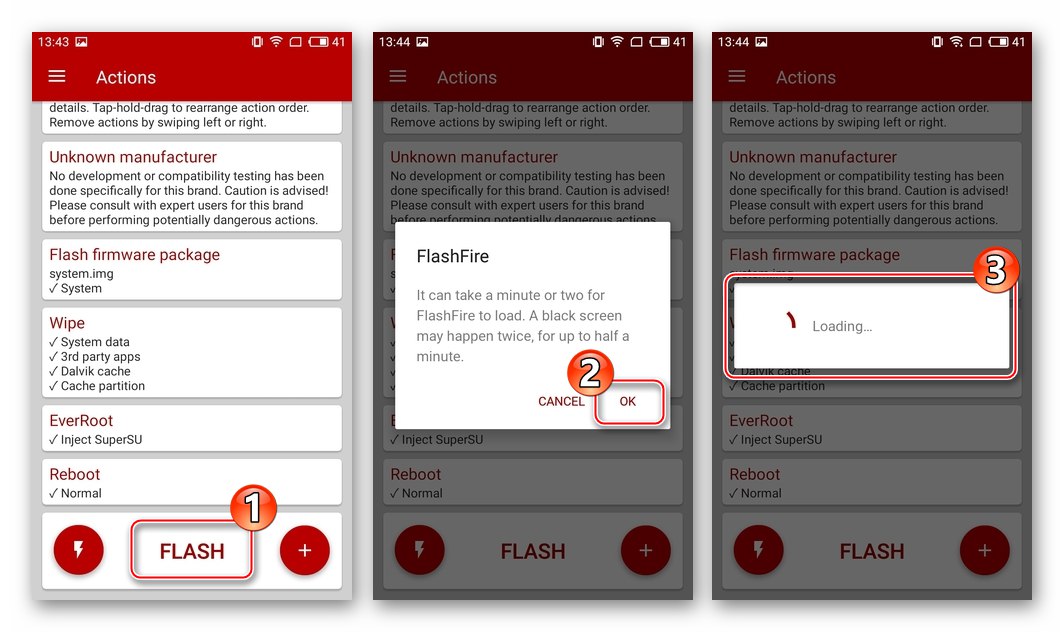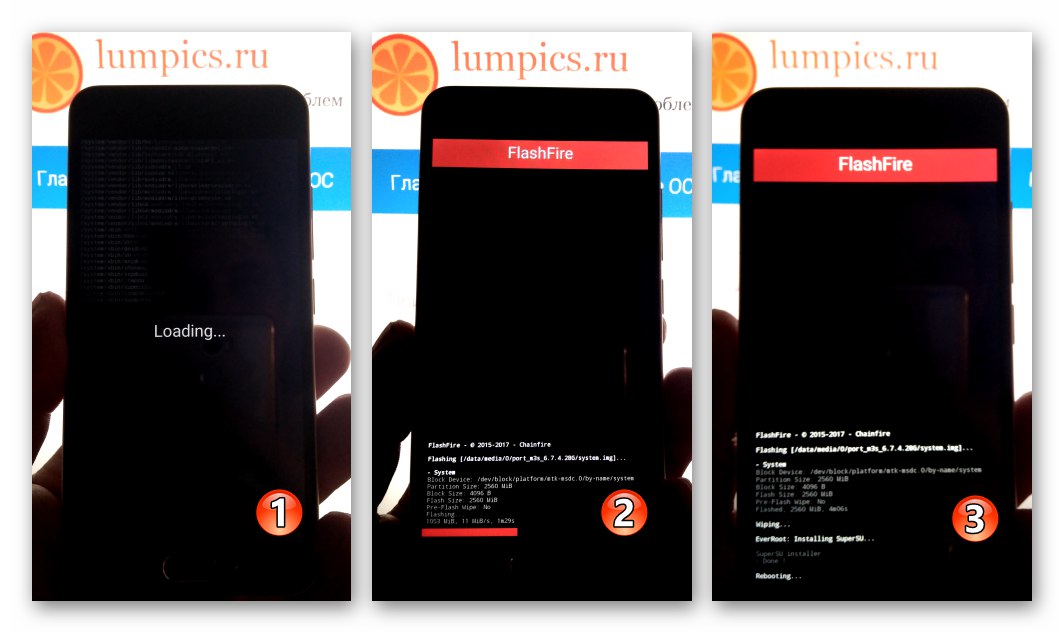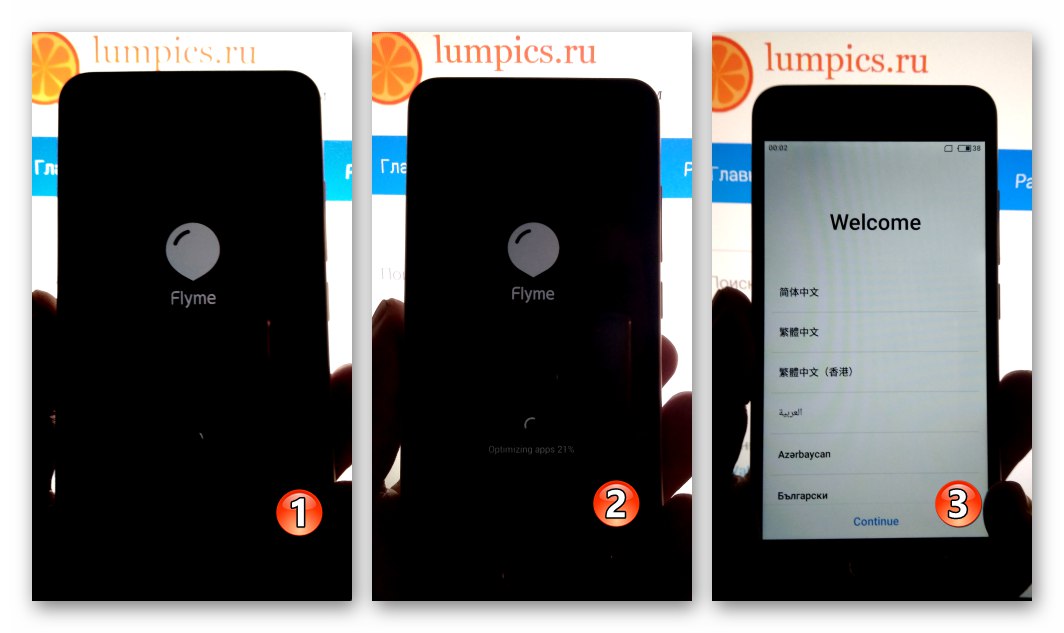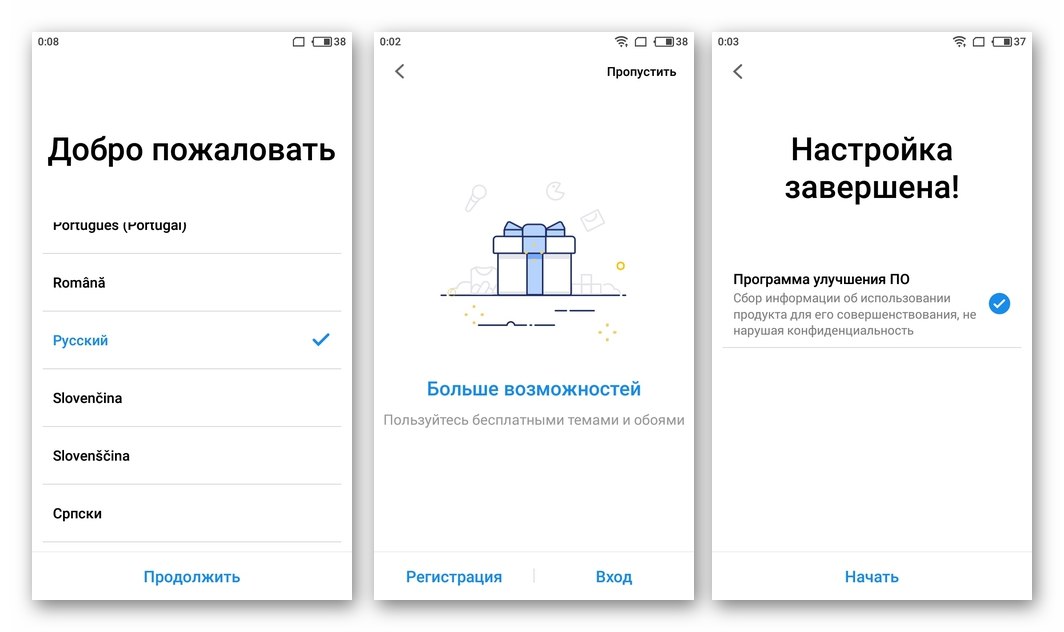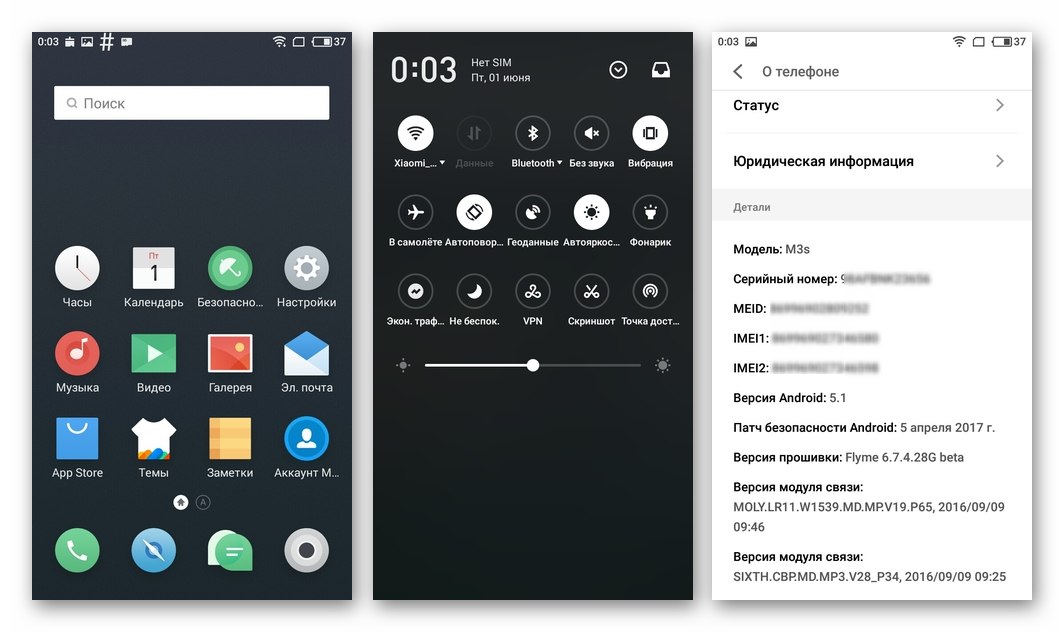دارندگان تلفن های هوشمند که توسط سازنده محبوب MEIZU در کشور ما منتشر شده است ، به دلیل امکان چشمک زدن اغلب دستگاه های خود متحیر هستند. این به دلیل ویژگی های پوسته اختصاصی اندروید FlymeOS است که دستگاه های این شرکت تحت آن کار می کنند و همچنین انواع و نسخه های مختلف این سیستم عامل. مطالب زیر نحوه نصب مجدد سیستم عامل بر روی مدل Meizu M3 Mini را شرح می دهد.
در نتیجه پیروی از دستورالعمل های زیر ، دارندگان Meizu MZ Mini می توانند آخرین نسخه سیستم عامل را در تلفن هوشمند خود دریافت کنند ، اطمینان حاصل کنند که قسمت نرم افزاری دستگاه به طور کامل نیازها و انتظارات کاربران از منطقه روسی زبان را برآورده می کند. علاوه بر این ، این مقاله به موارد بازیابی دستگاههایی که در طرح نرم افزار غیرفعال هستند ، می پردازد. برای هر منظور از سیستم عامل ، قبل از اقدام به تداخل مستقیم در عملکرد دستگاه ، لطفا توجه داشته باشید:
تمام عملیات با مدلی که در این ماده توضیح داده شده توسط کاربر بنا به صلاحدید خود و با در نظر گرفتن خطرات ناشی از روند کار با نرم افزار سیستم دستگاه انجام می شود! مسئولیت صدمات احتمالی به تلفن کاملاً به عهده شخصی است که دستکاری می کند!
مرحله آماده سازی
لیست خاصی از عملیات انجام شده قبل از چشمک زدن Meizu M3 Mini به شما امکان می دهد سریع Android را نصب کنید ، توانایی ذخیره داده ها از تلفن و بعداً آنها را بازیابی کنید. بسیار توصیه می شود که خود را با دستورالعمل های مربوط به انجام هر عملیات آماده سازی و دوخت از ابتدا تا انتها آشنا کرده و سپس فقط به اجرای آنها بپردازید.

انواع میان افزار
Meizu بسته به منطقه ای که دستگاه خاصی برای آن در نظر گرفته شده است ، گوشی های هوشمند خود را به انواع مختلف سیستم FlymeOS مجهز می کند. با یافتن نمایه نامه موجود در تعیین شماره مونتاژ ، می توانید میان سیستم عامل را تشخیص دهید.
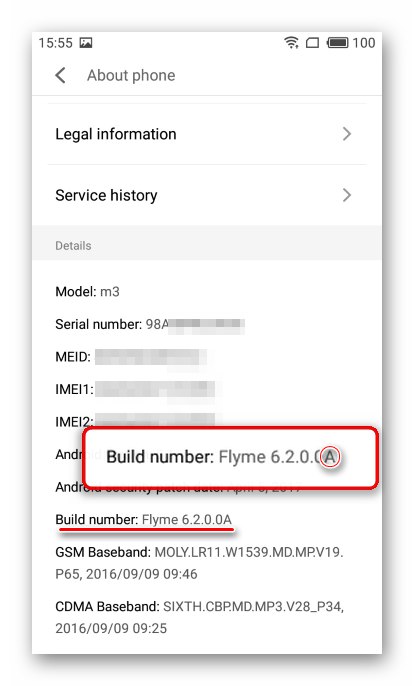
در تلفن های هوشمند مدل Meizu M3 Mini ، می توان با روش های رسمی سیستمی با شاخص ها را نصب کرد: "Y" (YunOS یک سیستم عامل قدیمی است ، تقریباً هرگز استفاده نمی شود) ؛ "آ" (جهانی ، برای بازار بین المللی) ؛ "UY", "QY", "من" (راه حل های خاص "متناسب" با اپراتورهای تلفن همراه از چین).

احتمالاً ناراحت کننده ترین خبر برای دارندگان دستگاه مورد نظر این واقعیت است که سیستم عامل رسمی "جهانی" (نشان داده شده توسط ایندکس) "G") برای یک تلفن هوشمند وجود ندارد و انواع فوقانی پوسته های Android در ابتدا به ترجمه رابط کاربری به روسی مجهز نیستند. علاوه بر این ، در سیستم های رسمی از Meizu با شاخص "آ" هیچ سرویس Google وجود ندارد و آنها مملو از ماژول های چینی هستند ، برای کاربران کشور ما کاملاً بی فایده و غیرضروری است.
به عبارت دیگر ، برای اطمینان از اینکه قسمت نرم افزاری Meizu M3 Mini پاسخگوی نیاز کاربر منطقه روسی زبان است ، باید فریمور رسمی اصلاح شود. همچنین می توانید به نصب راه حل های غیر رسمی که قبلاً توسط کاربران مشتاق برای دستگاه آماده شده و در اینترنت ارسال شده است ، متوسل شوید.

نحوه ارتقا نرم افزار سیستم M3 Mini با استفاده از روشهای مختلف در زیر در مقاله شرح داده شده است ، اما در ابتدا شما باید نسخه رسمی را نصب کنید FlymeOS 6.3.0.2A - آخرین نسخه سیستم برای دستگاه مورد نظر در زمان ایجاد این ماده. در مونتاژ مشخص شده FlaimOS بود که دستگاهی که برای انجام آزمایشات شرح داده شده در زیر استفاده می شد ، کار می کرد. یک لینک برای بارگیری بسته با مجموعه مشخص شده برای نصب در توضیحات یافت می شود "روش 1" مدل سیستم عامل زیر در مقاله.
درایورها و حالت های کاری
در حالت کلی (وقتی قسمت نرم افزاری تلفن هوشمند به طور عادی کار می کند) ، هنگام نصب مجدد نرم افزار سیستم مدل موردنظر ، جفت شدن با رایانه فقط برای کپی بسته ها از سیستم عامل در حافظه دستگاه لازم است. اما در شرایطی که دستگاه در Android راه اندازی نمی شود ، نیاز به بازگرداندن نرم افزار سیستم و غیره است. بدون نصب رایانه با نصب درایورهای تخصصی ، نمی توانید این کار را انجام دهید.
همچنین بخوانید: نصب درایورها برای سیستم عامل Android
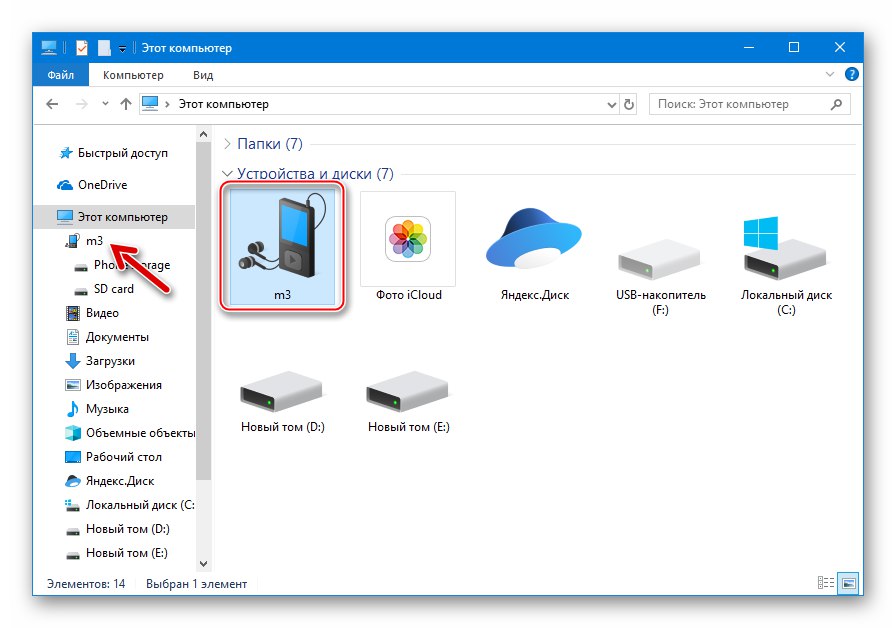
روش تجهیز یک رایانه به تمام اجزایی را که ممکن است هنگام کار با Meizu M3 Mini ضروری باشد ، در نظر بگیرید و در همان زمان یاد خواهیم گرفت که چگونه دستگاه را به حالت های راه اندازی ویژه برای دسترسی به پارتیشن های حافظه سیستم تغییر دهیم. بایگانی را با استفاده از پیوند زیر با درایورهای مدل بارگیری کنید ، آن را در یک پوشه جداگانه روی دیسک رایانه باز کنید.
درایورها را برای سیستم عامل Meizu M3 Mini دانلود کنید
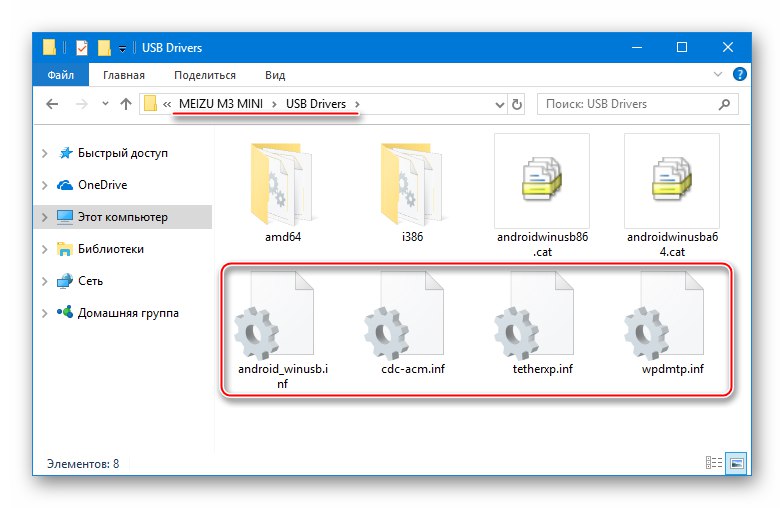
قبل از اقدامات بعدی ، باید تأیید امضای دیجیتال درایورها را در ویندوز غیرفعال کنید!
جزئیات بیشتر: تأیید امضای دیجیتالی راننده را غیرفعال کنید
در رایانه ، اجرا کنید "مدیریت دستگاه" و گزینه های زیر را برای اتصال دستگاه در حالت های مختلف به رایانه پیاده سازی کنید.
همچنین بخوانید: نحوه باز کردن "مدیر دستگاه"
-
حالت MTP (انتقال فایل).
- دستگاهی را که در اندروید در حال اجرا است با کابل با پورت USB رایانه متصل می کنیم. در تلفن هوشمند ، با اعلان ها از پرده پایین می رویم و روی موردی که حالت اتصال USB را نشان می دهد ضربه می زنیم. بعد ، علامت تیک کنار گزینه را تنظیم کنید "دستگاه رسانه (МТР)" ("دستگاه رسانه (MTP)").
![Meizu M3 Mini برای انتقال فایل در حالت MTP به کامپیوتر متصل می شود]()
- در بیشتر موارد ، درایورهای این حالت به طور خودکار نصب می شوند ، یعنی برای اطمینان از عملکرد حالت ، هیچ دستکاری اضافی از کاربر لازم نیست. در Device Manager ، دستگاه به صورت زیر نمایش داده می شود:
![Meizu M3 Mini Device Manager - گوشی هوشمند در حالت MTP]()
اگر به دلایلی دستگاه به اشتباه تشخیص داده شد ، درایور را از پوشه به دست آمده پس از باز کردن بایگانی با اجزای سازنده M3 Mini به صورت دستی نصب کنید - پرونده جز component نامیده می شود "Wpdmtp.inf".
جزئیات بیشتر: نصب درایورها در ویندوز را مجبور کنید
- دستگاهی را که در اندروید در حال اجرا است با کابل با پورت USB رایانه متصل می کنیم. در تلفن هوشمند ، با اعلان ها از پرده پایین می رویم و روی موردی که حالت اتصال USB را نشان می دهد ضربه می زنیم. بعد ، علامت تیک کنار گزینه را تنظیم کنید "دستگاه رسانه (МТР)" ("دستگاه رسانه (MTP)").
-
محیط بازیابی (بازیابی) آیا هنگام نصب میان افزار بر روی Meizu ، بیشتر اوقات از حالت تلفن استفاده می شود.
- M3 Mini را خاموش کنید ، دکمه های سخت افزار روی آن را فشار دهید "غذا" و "حجم +".
![Meizu M3 Mini نحوه بازیابی برای چشمک زدن و تمیز کردن داده ها است]()
به محض اینکه صفحه نمایش آرم MEIZU را نشان داد ، کلیدها را رها کنید. در نتیجه ، یک منوی بازیابی روی صفحه نمایش داده می شود که فقط از دو مورد تشکیل شده است.
![Meizu m3 mini بازیابی محیط]()
- ما تلفن را به کامپیوتر وصل می کنیم ، باید در سیستم به عنوان ذخیره داده قابل جابجایی تعریف شود بهبود... روی این دیسک است که سیستم عامل بعداً برای نصب قرار می گیرد.
- در صورت بروز مشکل در دسترسی به بخش ، با مشخص کردن پرونده ، درایور را به صورت دستی نصب کنید "Wpdmtp.inf".
![گوشی هوشمند Meizu M3 Mini Device Manager در حالت بازیابی متصل شد]()
- M3 Mini را خاموش کنید ، دکمه های سخت افزار روی آن را فشار دهید "غذا" و "حجم +".
-
حالت اشکال زدایی (Android Debug Bridge). در برخی شرایط ، ممکن است لازم باشد از رایانه خود به بخشهای حافظه سیستم M3 Mini دسترسی پیدا کنید که به درایورها نیز نیاز دارند. برای اطمینان از تعامل بین رایانه شخصی و تلفن هوشمند از طریق ADB:
- دستگاه را روشن کنید "اشکال زدایی USB" (اشکال زدایی USB) و آن را به رایانه متصل کنید. مسیر فعال سازی حالت به شرح زیر است: "تنظیمات" ("تنظیمات") — "درباره تلفن" ("درباره تلفن")
![تنظیمات Meizu M3 Mini - درباره تلفن]()
بعد ، پنج بار پشت سر هم مورد را لمس کنید "شماره ساخت" ("نسخه میان افزار") برای نمایش گزینه در منوی تنظیمات "گزینه های توسعه دهنده" ("برای توسعه دهندگان").
![Meizu M3 Mini مورد فعال سازی مورد برای توسعه دهندگان]()
سپس مسیر را دنبال می کنیم: "تنظیمات" ("تنظیمات") — "دسترسی" ("متخصص. توانایی ها") — "گزینه های توسعه دهنده" ("برای توسعه دهندگان") - فعال سازی سوئیچ "اشکال زدایی USB" (اشکال زدایی USB).
![Meizu M3 Mini اشکال زدایی USB را فعال کنید]()
- درایور ADB برای Meizu ، مانند همه اجزای دیگر ، به صورت دستی نصب شده است. نام پرونده inf مورد نیاز می باشد "Android_winusb.inf".
![نصب درایور Meizu M3 Mini ADB]()
- پس از اتمام نصب درایور برای حالت ADB برای عملکرد "مدیریت دستگاه" تصویر زیر باید مشاهده شود:
![Meizu M3 Mini Device Manager - تلفن هوشمند با اشکال زدایی USB فعال شده است]()
- دستگاه را روشن کنید "اشکال زدایی USB" (اشکال زدایی USB) و آن را به رایانه متصل کنید. مسیر فعال سازی حالت به شرح زیر است: "تنظیمات" ("تنظیمات") — "درباره تلفن" ("درباره تلفن")
- دستگاه Meizu M3 Mini بر اساس پردازنده MTK ساخته شده است ، به این معنی که در پایین ترین سطح امکان تعامل با حافظه دستگاه در شرایط بحرانی از طریق پورت وجود دارد "MediaTek PreLoader USB VCOM"... برای دسترسی به پورت ، پس از فشار دادن و نگه داشتن دکمه روی دستگاه ، تلفن هوشمند خاموش را به رایانه متصل کنید "جلد -"... به محض اتصال کابل ، دکمه کنترل میزان صدا را رها کنید.
![اتصال Meizu M3 Mini PC برای بازیابی از طریق FlashTool]()
روش نصب درایور برای حالت کاملاً مطابق با دستورالعمل های موجود در وب سایت ما در لینک زیر است. نام پرونده ای که باید استفاده شود "Cdc-acm.inf".
جزئیات بیشتر: نصب درایورهای VCOM برای دستگاه های Mediatek
![Meizu M3 Mini SP MediaTek PreLoader USB VCOM در مدیر دستگاه]()
امتیازات Superuser
حقوق ریشه فعال شده در Meizu M3 Mini ممکن است توسط مالک آن برای حل بسیاری از کارهای مختلف از جمله روسی سازی سیستم رسمی ، ایجاد نسخه پشتیبان از اطلاعات قبل از نصب مجدد FlymeOS و همچنین نصب Android به طرقی مورد نیاز باشد. برای به دست آوردن امتیازات در مدل در نظر گرفته شده ، می توانید از دو طریق پیش بروید.

-
روش رسمی سازندگان FlaimOS این امکان را به کاربران پوسته می دهند تا بدون استفاده از ابزارهای توسعه دهندگان شخص ثالث ، حقوق اصلی را دریافت کنند.
- وارد حساب Meizu خود شوید. "تنظیمات" ("تنظیمات") - بخش "شخصی" ("شخصی") — "حساب Meizu" ("حساب Meizu").
![حساب Meizu M3 Mini Flyme در تنظیمات]()
بعد - نام کاربری و رمز عبور خود را وارد کنید ، و اگر حساب کاربری وجود ندارد ، ثبت نام کنید و سپس وارد حساب خود شوید.
![مجوز حساب Meizu M3 Mini Meizu]()
همچنین بخوانید: نحوه ثبت حساب Flyme
- قابل اعتماد و متخصص "تنظیمات"("تنظیمات") و گزینه های باز "امنیت" ("ایمنی") از بخش "دستگاه" ("دستگاه") تاپای "اجازه ریشه" ("دسترسی ریشه").
![Meizu M3 Mini به صورت رسمی حقوق اصلی را دریافت می کند]()
- تنظیم علامت در کادر تأیید "تایید کنید" تحت هشدار خطر احتمالی باز کردن امتیازات ریشه و بهره برداری "خوب"... سپس رمز ورود را از حساب Flyme وارد کرده و با کلیک بر روی درخواست تأیید می کنیم "خوب" از نو.
![Meizu M3 Mini از طریق حساب Flyme امتیاز Superuser را فعال کنید]()
در نتیجه ، تلفن هوشمند راه اندازی مجدد می شود و با حقوق ریشه فعال شده از قبل راه اندازی می شود.
![حقوق Meizu M3 Mini Root به طور رسمی بدست آمده است]()
- بعد ، مدیر ریشه-حقوق را نصب کنید SuperSU... این ابزار در فروشگاه app موجود است "فروشگاه برنامه"در تمام مجامع FlemOS ادغام شده است. Meizu AppStor را باز کنید و با وارد کردن درخواست مربوطه در قسمت جستجو ، صفحه ابزار SuperSU را پیدا کنید.
![برنامه Meizu M3 Mini Search SuperSU در فروشگاه App]()
- تاپای "نصب" ("نصب") ، سپس منتظر می مانیم تا بارگیری و نصب SuperSU به پایان برسد.
![نصب Meizu M3 Mini SuperSU برای مدیریت ریشه]()
- پس از پایان نصب SuperSU ، مسیر را طی کنید "تنظیمات" ("تنظیمات") — "امنیت" ("ایمنی") — "اجازه ریشه" ("دسترسی ریشه") مورد را پیدا کنید "SuperSU"، روی آن ضربه بزنید و در کنار گزینه موجود در درخواستی که ظاهر می شود ، علامت تیک تنظیم کنید "اجازه" ("اجازه") در پنجره بعدی ، کلیک کنید "اجازه" یک بار دیگر و سرانجام خواندن هشدار را تأیید می کنیم - "هنوز هم اجازه".
![Meizu M3 Mini فعال کردن امتیازات root برای SuperSU]()
- M3 Mini را دوباره راه اندازی کنید. سپس مدیر privilege را باز کرده و در صورت لزوم باینری را به روز کنید.
![Meizu M3 Mini SuperSU راه اندازی ، به روز رسانی فایل باینری حالت عادی]()
درخواست مربوطه ممکن است بعد از اولین اجرای ابزار ظاهر شود.
![Meizu M3 Mini SuperSU پس از به روزرسانی باینری دوباره راه اندازی می شود]()
- وارد حساب Meizu خود شوید. "تنظیمات" ("تنظیمات") - بخش "شخصی" ("شخصی") — "حساب Meizu" ("حساب Meizu").
- روش دوم برای دریافت امتیازات Superuser در Meizu M3 Mini استفاده از این ابزار است ریشه شاه... توصیه ها برای استفاده از ابزار در مطالب موجود در پیوند زیر آورده شده است ، اما لازم به ذکر است که این ابزار در تمام نسخه های FlymeOS منتشر شده برای مدل مورد نظر با موفقیت کار نمی کند.
جزئیات بیشتر: دریافت حقوق اصلی با استفاده از KingROOT برای رایانه
![Meizu M3 Mini از طریق KingRoot امتیاز Superuser را دریافت می کند]()
اطلاعات پشتیبان گیری
قبل از تداخل در عملکرد نرم افزار سیستم هر دستگاه اندرویدی ، ایجاد یک نسخه پشتیبان از اطلاعات موجود در حافظه دستگاه به روش ترجیحی به سادگی لازم است.

همچنین بخوانید: نحوه پشتیبان گیری از دستگاه Android قبل از چشمک زدن
با توجه به صرفه جویی در داده ها از Meizu M3 Mini ، بهترین راه حل استفاده از گزینه های تعبیه شده در پوسته اندروید تلفن است. روند ایجاد نسخه پشتیبان با استفاده از FlymeOS گام به گام به شرح زیر انجام می شود:
- باز میکنیم "تنظیمات" ("تنظیمات") ، به بخش بروید "شخصی" ("شخصی") و نقطه را لمس کنید "ذخیره سازی و پشتیبان گیری" ("ذخیره سازی و تهیه نسخه پشتیبان").
![Meizu M3 با استفاده از FlymeOS پشتیبان تهیه می کند]()
- فراخوانی عملکرد "پشتیبان گیری و بازیابی اطلاعات" (کپی و بازیابی) را فشار دهید و دکمه را فشار دهید "همین حالا نسخه پشتیبان تهیه کن" ("پشتیبان گیری") بعلاوه ، با تنظیم کادرهای انتخاب ، انواع داده ای را که بایگانی می شوند انتخاب می کنیم.
![Meizu M3 Mini پشتیبان ایجاد می کند - انواع داده را انتخاب کنید]()
- تاپای "شروع پشتیبان گیری" ("شروع به کپی کردن") و منتظر اتمام ذخیره اطلاعات در بایگانی هستند. پس از پایان مراحل ، فشار دهید "انجام شده" ("انجام شده").
![Meizu M3 Mini روند ایجاد نسخه پشتیبان از حافظه دستگاه است]()
- برای ذخیره سازی قابل اعتماد ، نسخه پشتیبان تهیه شده را در دیسک رایانه کپی کنید. نسخه پشتیبان تهیه شده با دنبال کردن مراحل بالا در فهرست ذخیره می شود "پشتیبان گیری" در حافظه داخلی تلفن.
![محل ذخیره Meizu M3 Mini برای تهیه نسخه پشتیبان تهیه شده توسط FlymeOS]()
سیستم عامل
پس از اتمام مراحل آماده سازی دستگاه و رایانه ، می توانید انتخاب روش نصب سیستم عامل را انتخاب کنید. با اولویت دادن به روش یا روش دیگری برای دستکاری ، باید اول از همه به حالت بخش نرم افزاری Meizu M3 Mini هدایت شویم ، و فقط پس از آن به نتیجه مطلوب یعنی نوع / نسخه سیستمی که دستگاه در آینده در آن کار می کند ، می پردازیم.
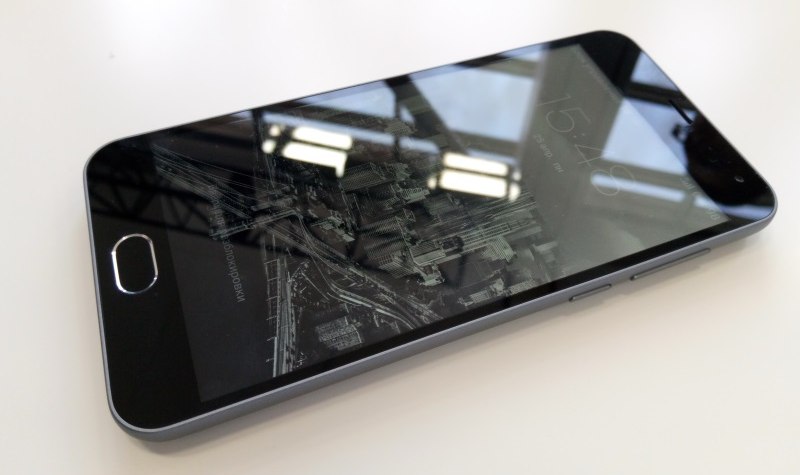
روش 1: بازیابی
دستورالعمل زیر در واقع راهنمای رسمی نصب FlymeOS در دستگاه های Meizu است. این روش از نظر سادگی متمایز است و می تواند برای نصب هر نسخه از میان افزار رسمی و همچنین نصب مجدد مونتاژ سیستمی که دستگاه در حال حاضر تحت آن کار می کند ، استفاده شود. اگر M3 Mini در اندروید بارگیری شود ، به جز کپی کردن بسته با سیستم در حافظه داخلی تلفن هوشمند ، به کامپیوتر نیازی به دستکاری نیست.
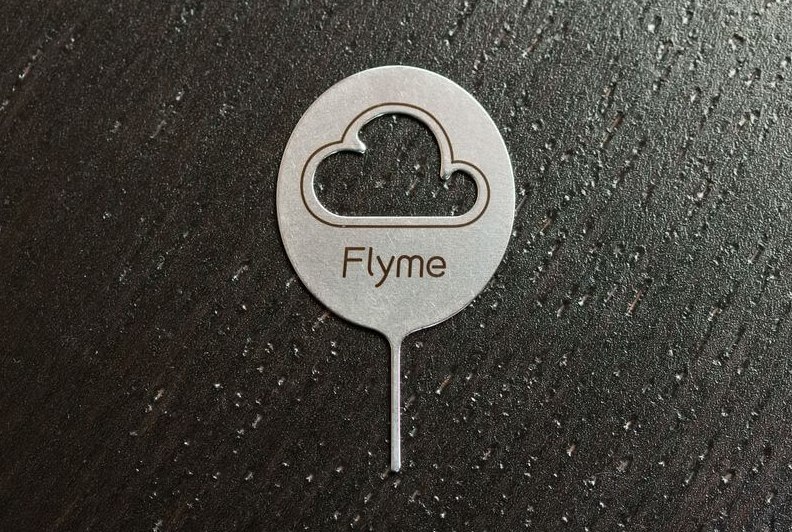
به عنوان یک نمونه و توصیه مداوم برای کاربرانی که M3 Mini را برای اولین بار دستکاری می کنند ، صرف نظر از ساخت Android نصب شده ، ما نسخه رسمی را نصب می کنیم Flyme 6.3.0.2A... بسته موجود با این نسخه سیستم عامل را می توانید از لینک بارگیری کنید:
سیستم عامل رسمی FlymeOS 6.3.0.2A را برای Meizu M3 Mini بارگیری کنید

- فایل zip را با سیستم عامل و بدون تغییر نام بارگیری کنید (نام باید باشد "Update.zip") ، آن را در ریشه حافظه داخلی دستگاه قرار دهید. اگر FlymeOS بارگیری نشد ، بدون کپی کردن بسته ، به مرحله بعدی بروید.
![بسته Meizu M3 Mini با سیستم عامل در حافظه داخلی دستگاه]()
- ما باتری گوشی هوشمند را به طور کامل شارژ می کنیم ، آن را خاموش کرده و وارد محیط بازیابی می شویم.
![Meizu M3 Mini با نصب نرم افزار رسمی 6.3.0.2A از طریق بازیابی]()
اگر سیستم عامل در حافظه دستگاه زودتر قرار نگرفته است ، آن را به رایانه متصل کرده و بسته را کپی کنید "Update.zip" به درایو بهبود، در ویندوز مشخص شده است در نتیجه جفت شدن دستگاه با بازیابی در حال اجرا و کامپیوتر.
![بسته نرم افزار Meizu M3 Mini Copy در Recovery Drive]()
- تنظیم علامت در کادر تأیید "اطلاعات روشن" برای پاک کردن حافظه دستگاه در هنگام نصب سیستم. فقط در صورتی که FlymeOS کاملاً کاربردی و کاملاً به روز شده باشد ، می توانید از این مرحله صرف نظر کنید ، اما در این حالت روش استفاده توصیه می شود.
![نصب رسمی میان افزار Meizu M3 Mini با تمیز کردن داده ها]()
- برای شروع روند رونویسی از مناطق حافظه سیستم M3 Mini ، فشار دهید "شروع"... دستکاری های بیشتر به طور خودکار انجام می شود ، هیچ عملی لازم نیست. ما پر کردن نوار پیشرفت روش را مشاهده می کنیم.
![فرآیند سیستم عامل Meizu M3 Mini از طریق بازیابی]()
- پس از اتمام نصب ، FlymeOS Meizu M3 Mini بطور خودکار راه اندازی مجدد می شود ، برنامه ها را بهینه می کند و در سیستم نصب شده راه اندازی می شود - این صفحه اولیه تنظیم پوسته را نشان می دهد.
![گوشی Meizu M3 Mini اولین بار پس از چشمک زدن راه اندازی شد]()
- تنظیم پارامترهای Android ،
![Meizu M3 Mini تنظیم پارامترهای اولیه Flyme 6 نسخه a]()
پس از آن تلفن برای استفاده آماده در نظر گرفته می شود.
![Meizu M3 Mini تنظیم پارامترهای اولیه Flyme 6 نسخه a]()
نصب سرویس های Google
همانطور که در بالا ذکر شد ، ساختهای رسمی FlymeOS فاقد خدمات و برنامه های Google است. برای اصلاح وضعیت و به دست آوردن فرصت های آشنا ، به عنوان مثال ، بازار بازی در M3 Mini خود ، ما از دستورالعمل های موجود در لینک زیر استفاده خواهیم کرد:
جزئیات بیشتر: نحوه نصب سرویس های Google بر روی تلفن های هوشمند Meizu
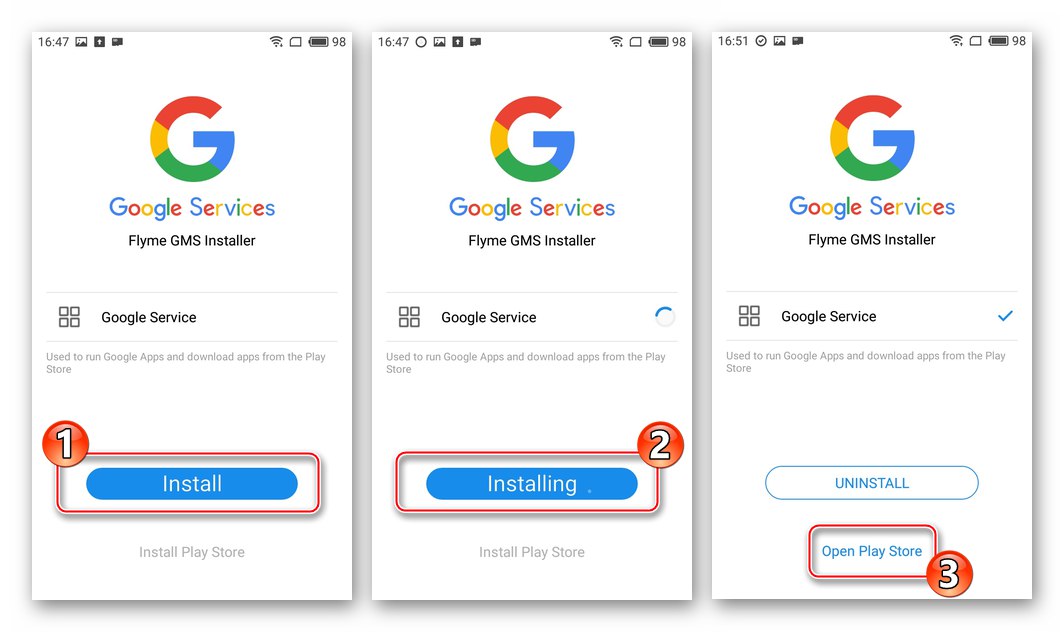
روسی سازی سیستم عامل رسمی
البته ، رابط پوسته سیستم به انگلیسی کاملاً آن چیزی نیست که استفاده از تلفن هوشمند را برای کاربر روسی زبان تا حد ممکن راحت کند. کسانی که قصد تغییر سیستم عامل اصلاح شده را ندارند می توانند از دو طریق وضعیت را برطرف کنند.
حقوق "ریشه" برای "مترجمین رابط" که در زیر شرح داده شده اند برای کار موثر لازم است!
- برنامه اندروید Morelocale 2 ساده ترین فرصت را برای افزودن زبان روسی به FlimOS فراهم می کند. Morelokale 2 ترجمه کاملی از سیستم عامل ارائه نمی دهد ، اما عناصر رابط بیشتر برنامه ها به زبان روسی خواهد بود.
- برنامه را از فروشگاه Google Play نصب کنید.
![Meizu M3 Mini Russification - نصب Morelocale 2 از Google Play Market]()
- Morelocale 2 را باز کنید ، لیست محلی سازی های موجود در صفحه را به پایین اسکرول کنید ، مورد را پیدا کنید "روسی" و آن را انتخاب کنید. ما به برنامه ریشه امتیاز می دهیم.
![Meizu M3 Mini Russification از طریق Morelocale 2 - حقوق ریشه مورد نیاز است]()
- Morelocale 2 را می بندیم و ترجمه جزئی عناصر رابط سیستم عامل را به روسی بیان می کنیم. پس از استفاده ، برنامه را می توان حذف کرد ، عناصر ترجمه شده همچنان باقی می مانند. همچنین باید توجه داشته باشید که اگر دستگاه را به تنظیمات کارخانه بازنشانی کنید ، باید روش افزودن زبان روسی به سیستم را تکرار کنید.
![نتیجه برنامه Meizu M3 Mini Morelocale 2]()
- برنامه را از فروشگاه Google Play نصب کنید.
- فرصتهای بیشتری برای انتقال FlymeOS رسمی به Meizu M3 Mini توسط توسعه ای فراهم شده است "Florus"... این محصول به عنوان یکی از بهترین ها در حل مسئله روسی سازی نرم افزار سیستم Meizu شناخته شده و به صورت رایگان در مجامع تخصصی توزیع می شود. فایل apk برنامه را بارگیری کنید ، آزمایش شده بر روی مدل وزارت بهداشت ، تحت کنترل Flyme 6.3.0.2A، می توانید پیوند را دنبال کنید:
برای ترجمه میان افزار Flyme 6 گوشی هوشمند Meizu M3 Mini به روسی ، Florus را بارگیری کنید
- بارگذاری "Florus-8.4-Flyme6.apk" و پرونده را در حافظه داخلی دستگاه قرار دهید.
![Meizu M3 Mini APK روسی سازی برنامه Florus در حافظه داخلی دستگاه]()
- نصب ابزار برای انجام این کار ، برنامه را باز کنید "فایل ها" و بسته فوق را در حافظه دستگاه پیدا کنید.
![Meizu M3 Mini نصب فلوروس را برای ترجمه میان افزار به روسی آغاز کرد]()
پس از ضربه زدن روی پرونده ، درخواستی ظاهر می شود که امکان نصب برنامه ها را باز می کند - کلیک کنید "رفع انسداد"... مرحله بعدی کلیک روی دکمه است "ادامه هید".
![Meizu M3 Mini شروع به نصب Florus می کند تا Flyme را به روسی ترجمه کند]()
به دنبال آن درخواست سیستم دیگری ارائه می شود. تاپای "نصب" و منتظر بمانید تا نصب ابزار کامل شود. در انتهای نصب ، کلیک کنید "انجام شده".
![روند نصب Meizu M3 Mini Florus برای FlymeOS]()
- فلوروس نصب شده را باز کنید. تاپای "نصب محلی سازی روسیه" و امتیازات Superuser را به این ابزار اعطا کنید.
![Meizu M3 Mini Russification را از طریق Florus ، با اعطای حقوق ریشه به برنامه ارائه می دهد]()
ما منتظر تکمیل روند Russification هستیم - نمایش نیاز به راه اندازی مجدد تلفن ، که تحت آن باید ضربه بزنید "آره".
![Meizu M3 Mini نصب محلی سازی روسی از طریق Florus انجام شد ، راه اندازی مجدد]()
- پس از راه اندازی مجدد دستگاه ، می توانید ترجمه تقریبا کامل رابط FlaimOS را بیان کنید
![Meizu M3 Mini نتیجه کار Florus - رابط روسی FlimOS]()
و برنامه ها را به روسی نصب کرد.
![Meizu M3 Mini ترجمه کامل سیستم عامل به روسی]()
-
علاوه بر این در صورت تمایل ، با استفاده از Florus می توانید نرم افزارهای غیرضروری چینی را که به شدت در سیستم عامل رسمی وجود دارد حذف کنید. برای انجام این کار ، باید دکمه مربوطه را روی صفحه اصلی ابزار فشار دهید و سپس کمی صبر کنید تا سیستم تمیز شود.
![Meizu M3 Mini حذف نرم افزار چینی از طریق Florus]()
پس از راه اندازی مجدد سیستم ، تقریباً تمام برنامه های بی فایده از تلفن خارج می شوند.![Meizu M3 Mini سیستم عامل را از برنامه های غیرضروری چینی پاک می کند]()
- بارگذاری "Florus-8.4-Flyme6.apk" و پرونده را در حافظه داخلی دستگاه قرار دهید.
روش 2: ADB
کاربری که به تازگی مالک Meizu M3 Mini شده است ممکن است دستگاهی داشته باشد که روی آن سیستم عامل نصب شده باشد که قبلاً دچار تغییرات مختلف شده باشد. به عنوان مثال ، اغلب مواردی وجود دارد که فروشندگان با آلی اکسپرس به طور تصادفی یا عمدی بخش را رونویسی کنید "بهبود"، که شروع محیط بازیابی و / یا حذف ماژول های نرم افزاری مسئول بروزرسانی سیستم عامل و غیره را غیر ممکن می کند.

در چنین شرایطی ، لازم است که محیط بازیابی را به دستگاه برگردانید ، که به شما امکان می دهد در آینده از روش نصب بالا برای Android استفاده کنید. فلش بازیابی با ارسال دستورات به تلفن از طریق امکان پذیر است Android Debug Bridge (ADB)... لازم به ذکر است که جدا از "بهبود" دستورات ADB به شما امکان می دهد قسمتهای دیگر حافظه دستگاه را بازنویسی کنید ، یعنی Meizu M3 Mini را به طور کامل فلش کنید ، اما نصب تنها محیط بازیابی و انجام دستکاری های بیشتر با نرم افزار سیستم از طریق آن منطقی تر است.
برای بازنویسی پارتیشن های حافظه با استفاده از دستورات ADB ، دستگاه باید روت شده و SuperSU نصب شود!
بایگانی حاوی همه مواردی که برای تکمیل دستورالعمل های بیشتر به آن نیاز دارید در لینک زیر قابل بارگیری است: حداقل مجموعه ای از پرونده های ADB و Fastboot برای کار با دستگاه های Android تصویر img "بهبود" از میان افزار 6.3.0.2A.
تصویر محیط بازیابی و ابزارهای نصب ریکاوری را در تلفن هوشمند Meizu M3 Mini بارگیری کنید
- بایگانی بدست آمده از پیوند بالا را از بسته خارج کنیم. در نتیجه ، ما دو دایرکتوری دریافت می کنیم: "ADB_Fastboot" و "بازیابی M3"... پوشه اول شامل برنامه ADB کنسول است ، ما آن را در ریشه درایو سیستم (C :) کامپیوتر کپی می کنیم.
![Meizu M3 Mini تصویر بازیابی و پرونده های ADB برای بازیابی محیط در تلفن های هوشمند]()
فهرست دوم شامل تصویری از محیط بازیابی است. پوشه همراه با پرونده img ، بدون تغییر نام ، باید در ریشه حافظه داخلی تلفن هوشمند قرار گیرد.
- خط فرمان Windows را اجرا کنید.
- دستور را در کنسول وارد کنید تا با ADB به فهرست بروید و کلیک کنید "وارد" روی صفحه کلید:
سی دی C: ADB_Fastboot - در M3 Mini فعال شوید اشکال زدایی USB و تلفن هوشمند را به اتصال USB رایانه متصل کنید. در کنسول ، دستور بررسی قابل مشاهده بودن دستگاه توسط رایانه را می نویسیم:
دستگاه های ADB![Meizu M3 Mini قابلیت مشاهده دستگاه از طریق دستگاه ADB با فرمان ADB]()
در نتیجه ، خط فرمان باید شماره سریال دستگاه را نشان دهد.
- سپس ، به نوبه خود ، دستورات نحو زیر را به تلفن می فرستیم. پس از وارد کردن هر دستورالعمل ، کلیک کنید "وارد" روی صفحه کلید:
-
پوسته ADB![سیستم عامل Meizu M3 Mini از طریق دستور ADB shell shell]()
-
سو![درخواست حقوق Meizu M3 Mini Superuser از طریق فرمان ADB - su در کنسول]()
در نتیجه اجرای دستور ، درخواستی برای اعطای دسترسی ریشه در صفحه گوشی هوشمند ظاهر می شود ، ما آن را تأیید می کنیم.
![Meizu M3 Mini Root Adb Shell از طریق SuperSU]()
-
dd if = / sdcard / M3_recovery / recovery.img of = / dev / block / platform / mtk-msdc.0 / by-name / recovery bs = 40960![فرمان Meizu M3 Mini ADB برای بازیابی سیستم عامل در دستگاه]()
-
rm -r / sdcard / M3_recovery / *![دستور Meizu M3 Mini ADB در کنسول پس از بازنویسی قسمت بازیابی]()
-
خارج شدن![بعد از بازیابی میان افزار Meizu M3 Mini ADB از حالت superuser خارج شوید]()
-
خارج شدن![Meizu M3 Mini پس از بازیابی سیستم عامل از ADB Shell خارج می شود]()
بازیابی مجدد ADB
![فرمان Meizu M3 Mini برای راه اندازی مجدد سیستم برای بازیابی از طریق ADB]()
-
- در نتیجه انجام مراحل بالا ، Meizu M3 Mini مجدداً برای بازیابی کارخانه راه اندازی می شود ، که نصب Flyme OS را امکان پذیر می کند "روش 1"در ابتدا در مقاله توضیح داده شد.
![Meizu m3 mini برای بازیابی از طریق ADB راه اندازی مجدد می شود]()
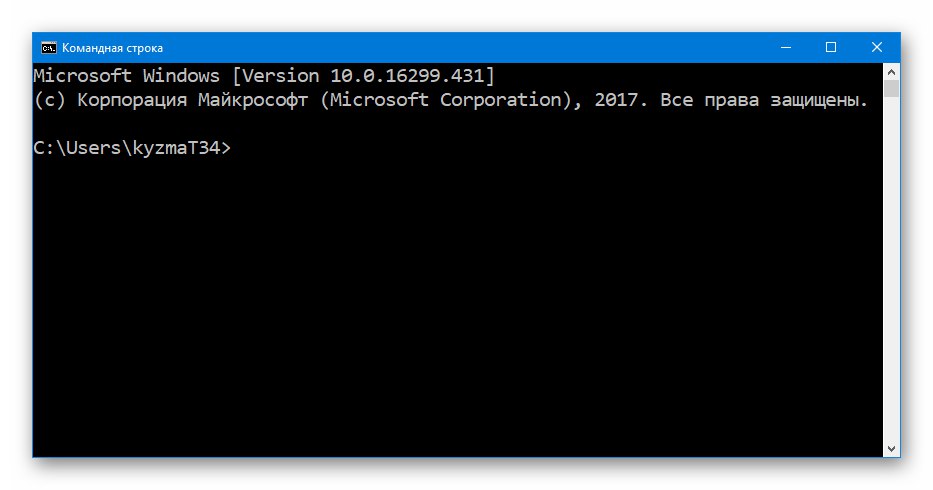
جزئیات بیشتر:
باز کردن خط فرمان در ویندوز 10
فراخوانی "خط فرمان" در ویندوز 7
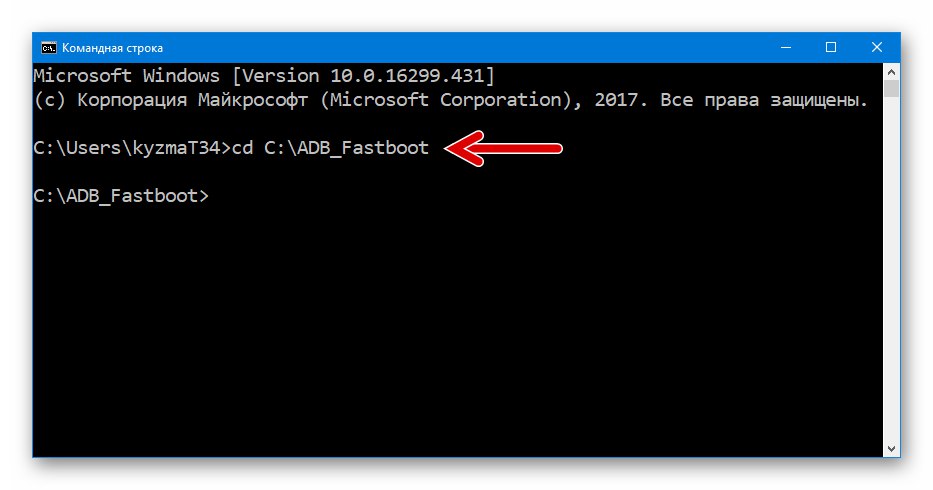
روش 3: ابزار فلش
اصلی ترین و موثرترین روش کار با مناطق حافظه Meizu M3 Mini استفاده از توابع است SP Flash Tool - یک فلاشر جهانی برای گوشی های هوشمند آندروید مبتنی بر پردازنده های Mediatek. روش شرح داده شده در زیر به شما امکان می دهد دستگاه را به زندگی برگردانید حتی اگر امکان راه اندازی در سیستم عامل غیرممکن باشد و دسترسی به بازیابی وجود نداشته باشد.

الگوریتم اقداماتی که از طریق FlashTool انجام شده و اجازه می دهد تا مدل مورد نظر را فلش کنید ، متفاوت است رویه استاندارد، مناسب برای بازیابی قسمت نرم افزاری اکثر تلفن های MTK دیگر در Android است. بنابراین ، ما توصیه ها را با دقت دنبال می کنیم!
در نتیجه مراحل زیر ، چهار قسمت حافظه از مدل مورد نظر دوباره رونویسی می شوند - "چکمه", "بهبود", "سیستم", "سفارشی"، که در اکثر موارد به دستگاه اجازه می دهد از Android شروع به کار کند و در آینده به طور عادی کار کند. تصویر system.img از مثال زیر شامل مجموعه ای اصلاح شده از FlaymOS 6.3.0.0A با رابط زبان روسی و از برنامه های چینی است. از طریق FlashTool است که نویسنده این اصلاح توصیه می کند راه حل خود را نصب کنید.
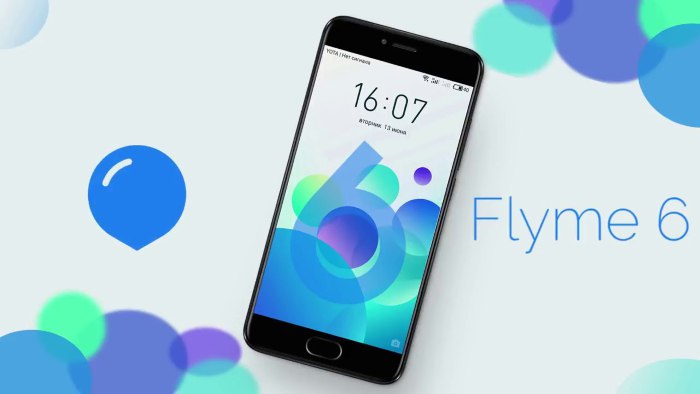
- بایگانی را با نسخه FlashTool مناسب برای دستکاری Meizu M3 Mini بارگیری کنید (هنگام استفاده از نسخه های دیگر برنامه ، ممکن است روش شرح داده شده در زیر کار نکند) ، و فایل حاصل را در یک پوشه جداگانه بر روی دیسک رایانه باز کنید.
برای فلش / بازیابی Meizu M3 Mini برنامه SP Flash Tool را بارگیری کنید
![سیستم عامل Meizu M3 Mini از طریق نسخه مناسب برنامه FlashTool]()
- بسته را با تصاویر سیستم و یک فایل پراکنده بارگیری کنید. ما م componentsلفه ها را در یک فهرست جداگانه استخراج می کنیم.
![تصاویر سیستم Meizu M3 Mini و فایل پراکنده برای سیستم عامل از طریق Flash Tool]()
- FlashTool را به عنوان سرپرست اجرا کنید.
![Meizu M3 Mini Launch Flash Tool برای چشمک زدن دستگاه از طرف سرپرست]()
کلیک "خوب" در اعلانی که فایل پراکنده وجود ندارد.
![اخطار فایل پراکنده Meizu M3 Mini SP Flash load نشده است]()
- دکمه را فشار دهید دانلود عامل، پنجره انتخاب پرونده را باز می کند ، در آن شما باید ماژول را مشخص کنید "DA_PL.bin" و کلیک کنید "باز کن".
![Meizu M3 Mini SP Flash Tool دانلود عامل DA_PL.bin]()
- کلیک "بارگیری پراکنده"، در Explorer ، مسیر مکان تصاویر میان افزار را طی کنید ، پرونده را انتخاب کنید "MT6750_Android_scatter.txt"، مطبوعات "باز کن".
![Meizu M3 Mini SP Flash Tool فایل پراکنده را برای مدل دانلود کنید]()
- مطمئن شوید که پنجره Flashtool با تصویر زیر مطابقت داشته باشد. یعنی کادرهای تأیید باید علامت گذاری شوند "چکمه", "بهبود", "سیستم", "سفارشی" و سایر موارد ، و همچنین مسیرهای تصویربرداری روی دیسک به درستی مشخص نشده و حالت انتخاب شده است "فقط بارگیری".
![پنجره برنامه Meizu M3 Mini SP Flash Tool قبل از سیستم عامل مدل]()
- برای شروع روش رونویسی پارتیشن های سیستم دستگاه ، کلیک کنید "دانلود".
![Meizu M3 Mini SP Flash Tool شروع به چشمک زدن می کند - دکمه بارگیری]()
در مرحله بعدی ، کلید تلفن هوشمند خاموش را فشار دهید "جلد -"آن را نگه دارید و کابل متصل به رابط USB رایانه را به دستگاه متصل کنید.
![Meizu M3 Mini SP Flash Tool اتصال یک تلفن هوشمند به رایانه برای چشمک زدن یا تقسیم شدن]()
- به محض شناسایی M3 Mini در ویندوز ، سیستم عامل به طور خودکار شروع می شود "MediaTek PreLoader USB VCOM"... با مشاهده پر کردن نوار پیشرفت در پنجره Flash Tool ، باید منتظر ماند تا بازنویسی مجدد مناطق حافظه دستگاه به پایان برسد.
![Meizu M3 Mini SP Flash Tool روند چشمک زدن ، تقسیم از طریق برنامه را انجام می دهد]()
- پس از اتمام عملیات ، پنجره ای ظاهر می شود که نتیجه موفقیت آمیز آن را تأیید می کند. "بارگیری خوب"... کابل USB را از دستگاه جدا کنید.
![میان افزار Meizu M3 Mini SP Flash Tool بسته شده و تلفن هوشمند را از کامپیوتر جدا می کند]()
- توصیه می شود پس از بازنویسی پارتیشن ها از طریق FlashTool ، حافظه را پاک کنید. شروع به بازیابی کنید ، گزینه را علامت گذاری کنید "اطلاعات روشن"، ضربه زدن "شروع".
![Meizu M3 Mini اطلاعات تمیزکاری را در بازیابی پس از چشمک زدن از طریق Flash Tool ارائه می دهد]()
- در پایان یک مرحله نسبتاً طولانی ، اولین بار پس از اعمال فوق در بارگیری و مقداردهی اولیه قطعات نصب شده ، صفحه ای با انتخاب زبان Flyme ظاهر می شود. ما پارامترهای اصلی پوسته Android را تعیین می کنیم.
![گوشی Meizu M3 Mini پس از چشمک زدن از طریق FlashTool و تمیز کردن پارتیشن ها ، راه اندازی شد]()
- می توانید با استفاده از مجموعه اصلاح شده FlimOS ، از تلفن هوشمند مرمت شده استفاده کنید!
![سیستم عامل پاک شده Meizu m3 mini با زبان رابط روسی اصلاح شده است]()
روش 4: FlashFire (بدون رایانه)
ابزارهای نرم افزاری مدرن به شما امکان می دهد بدون استفاده از رایانه شخصی و بدون قرار دادن تلفن هوشمند در حالت های کاری خاص ، سیستم عامل خود را مستقیماً از Flyme روی Meizu M3 Mini نصب کنید.اغلب اوقات ، روش پیشنهادی در زیر ، که شامل استفاده از توابع برنامه Android FlashFire است ، برای نصب میان افزار اصلاح شده و / یا منتقل شده در دستگاه استفاده می شود.
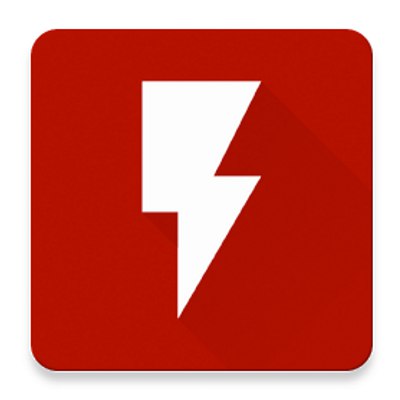
به عنوان مثال ، بیایید پورت سیستم را از تلفن هوشمند دیگری - Meizu M3S در مدل مورد بررسی نصب کنیم. این دستگاه با نسخه سیستم عامل جهانی در دسترس است ، بنابراین ، برای استفاده در M3 Mini به روز شده است ، FlaimOS از آن در میان دارندگان مدل سیستم عامل بسیار محبوب است. در واقع ، Mini پس از نصب پورت M3 از نظر نرم افزار سیستم "تبدیل" به M3S می شود.
پورت FlymeOS 6.7.4.28G Meizu M3S را برای تلفن هوشمند کوچک M3 بارگیری کنید

قبل از دنبال کردن دستورالعمل های زیر ، باید امتیازات Superuser را بر روی دستگاه به دست آورید و SuperSU را نصب کنید!
- ما پوشه بارگیری شده از پیوند بالا و حاوی تصویر system.img را در حافظه داخلی دستگاه یا کارت حافظه نصب شده در آن قرار می دهیم.
![تصویر Meizu M3 Mini System از سیستم عامل اصلاح شده برای نصب از طریق FlashFire]()
- برنامه FlashFire را از Google Play Market نصب کنید.
برنامه FlashFire را برای سیستم عامل Meizu M3 Mini از Google Play Market بارگیری کنید
![Meizu M3 Mini نصب FlashFire برای چشمک زدن دستگاه از فروشگاه Google Play]()
اگر هیچ سرویس Google در سیستم نصب شده وجود ندارد ، می توانید از این برنامه استفاده کنید "فروشگاه برنامه Meizu".
![Meizu M3 Mini Flashware را برای سیستم عامل در Meizu AppCenter جستجو کنید]()
ما این فروشگاه را باز می کنیم ، در قسمت جستجو درخواستی می نویسیم "FlashFire"، ضربه زدن "نصب" در صفحه برنامه منتظر بمانید تا نصب کامل شود.
![Meizu M3 Mini FlashFire را برای سیستم عامل دستگاه نصب کرد]()
- FlashFire را باز کنید ، امتیازات root را به این ابزار اعطا کنید.
![Meizu M3 Mini FlashFire را برای سیستم عامل راه اندازی می کند ، و به آن ریشه حق می دهد]()
ما تأیید می کنیم که با ضربه زدن روی اخطار خطرهای احتمالی استفاده از محصول را خوانده ایم "موافق" تحت درخواست مربوطه
![Meizu M3 Mini FlashFire اولین راه اندازی برنامه چشمک زن گوشی های هوشمند]()
- قبل از انجام هرگونه رویه مربوط به تداخل با نرم افزار سیستم دستگاه Android ، قبل از انجام سایر اقدامات ، توصیه می شود نسخه پشتیبان از سیستم عامل نصب شده قبلی ایجاد کنید. منطقی ترین راه حل برای ذخیره نسخه پشتیبان استفاده از درایو خارجی است ، بنابراین ما یک کارت MicroSD را در دستگاه نصب می کنیم و سپس به روش زیر عمل می کنیم:
- دکمه گرد را فشار دهید «+» را در صفحه اصلی FlashFire انتخاب کنید "پشتیبان گیری" در لیست گزینه های نمایش داده شده. سپس ضربه می زنیم "پر کردن همه پارتیشن ها".
![Meizu M3 Mini قبل از چشمک زدن از طریق FlashFire پشتیبان تهیه می کند]()
- لمس کردن "محل" و نشان می دهد "کارت SD خارجی" به عنوان ذخیره سازی برای پشتیبان گیری در آینده. در صورت تمایل ، می توانید یک نام معنی دار به پشتیبان اختصاص دهید و علامت کادرهای انتخاب انواع داده هایی را که نیازی به بایگانی ندارید ، بردارید (بیشترین بزرگترین پارتیشن از نسخه پشتیبان تهیه نمی شود) "داده ها") پس از تعیین پارامترهای نسخه پشتیبان تهیه در آینده ، روی علامت تأیید در بالای صفحه در سمت راست ضربه بزنید.
![Meizu M3 Mini FlashFire پشتیبان گیری کامل از سیستم عامل نصب شده]()
- فشار دادن "فلاش" در پایین صفحه اصلی FlashFire ، با کلیک روی درخواست آمادگی برای شروع عملیات را تأیید کنید "خوب" در پنجره ای که ظاهر می شود
![Meizu M3 Mini FlashFire مراحل ایجاد نسخه پشتیبان از سیستم عامل را شروع می کند]()
- ما منتظر پایان کپی کردن اطلاعات در بایگانی هستیم - صفحه نمایش گوشی هوشمند ابتدا برای مدتی خاموش می شود و سپس یک کتیبه روی آن نمایش داده می شود "بارگذاری ..."... در مرحله بعدی ، اطلاعات مربوط به اقدامات انجام شده توسط برنامه را در حال حاضر مشاهده خواهید کرد.
![روند پشتیبان گیری میان افزار Meizu M3 Mini FlashFire]()
- پس از اتمام تخلیه پارتیشن ها ، M3 Mini راه اندازی مجدد می شود و ما یک نسخه پشتیبان از سیستم عامل دریافت خواهیم کرد که در طول مسیر ذخیره شده است
FlashFire / پشتیبان گیریروی کارت حافظه
![Meizu M3 Mini مکان را برای تهیه نسخه پشتیبان تهیه شده توسط FlashFire ذخیره می کند]()
- دکمه گرد را فشار دهید «+» را در صفحه اصلی FlashFire انتخاب کنید "پشتیبان گیری" در لیست گزینه های نمایش داده شده. سپس ضربه می زنیم "پر کردن همه پارتیشن ها".
- برای بازنویسی بخش ، به روش بارگیری پرونده تصویر در FlashFire ادامه می دهیم "سیستم".
- تاپای «+» در صفحه اصلی FlashFire ، از بین گزینه ها را انتخاب کنید "بسته میان افزار فلش"... ما مسیر پوشه را با تصویر سیستم عامل نصب شده نشان می دهیم.
![Meizu M3 Mini در حال بارگذاری تصویر میان افزار در FlashFire است]()
- ما نام فایل system.img را لمس کرده و سپس کادرهای بالای لیست پارتیشن های قابل بازنویسی را علامت گذاری می کنیم.
![سیستم عامل Meizu M3 Mini. img از طریق FlashFire]()
- تاپای «+» در صفحه اصلی FlashFire ، از بین گزینه ها را انتخاب کنید "بسته میان افزار فلش"... ما مسیر پوشه را با تصویر سیستم عامل نصب شده نشان می دهیم.
- ما برای نصب مجدد سیستم عامل ، روش تمیز کردن پارتیشن ها را به منظور جلوگیری از مشکلی در عملکرد FlaimOS در آینده گنجانده ایم. لمس کردن «+»، انتخاب کنید "پاک کردن"، علامت ها را در کادرهای انتخاب تنظیم می کنیم: "داده های سیستم", "برنامه های شخص ثالث", "حافظه پنهان Dalvik", "پارتیشن حافظه نهان"... ما با کلیک روی علامت تأیید در بالای صفحه ، انتخاب خود را تأیید می کنیم.
![Meizu M3 Mini پاک کردن پارتیشن ها در حالی که از طریق FlashFire چشمک می زند]()
- فشار دادن "فلاش"، درخواست آمادگی برای شروع بازنویسی پارتیشن اصلی سیستم را با ضربه زدن تأیید کنید "خوب" در پنجره درخواست
![Meizu M3 Mini FlashFire - با پاک کردن تمام داده ها ، شروع به چشمک زدن کنید]()
- سپس دستگاه دیگر به اقدامات کاربر پاسخ نمی دهد و روش انتقال پرونده ها از تصویر به حافظه M3 Mini همراه با پر کردن نشانگر پیشرفت روی صفحه آغاز می شود. ما منتظر تکمیل فرآیند هستیم ، پس از آن دستگاه به طور خودکار راه اندازی مجدد می شود.
![فرآیند چشمک زدن تصویر سیستم Meizu M3 Mini FlashFire]()
- اولین راه اندازی سیستم نصب شده از طریق FlashFire به دلیل نیاز به مقداردهی اولیه و بهینه سازی تمام اجزای سیستم عامل ، بیشتر از حد معمول طول می کشد.بارگیری با ظاهر شدن صفحه تنظیمات اولیه Android به پایان می رسد.
![گوشی Meizu M3 Mini پس از چشمک زدن از طریق FlashFire راه اندازی شد]()
- تعریف تنظیمات اصلی پوسته.
![Meizu M3 Mini تنظیم پارامترهای سیستم عامل اصلاح شده]()
- در نتیجه ، ما با یک M3 Mini آماده استفاده می شویم که یک سیستم عامل جهانی که در اصل برای مدل M3S در نظر گرفته شده است ، اجرا می شود ، که البته مانع انجام کامل عملکرد سیستم نمی شود!
![سیستم عامل Meizu M3 Mini منتقل شده از M3S]()
بنابراین ، با آشنایی با مطالب فوق ، می توانید اطمینان حاصل کنید که نصب مجدد و بازیابی سیستم عامل گوشی هوشمند Meizu M3 Mini برای یک کاربر معمولی از مدل کاملاً عملی است و در اجرای دقیق دستورالعمل های اثبات شده مشکلی ایجاد نمی کند.